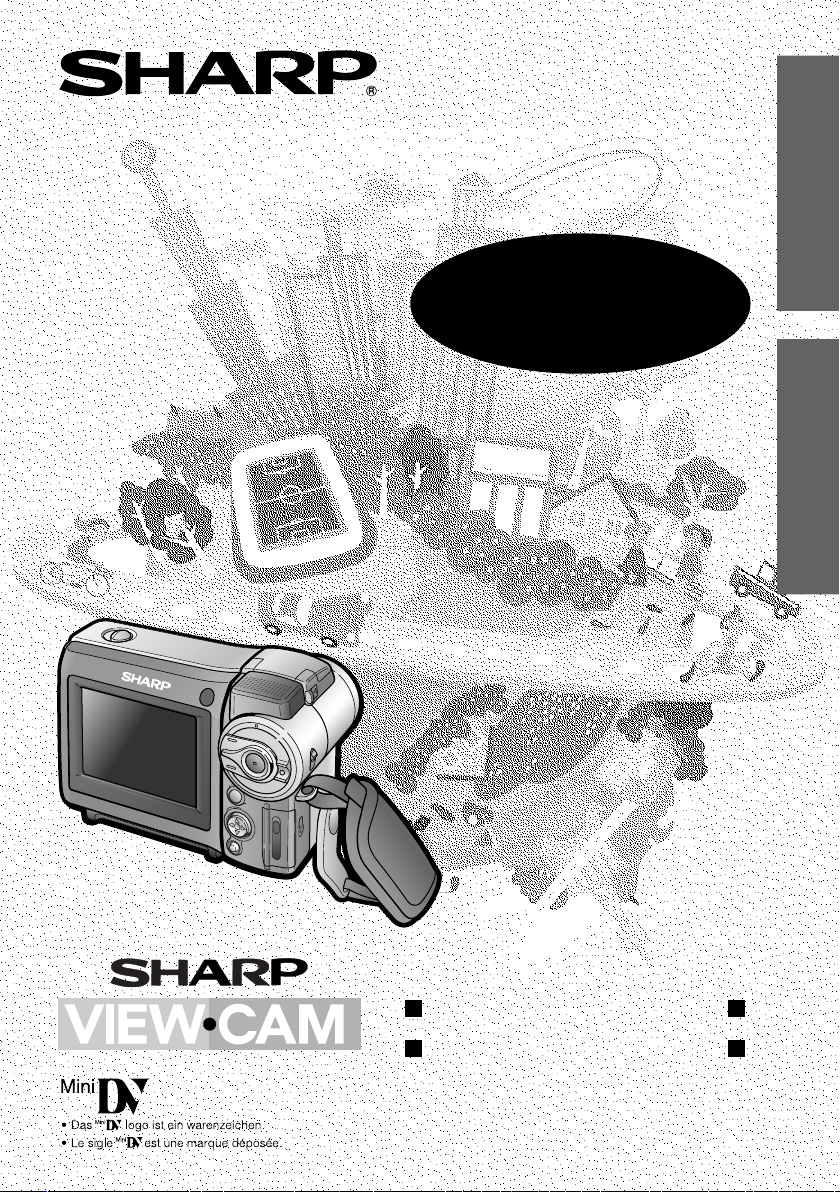
BEDIENUNGSANLEITUNG
MODE D’EMPLOI
DEUTSCH
CAMCORDER MIT FLÜSSIGKRISTALL-DISPLAY
CAMÉSCOPE À AFFICHAGE À CRISTAUX LIQUIDES
VL-MC500S
FRANÇAIS

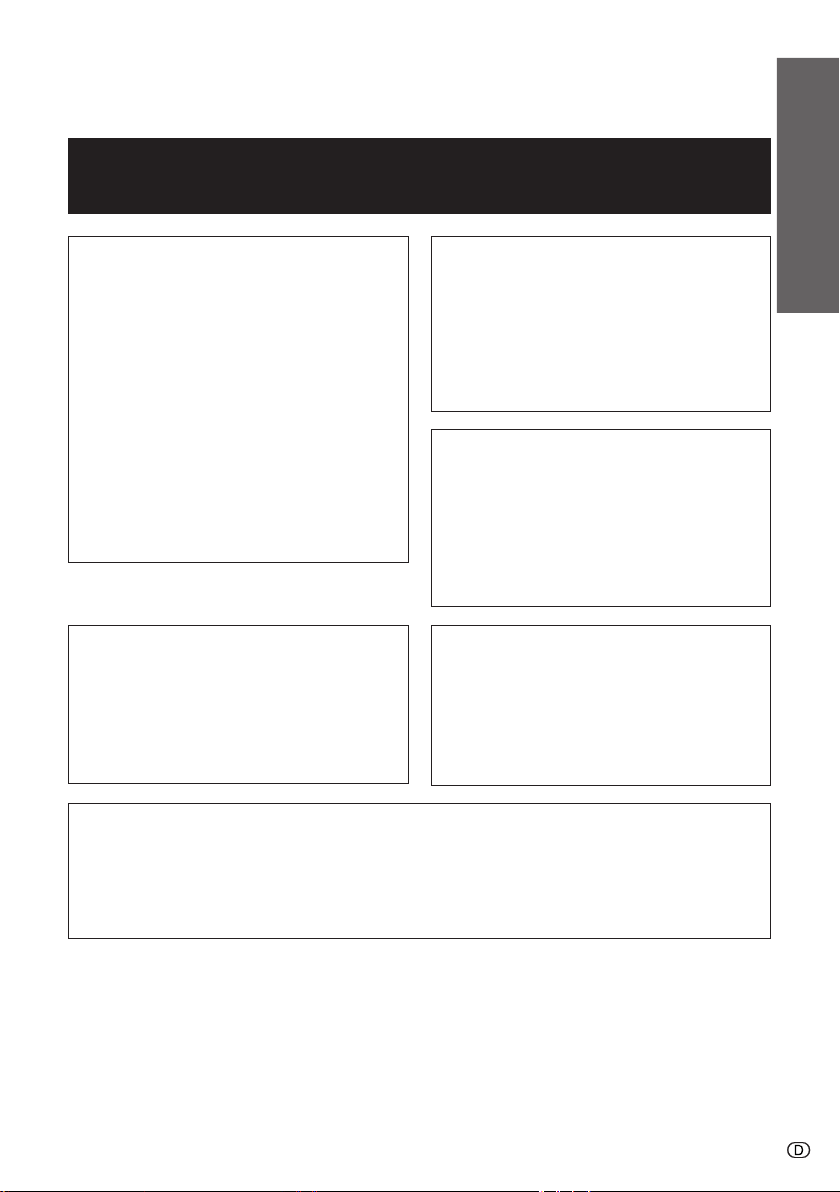
Vor der Benutzung des Camcorders bitte diese Bedienungsanleitung sorgfältig
lesen, insbesondere Seite vi.
DEUTSCH
BEDIENUNGSANLEITUNG
WARNUNG
WEGEN
STROMSCHLAGGEFAHR
DAS GERÄT NICHT REGEN
ODER FEUCHTIGKEIT
AUSSETZEN.
Dieses Gerät sollte mit dem
empfohlenen Netzadapter, Ladegerät
oder Akku betrieben werden.
VORSICHT
Wegen Stromschlag- und Brandgefahr
KEINE anderen Stromquellen
verwenden.
Anmerkung:
Audio-visuelles Material kann
Urheberrechte umfassen, die ohne
Genehmigung des Eigentümers dieser
Urheberrechte nicht aufgenommen
werden dürfen. Siehe die
entsprechenden nationalen Gesetze.
VORSICHT
Wegen Stromschlaggefahr nicht das
Gehäuse öffnen. Im lnneren des Geräts
befinden sich keine Teile, die vom
Benutzer repariert werden können.
Wenden Sie sich für Reparaturen an
lhren Fachhändler oder eine
Kundendienststelle.
WARNUNG:
“Das Produkt enthält eine Lithium /
Lithium-Ionen Batterie.
Die gebrauchte Lithium / Lithium-Ionen
Batterie bitte gegen Kurzschluß sichern
(z.B. durch Abkleben der beiden
Batterie-Pole mit Klebestreifen) und
einer Verkaufsstelle zurückgeben.”
Stromversorgung:
Dieses Gerät kann über das
Netzadapter, Ladegerät oder einen
Akku betrieben werden. Das
Netzadapter besitzt eine
AUTOMATISCHE SPANNUNGSANPASSUNG (Ws 110–240 V, 50/60 Hz).
DEUTSCH
HINWEIS
Das LCD-Panel dieses Camcorders ist ein technisch hochentwickeltes Produkt mit
über 120.000 Dünnschicht-Transistoren* (TFT), das eine hohe Bildauflösung bietet.
Es kann vorkommen, dass einzelne Pixel ausfallen und auf dem Bildschirm als
blaue, grüne, rote oder schwarze Punkte erscheinen. Dies hat keinen Einfluss auf
die Funktionsfähigkeit des Camcorders.
*Änderungen der technischen Daten vorbehalten.
Warenzeichen
• Microsoft und Windows sind eingetragene Warenzeichen oder Handelsmarken von Microsoft
Corporation in den USA und/oder anderen Ländern.
• DPOF ist ein Warenzeichen von CANON INC., Eastman Kodak Company, Fuji Photo Film Co., Ltd. und
Matsushita Electric Industrial Co., Ltd.
• Alle übrigen Marken- oder Produktnamen sind eingetragene Warenzeichen oder Handelsmarken der
jeweiligen Eigentümer.
i
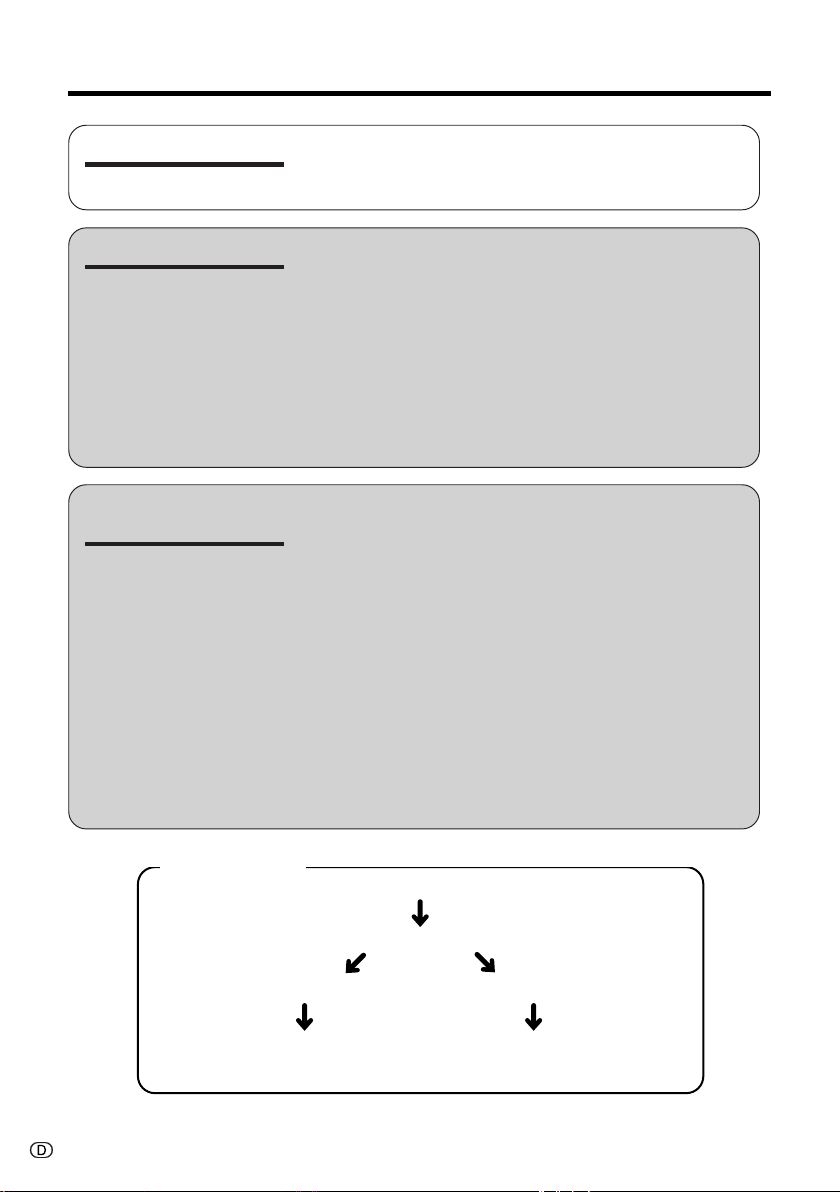
Inhalt
Zur Orientierung
Vorbereitung
Grundlegende
Bedienung
Lage und Bezeichnung der Teile ................................... 1
Menüpunkte-Index ......................................................... 4
Warnanzeigen ................................................................ 6
Laden des Akkus ........................................................... 8
Anbringen und Abnehmen des Akkus ........................... 9
Spannungsversorgung über den Netzadapter ............ 10
Einsetzen und Entnehmen einer Cassette ................... 11
Einsetzen und Entnehmen einer Karte ........................ 12
Einsetzen der Lithiumbatterien .................................... 13
Einstellen von Datum und Uhrzeit ................................ 14
Anbringen der Gegenlichtblende ................................ 15
Benutzung der Handstütze .......................................... 15
Benutzung von Handschlaufe und Objektivdeckel ..... 15
Tips zur richtigen Körperhaltung ................................. 16
Kamera-Aufnahme
Wählen der Camcorder-Betriebsart ............................. 17
Problemlose Bandaufnahme mit der
Vollautomatik-Funktion............................................... 18
Zoomen ........................................................................ 19
Automatische Scharfeinstellung .................................. 19
Makro-Aufnahme.......................................................... 19
Anzeige der Aufnahme-Restzeit .................................. 20
Anzeige des Akku-Ladezustands ................................ 20
Wiedergabe
Wiedergabe von Cassette ........................................... 21
Benutzen eines Kopfhörers (Fachhandel) ................... 21
Einstellen der Lautstärke ............................................. 22
Standbild ...................................................................... 22
Videosuchlauf .............................................................. 22
Wiedergabe über ein Fernsehgerät ............................. 23
Schnellstart
Laden des Akkus (S. 8)
Anbringen des Akkus (S. 9)
Einsetzen einer Cassette (S. 11) Einsetzen einer Karte (S. 12)
Aufnehmen auf Cassette (S. 18) Aufnehmen auf Karte (S. 65)
Wiedergabe von Cassette (S. 21) Wiedergabe von Karte (S. 70)
ii
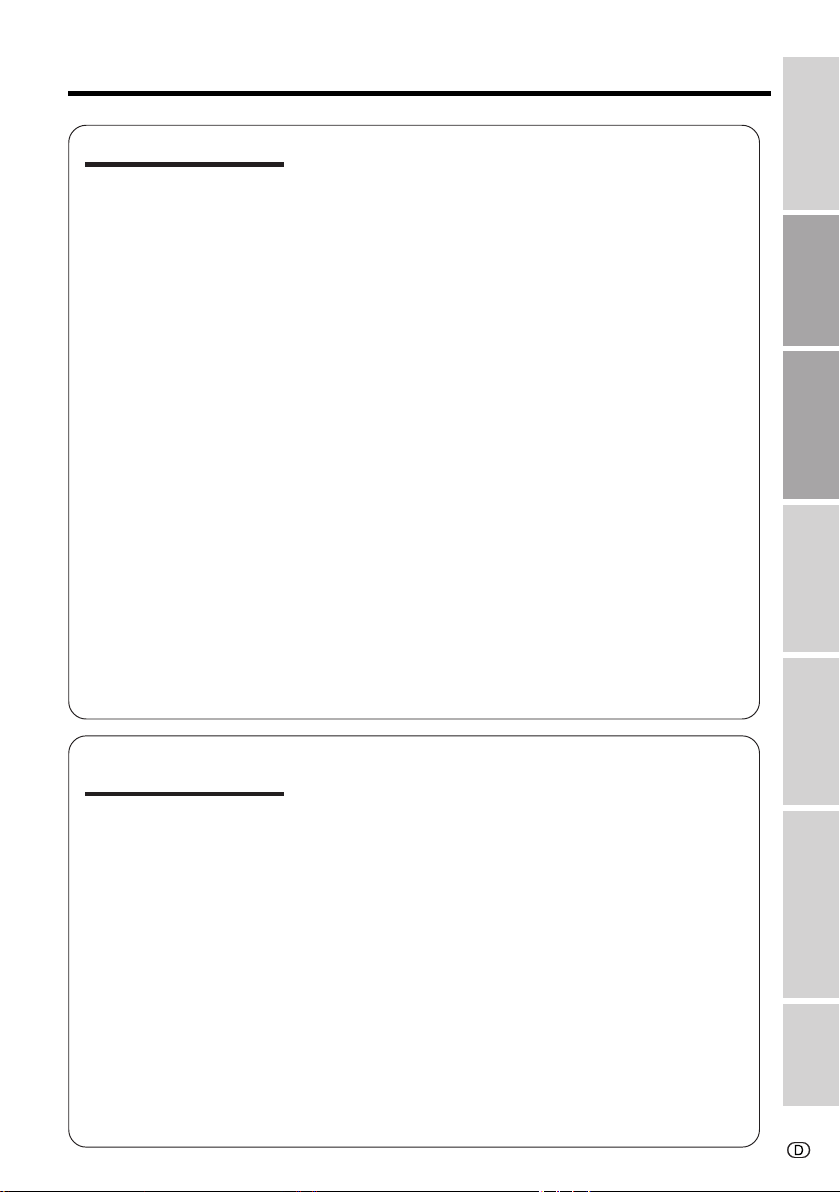
Zur Orientierung
Praktische Funktionen
Bedientasten ................................................................ 24
Benutzen der Betriebsart-Schirmbilder ....................... 24
Benutzen der Menü-Schirmbilder ................................ 25
Kamera-Aufnahme
Anzeige der Aufnahme-Führung ................................. 26
Einstellen des Digitalzooms ......................................... 27
Gamma-Helligkeitskorrektur ........................................ 28
Lichtverstärkung .......................................................... 29
Ein- und Ausblenden ................................................... 30
Schnellrückkehr ........................................................... 31
Schnittsuche ................................................................ 31
Standbildaufnahme auf Cassette ................................ 32
Digitale Bildstabilisierung (DIS) ................................... 33
Anbringen des mitgelieferten Stativadapters .............. 33
Selbstaufnahme ........................................................... 34
Breitwandformat (16:9) ................................................ 35
Aufnahme in der LP-Betriebsart (Long Play) ............... 36
Umschalten auf 16-Bit-Tonaufnahme ........................... 37
Windgeräuschdämpfung ............................................. 37
Wiedergabe
Benutzung der Fernbedienung .................................... 38
Bandwiedergabefunktionen per Fernbedienung ......... 39
Wiedergabezoom ........................................................ 40
Anzeigeart für Datum und Uhrzeit der Aufnahme ....... 41
Wiedergabe-Gammakorrektur ..................................... 42
Wiedergabe mit Bildeffekten........................................ 43
Strobo-Bildfolge-Wiedergabe ...................................... 44
Kopieren eines Bilds von Band auf Karte .................... 45
Vorbereitung
Grundlegende
Bedienung
Funktionen
Praktische
Weiterführende
Funktionen
Weiterführende
Funktionen
Kamera-Aufnahme
Manuelle Scharfeinstellung .......................................... 46
Aufrufen des Schirmbilds für manuelle
Einstellungen ............................................................. 47
Einstellen des Weißabgleichs ...................................... 48
Manuelle Blendenwahl ................................................. 49
Manuelle Verstärkungsregelung .................................. 50
Einstellen der Verschlusszeit ....................................... 51
Umschalten des Camcorders auf Vollautomatik .......... 52
Szenen-Menü (Belichtungsprogramme) ...................... 53
Digitale Bildeffekte ....................................................... 54
Wiedergabe
Benutzung des Time Codes ........................................ 55
Überspielen ................................................................. 56
Überspielen von einer externen Signalquelle .............. 57
Einsatz des Camcorders als Konverter ....................... 58
Überspielen über DV-Buchse (IEEE 1394) .................. 59
Nachvertonen (Audio Dubbing) ................................... 60
Wahl der Tonwiedergabe-Betriebsart .......................... 62
Digital-Standbildkamera-
Funktionen
Anhang
iii
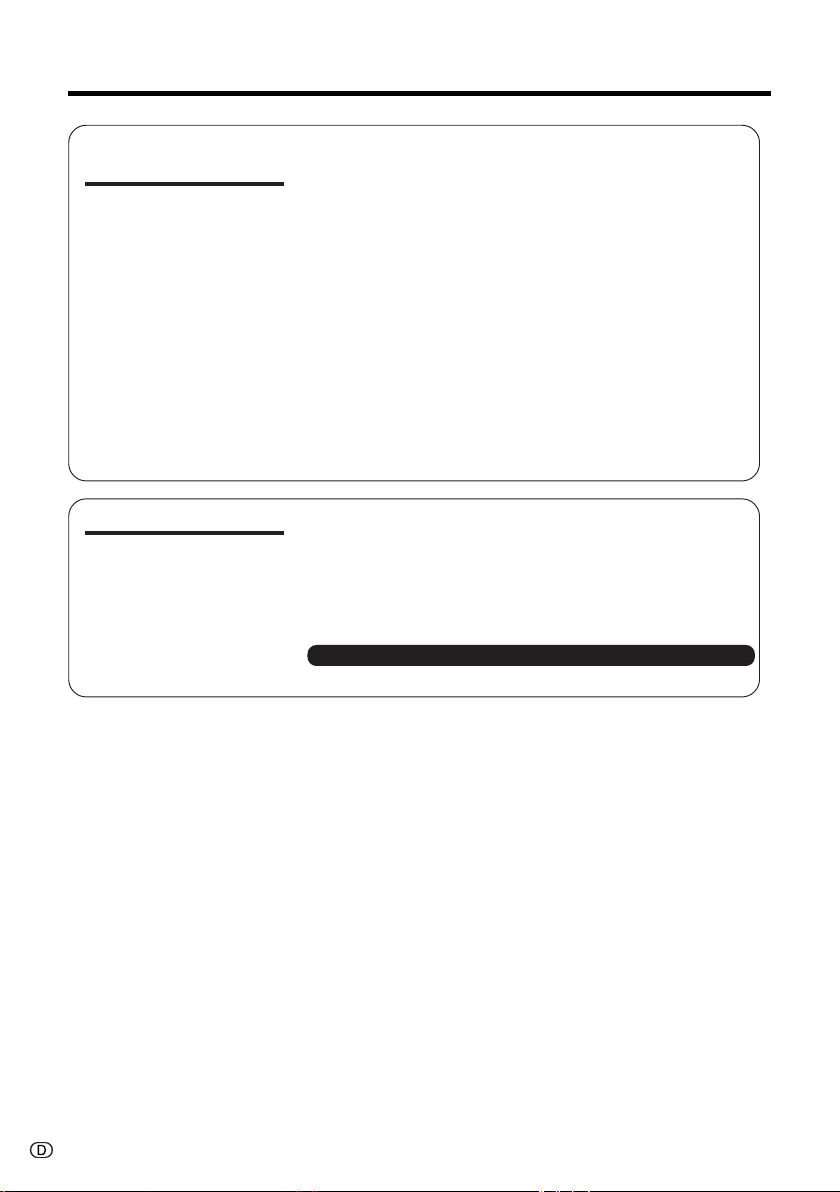
Inhalt
Digital-Standbildkamera-Funktionen
Anhang
Hinweis:
• Im Falle von Problemen bitte zunächst „Bei Betriebsproblemen“ lesen, bevor Sie sich an den
Kundendienst wenden (siehe Seiten 88–90).
Kamera-Aufnahme
Einstellen von Bildqualität und Bildgröße .................... 63
Aufnehmen auf Karte ................................................... 65
Verwenden des Blitzlichts ............................................ 66
Dämpfen des Rote-Augen-Effekts ............................... 67
Aufnehmen mit Selbstauslösung ................................. 68
Formatieren einer Karte ............................................... 69
Wiedergabe
Wiedergabe von Karte ................................................. 70
Löschschutz ................................................................. 71
Löschen gespeicherter Bilder ..................................... 72
Druckfolge ................................................................... 74
Einspeisen der Daten einer Karte
in einen Computer ..................................................... 76
Installieren des USB-Treibers .................................. 76
Standbild-Vorführung ................................................... 78
Einstellen von Bild und Hintergrundbeleuchtung ........ 79
Abschalten des Kontrolltons ........................................ 80
Zurückstellen des Camcorders auf die
Werksvoreinstellungen .............................................. 80
Demo-Funktion ............................................................. 81
Einstellen der Führungsstufe ....................................... 81
Nützliche Informationen ............................................... 82
Bei Betriebsproblemen ................................................ 88
Technische Daten ........................................................ 91
iv
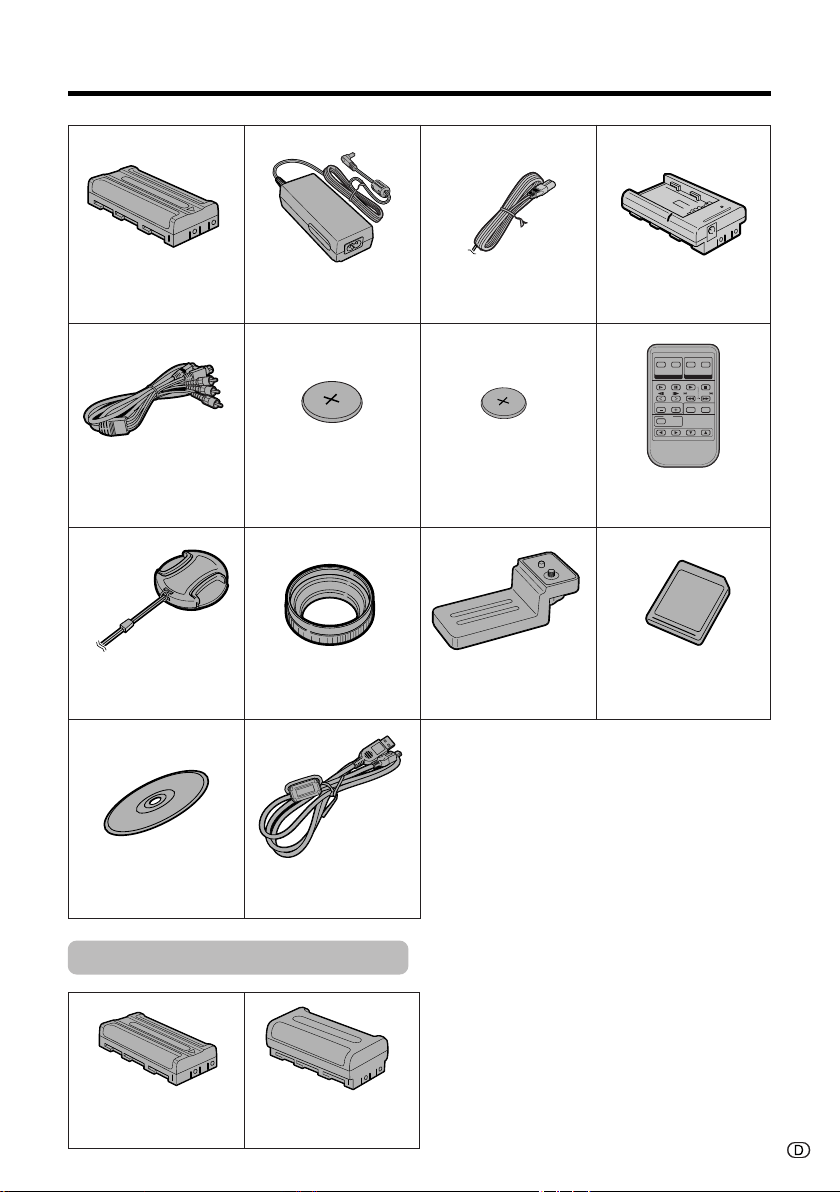
Mitgeliefertes Zubehör
Akku
BT-L225
Audio/Video/S-Video-
Kabel
Objektivdeckel Gegenlichtblende Stativadapter
Netzadapter
Lithiumbatterie für
Fernbedienung
Typ CR2025 Fernbedienung
Netzkabel
Lithiumbatterie für
Camcorder
Typ CR1616
Ladegerät
8 MB SD Memory Card
USB-Treiber USB-Kabel
Sonderzubehör
Standard-Akku
BT-L225
Langzeit-Akku
BT-L445
v
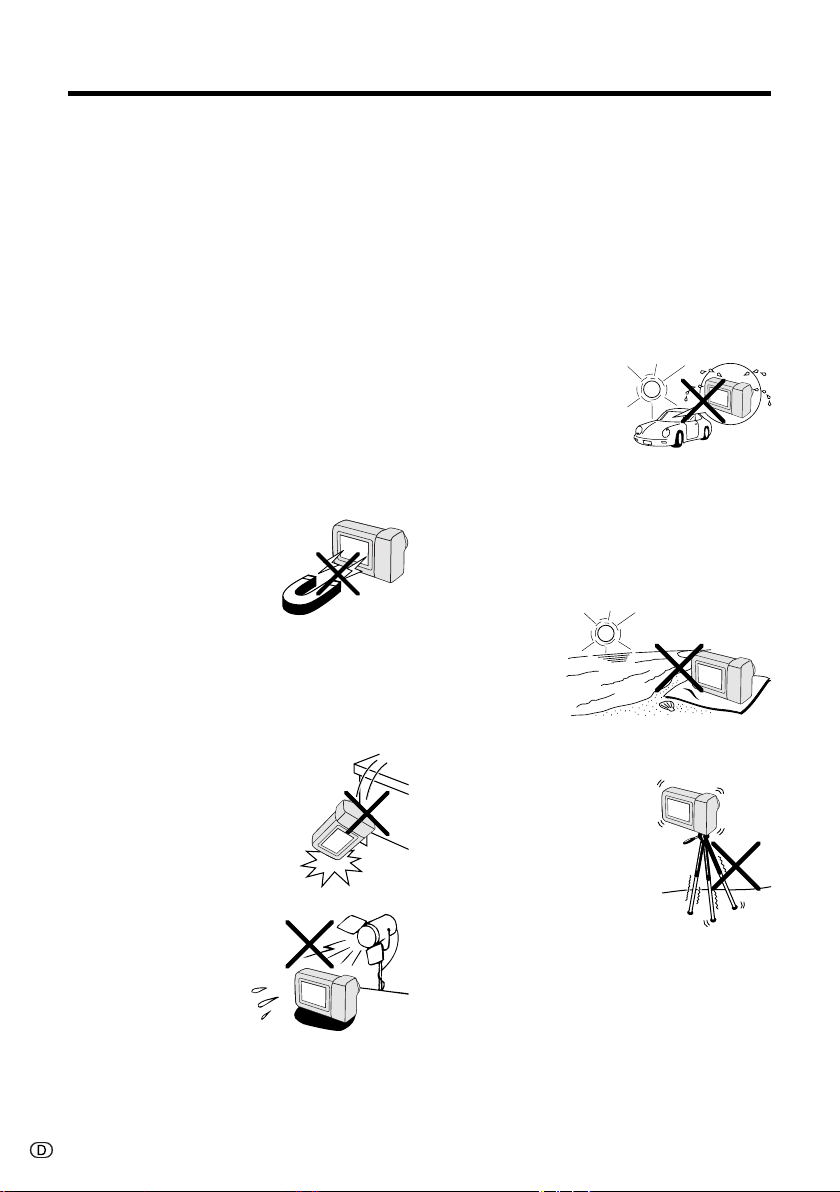
Zur Beachtung
• Vor wichtigen Aufnahmen sollten Sie
zunächst eine Probeaufnahme vornehmen
und anschließend kontrollieren, ob die
Aufnahme in Ordnung ist.
Falls Rauschen auftreten sollte, bitte mit
einer handelsüblichen Reinigungscassette
die Videoköpfe reinigen. (Siehe S. viii.)
• Vergessen Sie bitte nicht, nach der
Benutzung des Camcorders die Cassette
zu entnehmen, das Gerät auszuschalten
und die Stromquelle abzutrennen.
• Das Objektiv nicht auf die Sonne richten.
Achten Sie darauf, dass kein direktes
Sonnenlicht auf das Objektiv oder den LCDMonitorbildschirm fällt, egal, ob aufgenommen wird oder nicht, weil sonst der CCDBildsensor bzw. die Bildschirmoberfläche
beschädigt werden kann. Besonders bei
Außenaufnahmen ist Vorsicht geboten.
• Magnetfelder vermeiden.
Bei Benutzung in der Nähe
von Leuchtstofflampen,
Motoren, Fernseh- oder
anderen Geräten mit
starken Magnetfeldern kann
die Aufnahmequalität herabgesetzt sein.
• Bei Benutzung in der Nähe von Rundfunk-
oder anderen starken Sendern können sich
Brummstörungen und eine verschlechterte
Bildqualität ergeben.
• Stöße vermeiden und nicht
fallen lassen.
Den Camcorder nicht fallen
lassen und keinen heftigen
Stößen oder Vibrationen
aussetzen. Ein Anstoßen bei
laufender Aufnahme hat
Bildstörungen zur Folge.
• Den Camcorder nicht
zu nahe an Leuchten
aufstellen.
Die von Glühlampen
abgestrahlte Wärme
kann Verformungen
des Gehäuses und
Funktionsstörungen
verursachen.
• Etwaige Verbote und Einschränkungen zur
Benutzung elektronischer Geräte auf
Flügen und in störempfindlichen Zonen
etc. sind unbedingt einzuhalten.
• Übermäßige Temperaturen und Feuchtig-
keit vermeiden.
Der Camcorder eignet sich für Temperaturen
von 0°C bis L40°C und einen
Luftfeuchtigkeitsbereich von 30% bis 80%.
Nicht im Sommer unbelüftet im Wagen liegen
lassen, direkter Sonne aussetzen oder in der
Nähe von starken
Wärmequellen ablegen.
Dies könnte Gehäuseverformungen und eine
Beschädigung der
elektronischen Bauteile
zur Folge haben.
• Situationen vermeiden, in denen Wasser,
Sand, Staub oder andere Fremdkörper in
den Camcorder eindringen können, und
das Gerät nicht an Orten mit starkem
Rauch, Dämpfen oder hoher Feuchtigkeit
belassen.
Dies könnte zu Funktionsstörungen und zur
Schimmelbildung auf den
Objektivlinsen
führen. Das
Gerät an einem
gut belüfteten
Ort aufbewahren.
• Kleine tragbare Stative
lassen mitunter keine
sichere Befestigung zu
oder sind für das Gewicht
des Camcorders nicht
stabil genug. Verwenden
Sie ausschließlich robuste,
stabile Stative.
• Bei Benutzung in einer kalten Umgebung
kann unmittelbar nach dem Einschalten
die Helligkeit des LCD-Monitorbildschirms
herabgesetzt sein. Dies stellt keine
Störung dar. Es empfiehlt sich, den
Camcorder bei Kälte in eine Decke u.ä. zu
wickeln, um einer Unterkühlung vorzubeugen.
vi
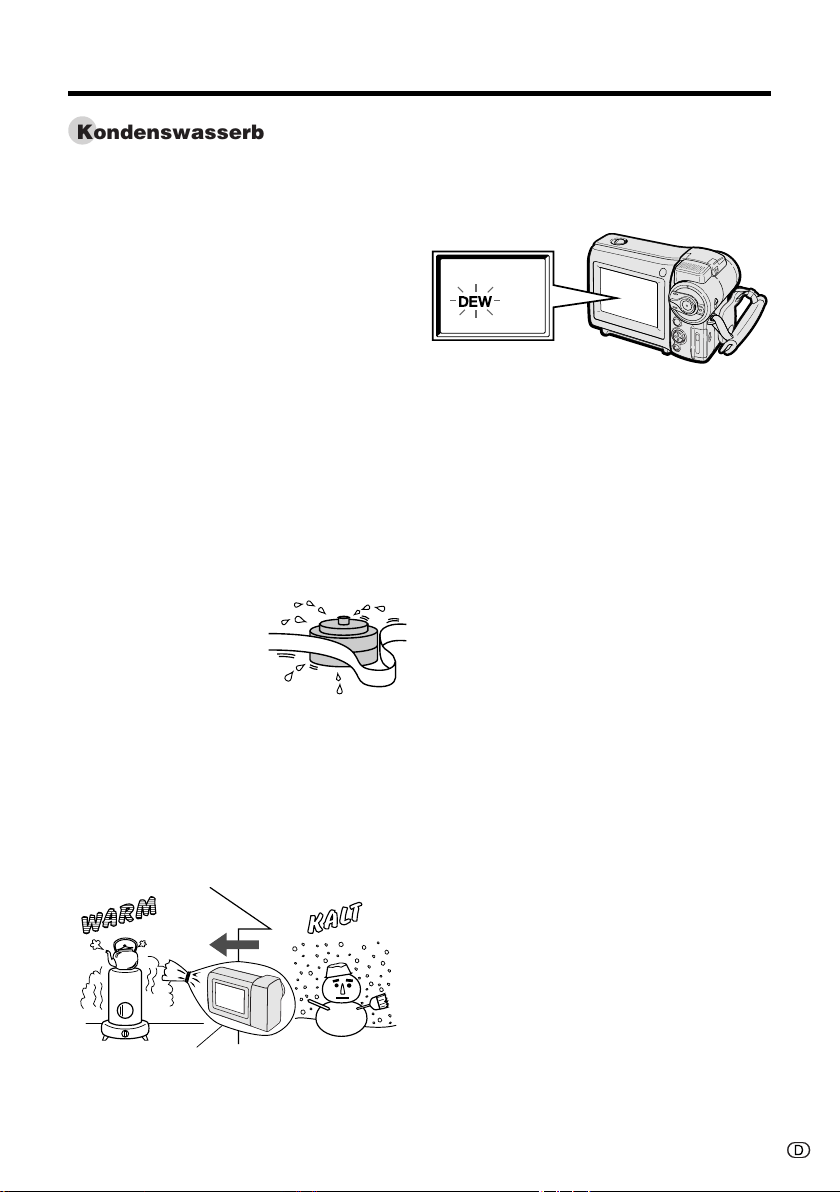
Kondenswasserbildung
• Was ist „Kondenswasserbildung“?
Wenn kaltes Wasser in ein Glas gegossen
wird, bilden sich außen am Glas Tropfen.
Dieses Phänomen wird als Kondenswasserbildung bezeichnet.
• Bei Bildung von Kondenswasser im
Camcorder
An der Kopftrommel des Camcorders lagert
sich Feuchtigkeit ab, durch die das Videoband an der Trommel haftet. Dadurch können
Trommel und Band beschädigt werden. Bei
solcher Kondenswasserbildung ist einwandfreie Aufnahme und Wiedergabe nicht mehr
gewährleistet.
Kondenswasser bildet sich vorwiegend unter
folgenden Bedingungen:
—Wenn der Camcorder von einem kalten an
einen warmen Ort gebracht wird.
—Wenn der Camcorder in einem kalten Raum
liegt, der schnell aufgeheizt wird.
—Wenn der Camcorder aus einem klimatisier-
ten Raum nach draußen gebracht wird.
—Wenn der Camcorder
sich im direkten
Luftstrom einer
Klimaanlage befindet.
—Wenn der Camcorder in
einen feuchten Raum
gebracht wird.
• So beugen Sie Problemen vor
Bei Benutzung an Orten, an denen sich leicht
Kondenswasser bildet, sollten Sie Camcorder
und Cassetten etwa eine Stunde Zeit zum
Akklimatisieren geben.
Wenn der Camcorder z.B. vom Skigelände in
die warme Hütte gebracht wird, sollte er
zunächst mit einem Plastikbeutel geschützt
werden.
• „DEW“-Warnanzeige
Wenn sich Kondenswasser gebildet hat,
blinkt „DEW“ auf dem Bildschirm und die
Stromversorgung schaltet sich nach ca. 10
Sekunden automatisch aus.
1Falls „DEW“ blinkt, die Cassette entnehmen
und bei offenem Cassettenfach einige
Stunden warten, damit der Camcorder sich
akklimatisieren kann.
2Den Camcorder nach einigen Stunden wieder
einschalten. Überzeugen Sie sich vor der
Benutzung, dass die „DEW“-Anzeige nicht
erneut erscheint.
3Bei blinkender „DEW“-Anzeige keine Cassette
einsetzen, da das Videoband beschädigt
werden könnte.
4Da sich Kondenswasser nur langsam bildet,
erscheint die Kondenswasser-Warnanzeige
eventuell erst nach 10 bis 15 Minuten.
Plastikbeutel
1Den Plastikbeutel mit dem Camcorder
möglichst luftdicht verschließen.
2Der Camcorder kann wieder entnommen
werden, wenn die Luft im Beutel die
Umgebungstemperatur erreicht hat.
vii
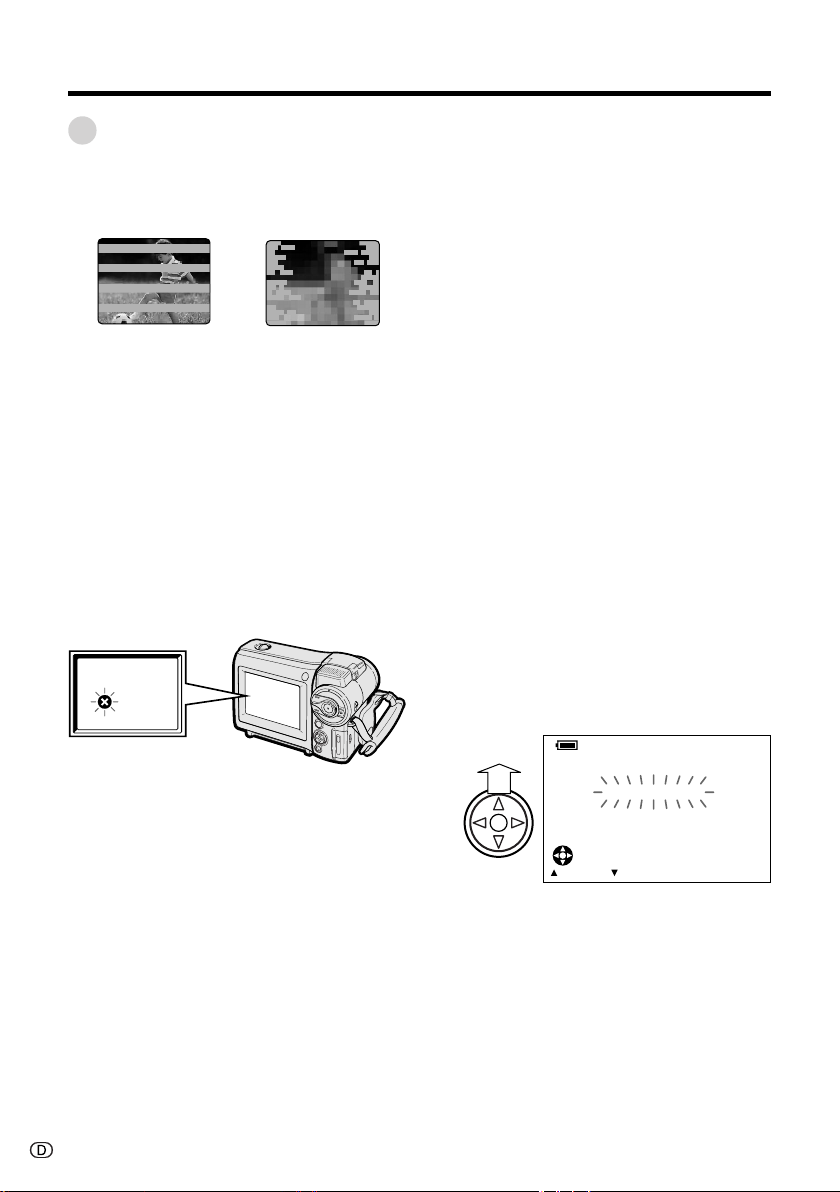
CLEANING
CLEANINGNOW
STOPSTART
Zur Beachtung
Videoköpfe verschmutzt
Wenn die Videoköpfe verschmutzt sind (durch
Staub und abgeriebene Bandpartikel),
MosaikstörungenBildstreifen
• ergeben sich mosaikähnliche Störungen im
Wiedergabebild (siehe obige Illustration).
• treten unbewegte Wiedergabebilder auf.
• wird bei der Wiedergabe der gesamte
Bildschirm blau.
Häufige Ursachen für verschmutzte
Videoköpfe
• Hohe Umgebungstemperaturen und hohe
Luftfeuchtigkeit
• Staubige Luft
• Beschädigtes Videoband
• Verschlissenes Videoband
• Langzeitgebrauch
• Kondenswasserbildung
Benutzung einer Reinigungscassette
(Fachhandel)
Verfügbare Betriebsart:
Cassette-Wiedergabe
Sie können die Videoköpfe mit einer der
handelsüblichen Reinigungscassetten reinigen.
Hinweise:
• Wenn Sie eine Reinigungscassette zu lange
laufen lassen, können die Videoköpfe
beschädigt werden. Bitte lesen Sie zuvor die
Gebrauchsanweisung der Reinigungscassette sorgfältig durch.
• Bei eingesetzter Reinigungscassette sind die
Funktionen für Vor- und Rückspulen nicht
verfügbar.
• Falls die Videoköpfe nach dem Reinigen
umgehend wieder verschmutzen, ist eventuell
das Videoband beschädigt. In diesem Falle die
betreffende Cassette nicht mehr verwenden.
1 Eine Reinigungscassette in den
Camcorder einsetzen.
2 Den Camcorder auf Betriebsart Casset-
te-Wiedergabe schalten.
• Das Schirmbild für Videokopfreinigung
erscheint.
3 m an der Steuertaste drücken, um den
Reinigungsvorgang zu starten.
• Während des Reinigens blinkt „NOW
CLEANING“.
Wenn die Videoköpfe verschmutzt sind,
erscheint das Symbol v auf dem Bildschirm.
Wenden Sie sich in solchen Fällen bitte an den
nächsten SHARP-Kundendienst oder Ihren
Händler.
viii
• Das Reinigen der Videoköpfe stoppt
automatisch nach ungefähr 20 Sekunden und „EJECT THE CASSETTE.“ wird
angezeigt.
4 Die Reinigungscassette entnehmen.
Zum Abbrechen des Reinigungsvorgangs l
drücken.
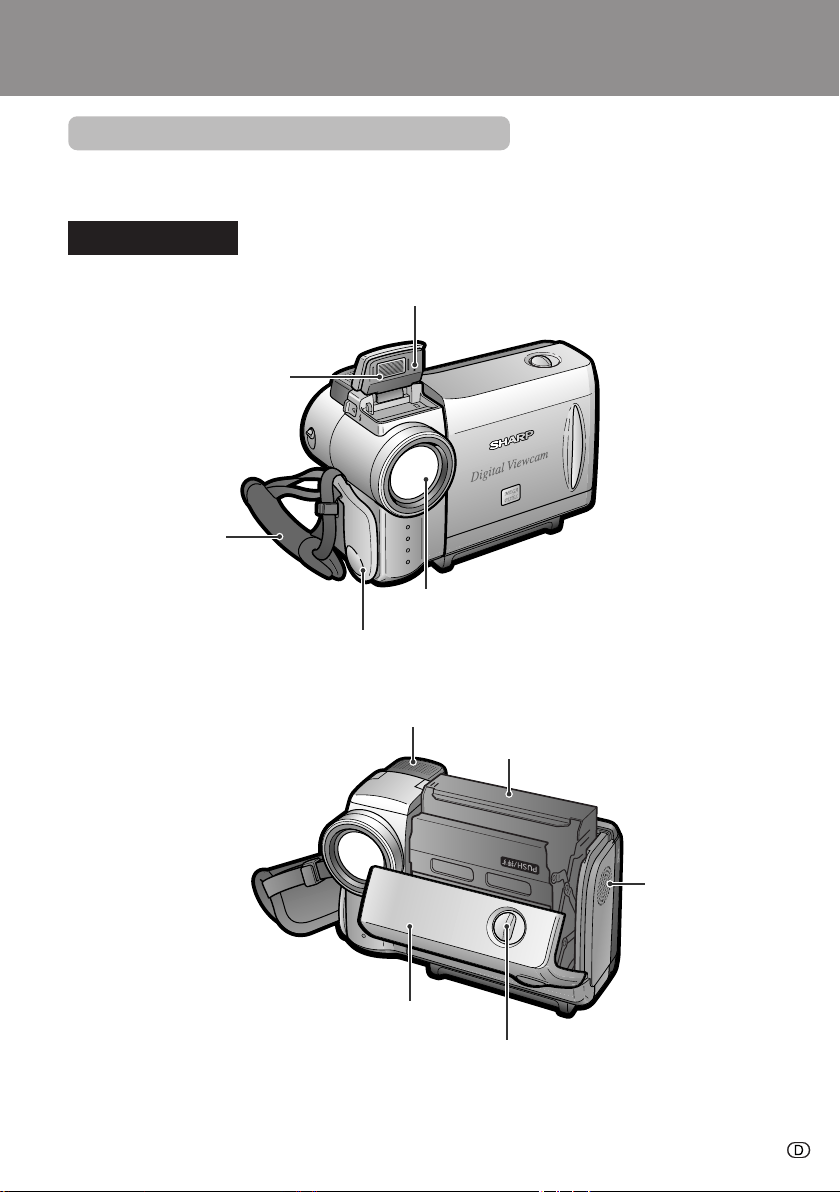
Zur Orientierung
Lage und Bezeichnung der Teile
Näheres zur Benutzung der einzelnen Teile finden Sie auf den in Klammern angegebenen Seiten.
Von vorn
Lichtmesser
Blitzgerät [S. 66]
Handschlaufe
[S. 15]
Zoomobjektiv
Zur Orientierung
Handstütze [S. 15]
Stereomikrofon
Cassettenhalter [S. 11]
Cassettenfachtür [S. 11]
Cassettenfachriegel [S. 11]
Lautsprecher
1
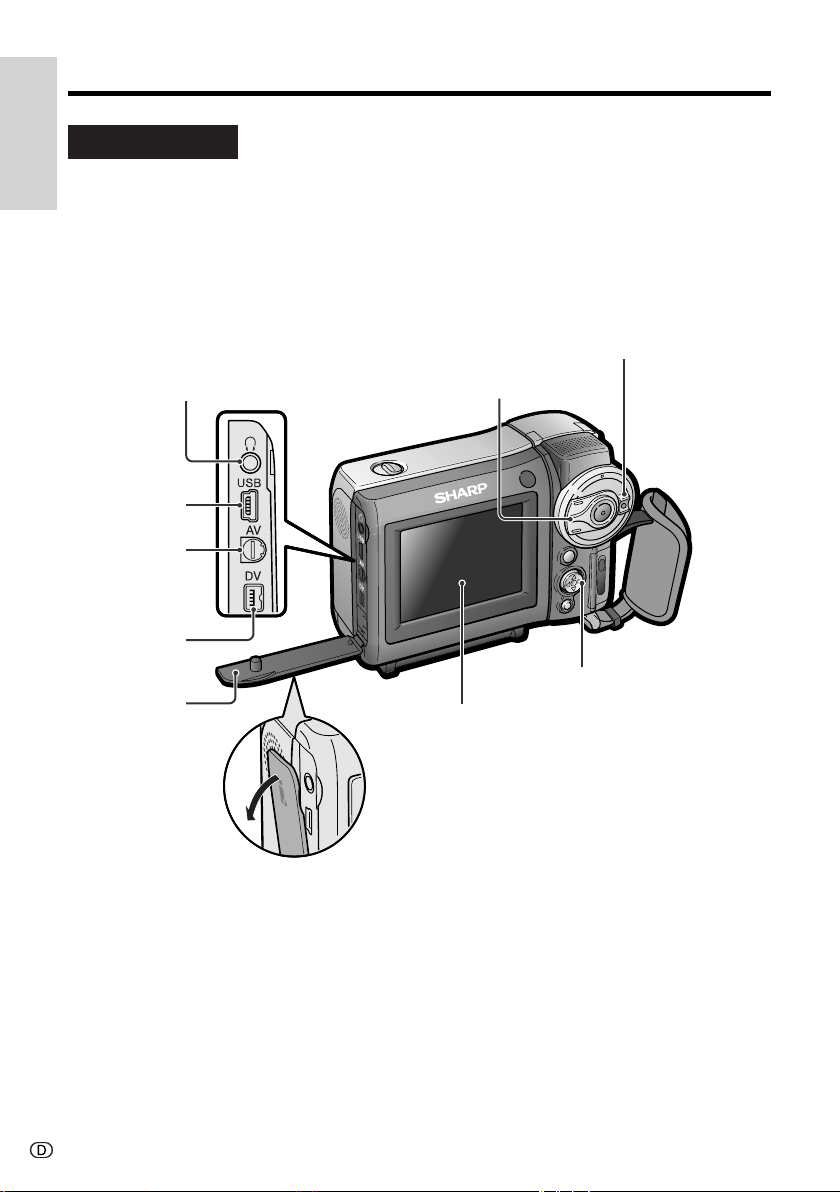
Zur Orientierung
Von hinten
Zur Orientierung
Kopfhörerbuchse [S. 21]
USB-Buchse
[S. 76, 77]
AV-Buchse
[S. 23, 56–58]
Betriebsschalter
(Betriebsart-Wahlschalter
v Kamera-Aufnahme/w
Wiedergabe) [S. 17]
Motorzoomregler (Weitwinkel/
Tele) [S. 19]/Lautstärkeregler
(VOL.) [S. 22]
DV-Buchse
[S. 58, 59]
Anschluss-
abdeckung
56–59, 76]
2
Steuertaste [S. 24]
LCD-Monitor
[S. 23,
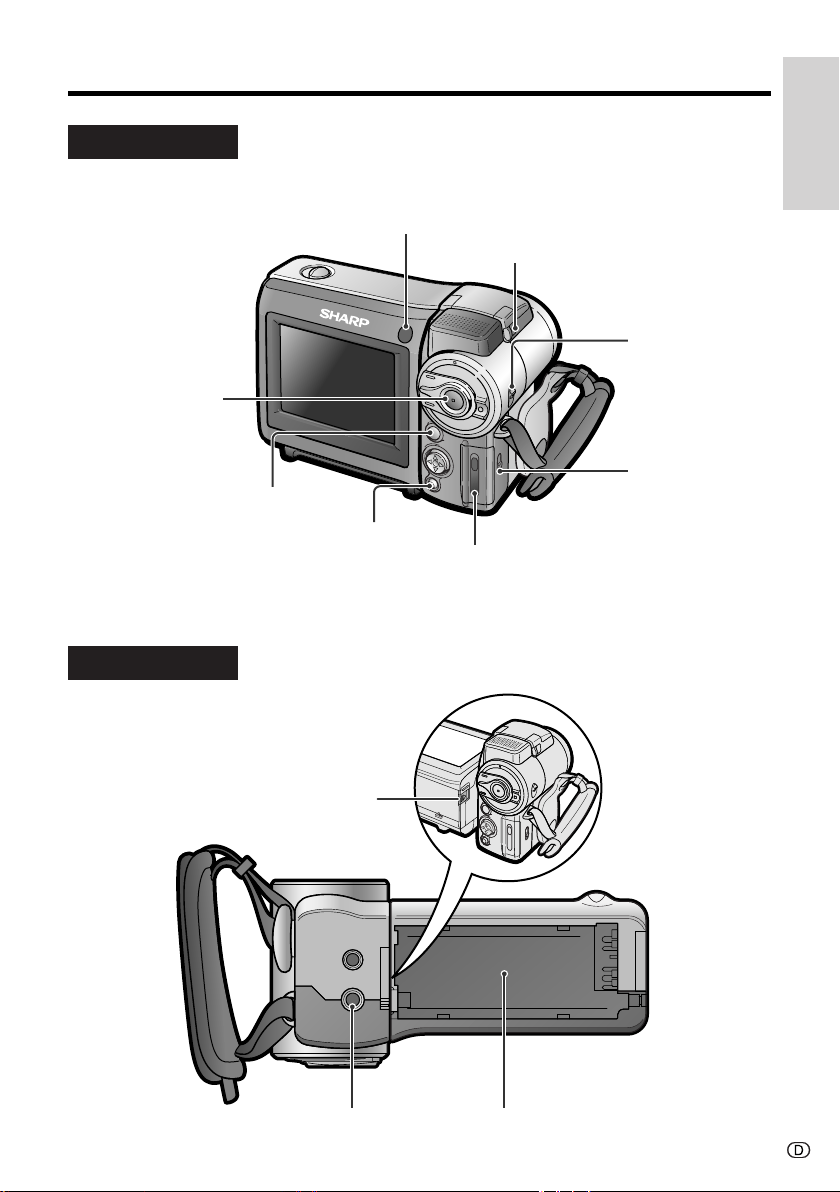
Von hinten
Start/StoppTaste [S. 18]
PHOTO-Taste [S. 32, 45, 65]
DISPLAY-Taste [S. 24, 47]
Zur Orientierung
Sensorfenster [S. 38]
Blitzgerätriegel [S. 66]
MediumWahlschalter
(V Cassette/
u KarteWahlschalter)
[S. 17]
Kartenschlitzfreigabe
[S. 12]
Kartenschlitzabdeckung [S. 12]
Boden
Akkufreigabe [S. 9]
Akku-HalterungsflächeStativadaptergewinde [S. 33]
3
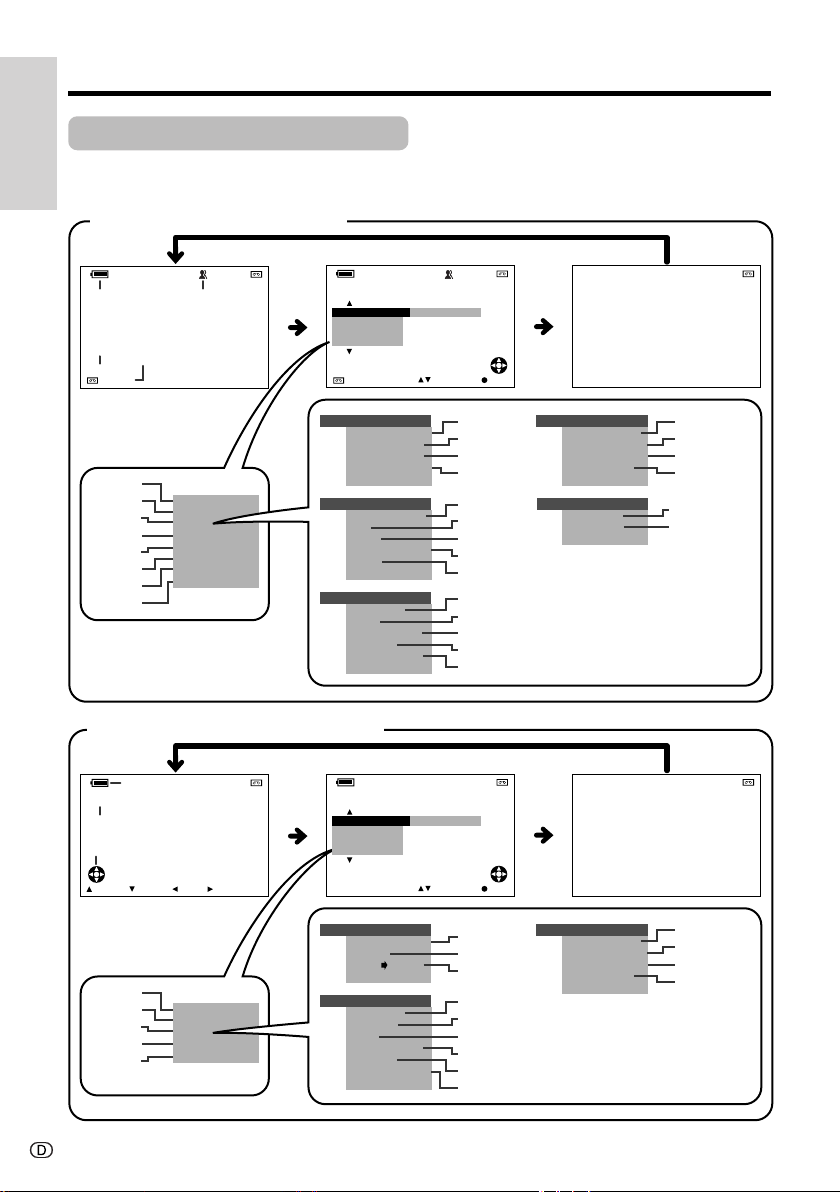
Zur Orientierung
min
min
min
Menüpunkte-Index
Näheres zur Verwendung der einzelnen Funktionen finden Sie auf den angegebenen
Zur Orientierung
iten.
Se
Betriebsart Cassette-Kamera
TAPE
S. 33
1.
1. 20 02
12: 00
S. 20
S. 18, 47
S. 20
AU T O
AUT O
3
3 0
min
min
0
S. 28, 29
S. 30
S. 25
S. 32
S. 53
S. 47
S. 46
GAMMA
FADE
M
ENU
SNAP EF F.
SCENE MENU
M
ANUAL S ET
FOCUS
DATE DI SP.
S. 41
Betriebsart Cassette-Wiedergabe
S. 20
+21+
AU DI OAUDI O
21
S. 62
S. 81, 82
AU T O
PLAY STOP
3
0
min
1.
REW FF
TAPE
1. 20 02
12: 00
GA MMA
FADE
M
SNAP EF F.
AU T O
AUT O
SETT I NG 1
SETT I NG 2
OTHERS
AU DI OAUDI O
GA MMA
AUD IO DUB
MEN U
MULTI F RAME
ENU
3
3 0
min
min
0
EFFECTPIC.
RETURN
QK.
DGT L
ZOOM
TAPE SPEE D
RET URN
REC GUI DE
DIS
16 9:
AUDI O MODE
W
IND
RETURN
DEF AULT
BEEP
T IME CODE
TC OUT
DEMO
MOD E
RETURN
+21+
21
OFF
OFF
S. 54
S. 31
S. 27
S. 36
S. 26
S. 33
S. 35
S. 37
S. 37
S. 80
S. 80
S. 55
S. 55
S. 81
TAPE
SETSEL ECT
TAPE
SETSEL ECT
LCD SET
BACKL IGHT
LCD BRI GHT
LCD COLOUR
GUI DANCE
RET URN
CLOCK SE T
12H 24H/
SETT I NG
RETURN
S. 79
S. 79
S. 79
S. 82
S. 15
S. 14
PLAYBACK
PIC.
S. 42
S. 61
S. 25
S. 44
S. 41
GAMMA
AUDIO DUB
M
ENU
M
ULTI FR AME
DATE DI SP.
AUDI O
ANLG DGTL
RET URN
OTHERS
DEF AULT
REMOT E
BEEP
T IME CODE
TC OUT
S
RETURN
-
VIDEO
SET
EFFECT
IN
S. 43
S. 62
S. 58
S. 80
S. 38
S. 80
S. 55
S. 55
S. 57
LCD SET
BACKL IGHT
LCD BRI GHT
LC D C OL OUR
GUI DANCE
RET URN
S. 79
S. 79
S. 79
S. 82
4
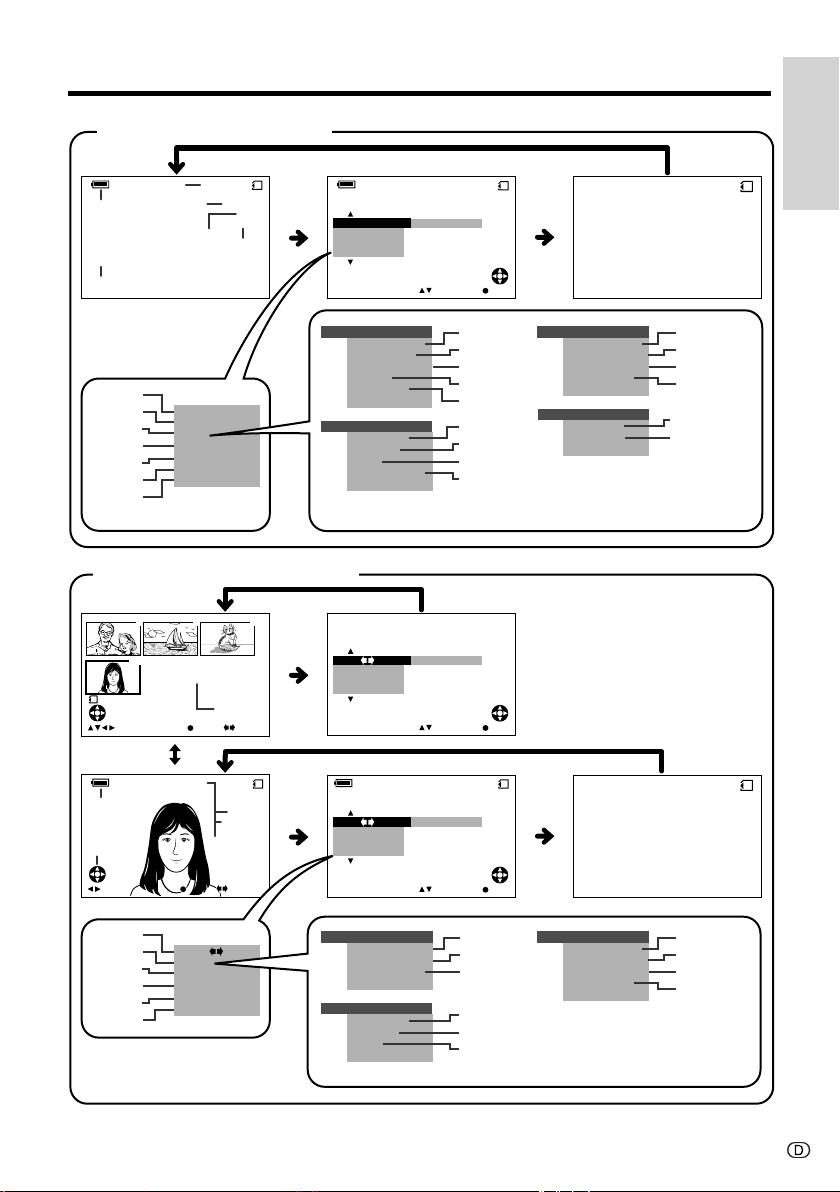
UL
Betriebsart Karte-Kamera
Zur Orientierung
S. 67
S. 20
S. 64
S. 47
AUT O AUT O
S. 65
1.
CARD
1280
NORMAL
S. 64
1. 20 02
12: 00
/911
][
GAMMA
SELF T IMER
M
ENU
SCENE MENU
SETT I NG 1
S. 28, 29
S. 68
S. 25
S. 53
S. 47
S. 46
GAMMA
SELF
TIMER
M
ENU
SCENE MENU
M
ANUAL S ET
FOCUS
DATE DI SP.
OTHERS
S. 41
Betriebsart Karte-Wiedergabe
7
89
01
SEL ECT IMG
SELECT
S. 70
-
00
10100-001
0100
2/2PAGE
NORMAL
MULTI
F ULL
FULL
IMG
F UL L MULT I
M
ENU
DEL ET E ONE
DELETE ALL
OFF
GU I DEREC
REC MODE
IMAGE S IZE
FLASH
RED EY E
RE TURN
DEF AULT
FORMAT
BEEP
DEMO
MOD E
RETURN
EXECUTE
ss
CARD
][
1280
/911
SETSEL ECT
S. 26
S. 63
S. 64
S. 66
S. 67
S. 80
S. 69
S. 80
LCD SET
BACKL IGHT
LCD BRI GHT
LCD COLOUR
GUI DANCE
RET URN
CLOCK SE T
12H 24H/
SETT I NG
RETURN
S. 79
S. 79
S. 79
S. 82
S. 15
S. 14
S. 81
SETSEL ECT
0100-001
S. 20
S. 81, 82
SEL ECT
SELECT
S. 70
S. 25
S. 72
S. 73
S. 71
S. 41
00-001
1 .1.
F UL
FULL
IMG
IMG
F UL L MULTI
M
ENU
DEL E TE
DEL E TE
PROTECT
DATE DI SP.
NO RMA L
NORMAL
S. 70
1. 20 02
12: 00
L
CARD
1280
MULT IMULTI
ONE
ALL
][
01/3
01/01
F UL L MULT I
M
ENU
DEL ET E ONE
DELETE ALL
PLAYBACK
PIC.
SL I DE SHO
PR I.
RET URN
OTHERS
DEF AULT
REMOT E
BEEP
RETURN
EXECUTE
SET
EFFECT
ORDER
0100-001
CARD
][
1280
01/3 01/01
SETSEL ECT
S. 43
S. 78
W
S. 74
LCD SET
BACKL IGHT
LCD BRI GHT
LCD COLOUR
GUI DANCE
RET URN
S. 80
S. 38
S. 80
Hinweis:
• Näheres zum Aufrufen des gewünschten Schirmbilds finden Sie auf Seiten 24 und 25.
S. 79
S. 79
S. 79
S. 82
5
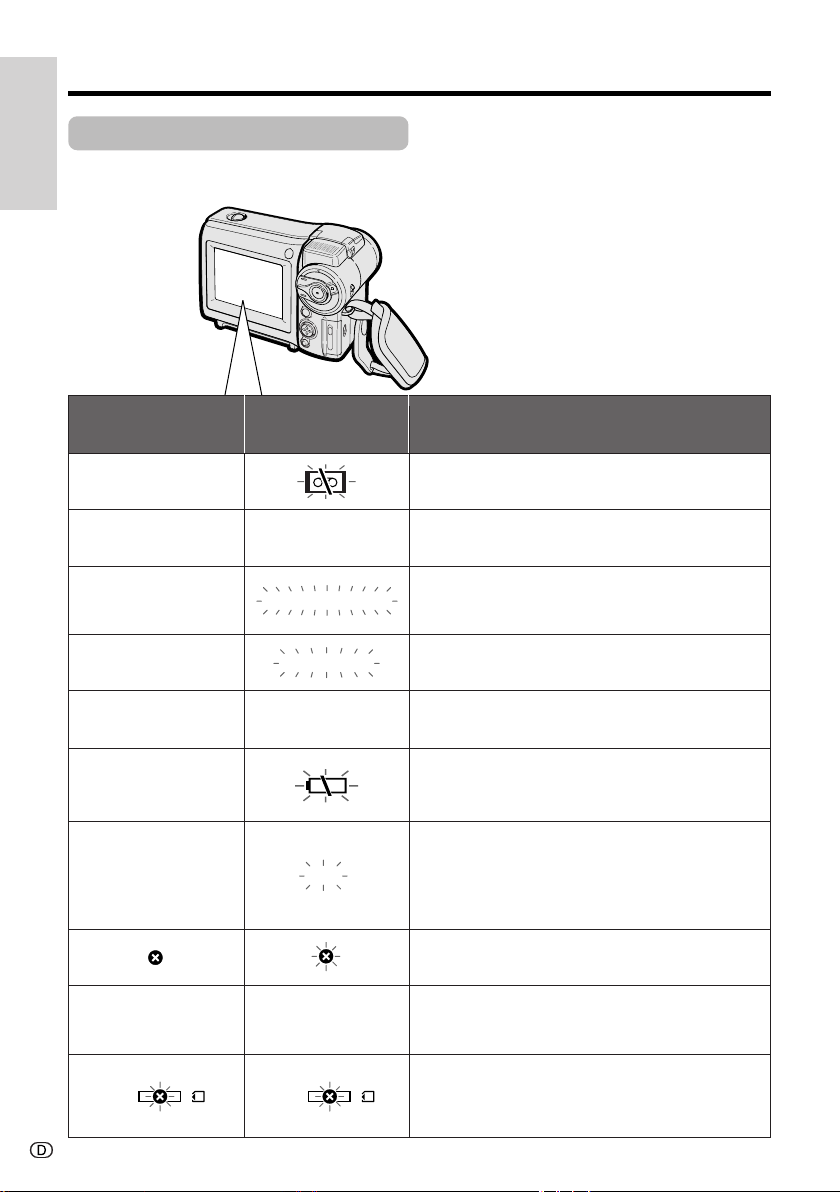
Zur Orientierung
Warnanzeigen
Falls auf dem Bildschirm eine Warnanzeige erscheint, bitte nach den folgenden
Zur Orientierung
Anleitungen vorgehen.
Während der ersten
3 Sek.
INSERT
A CASSETTE.
EJECT THE
CASSETTE.
CASSETTE NOT
RECORDABLE.
THE
TAPE
ENDS SOON.
CHANGE THE
CASSETTE.
BATTERY I S
TOO LOW.
DEW
Nach 3 Sek. Bedeutung
Keine Cassette im Camcorder. Eine Cassette
einsetzen (siehe Seite 11).
EJECT THE
CASSETTE.
PROTECT. TAB
TAPE END
TAPE END
DEW
Die Cassette ist defekt und sollte entnommen
werden (siehe Seite 11).
Löschschutzschieber der Cassette in
Löschschutzstellung, keine Aufnahme möglich
(siehe Seite 83).
Cassette kurz vor Bandende. Eine neue Cassette
bereithalten (siehe Seite 11).
Bandende erreicht. Eine neue Cassette einsetzen
(siehe Seite 11).
Die Akkuladung ist weitgehend verbraucht. Den
Akku durch einen frisch geladenen Akku ersetzen
(siehe Seite 9).
Im Camcorder hat sich Kondenswasser gebildet.
Einige Stunden warten, bis die Feuchtigkeit
verdunstet ist (siehe Seite vii).
Ca. 10 Sekunden nach Erscheinen dieser Warnung
schaltet sich der Camcorder automatisch aus.
Die Videoköpfe sind verschmutzt und sollten
gereinigt werden (siehe Seite viii).
LAMP LAMP
USB USB
6
Die Leuchtstofflampe hinter dem LCD-Monitor ist
am Ende ihrer Lebensdauer. Bitte vom SharpFachhändler auswechseln lassen.
Zu niedrige Restladung bei Datenübertragung per
USB-Kabel. Als Stromquelle bitte den Netzadapter
und Ladegerät oder einen voll geladenen Akku
verwenden (siehe Seiten 8–10, 77).
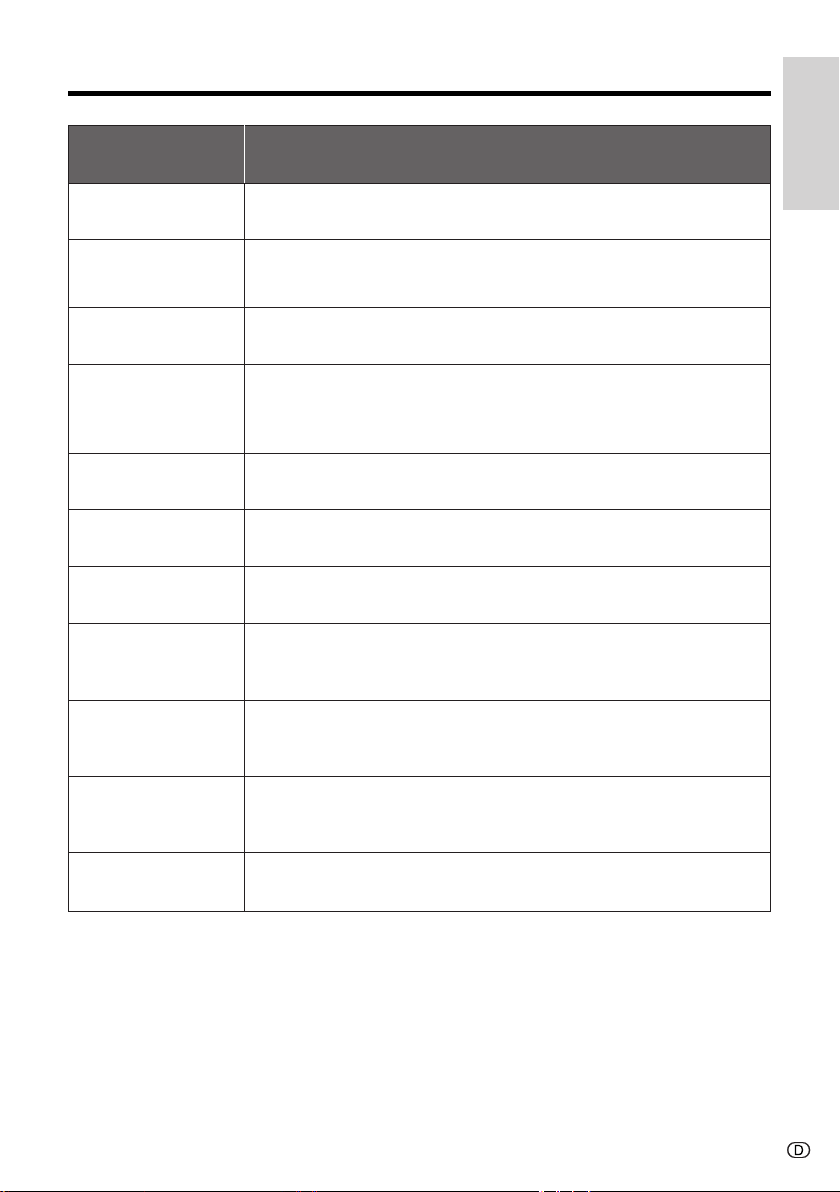
Zur Orientierung
5 Sek. lang
angezeigt
NO
MEMORY C ARD
MEMORY
CARD
FULL
NO DA TA ON
MEMORY CARD
MEMORY CARD
ERROR
FORMAT
MEMORY CARD
MEMORY CARD
PROTECTED
DATA
PROTECTED
MEMORY CARD
RE AD ERROR
CANNOT
STORE DATA
Bedeutung
Karte nicht oder nicht richtig eingesetzt. Bitte kontrollieren, wie die
Karte eingesetzt ist (siehe Seite 12).
Speicherkapazität der Karte erschöpft, keine weiteren Biler speicherbar. Bitte nicht mehr benötigte Bilder löschen (siehe Seite 72) oder
eine neue Karte einsetzen (siehe Seite 12).
Die Karte enthält keine Bilder in einem vom Camcorder lesbaren
Format.
Die Bilddaten auf der Karte sind verfälscht oder in einem für diesen
Camcorder nicht geeigneten Format aufgezeichnet. Die Karte neu
formatieren, wenn sie mit diesem Camcorder verwendet werden soll
(siehe Seite 69).
Die Karte wurde nicht mit diesem Camcorder formatiert. Die Karte
formatieren (siehe Seite 69).
Die Karte ist schreibgeschützt (siehe Seiten 12, 84).
Sie haben versucht, ein löschgeschütztes Bild zu löschen. Bitte den
Löschschutz annullieren (siehe Seite 71).
Das gewählte Bild ist mit diesem Camcorder nicht lesbar. Die Karte
formatieren, wenn sie mit diesem Camcorder verwendet werden soll
(siehe Seite 69).
Wegen eines Problems mit der Karte oder den darauf enthaltenen
Daten ist keine Aufzeichnung möglich. Die Karte ersetzen (siehe Seite
12).
PLEASE USE
PHOTO BUT T ON
MA X I MUM
9 99 IMAGE S
Hinweis:
•Nsymbolisiert Blinken.
Aufnahme ist nicht möglich, wenn die Start/Stopp-Taste auf KarteAufnahmebetrieb gestellt ist. Bitte drücken Sie die PHOTO-Taste
(siehe Seite 65).
Mit der Druckanweisung können nicht mehr als 999 Bilder angewiesen
werden.
7
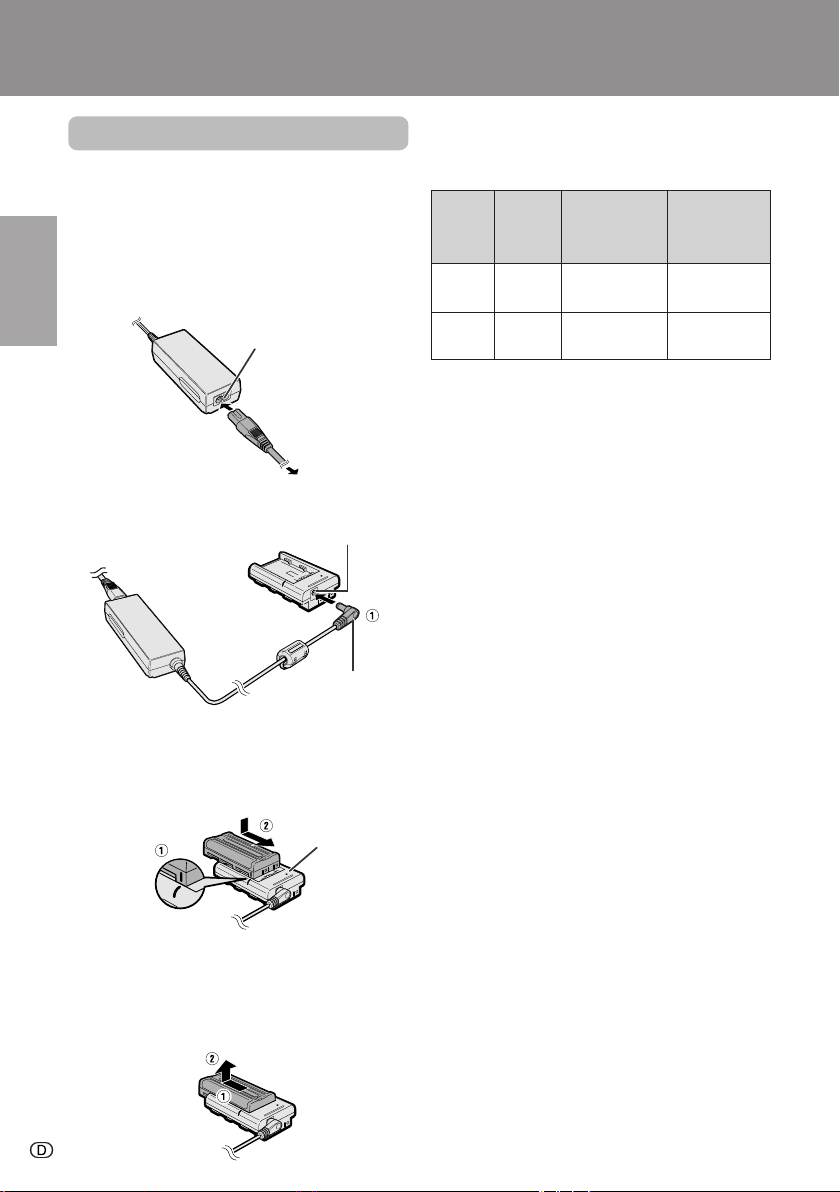
Vorbereitung
Vorbereitung
Laden des Akkus
Bitte laden Sie den Akku vor der Benutzung mit
dem mitgelieferten Netzadapter und Ladegerät
auf.
1 Das mitgelieferte Netzkabel mit dem
Netzeingang des Netzadapters verbinden und mit dem Netzstecker an eine
Vorbereitung
Netzsteckdose anschließen.
Netzeingang
An
Netzsteckdose
2 Den Gleichstromstecker in den
Gleichstromeingang des Ladegeräts
schieben.
Gleichstromeingang
Gleichstromstecker
3 Den Akku mit der seitlichen Markierung
= auf die Markierung = am Ladegerät
ansetzen (1) und bis zum Einrasten in
Pfeilrichtung schieben (2).
• Die Ladeanzeige (CHARGE) leuchtet
auf.
• Die Ladeanzeige (CHARGE) erlischt,
wenn der Akku geladen ist.
Ladeanzeige
(CHARGE)
4 Den Akku in Pfeilrichtung schieben (1)
und abnehmen (2). Dann den
Netzstecker des Netzadapters aus der
Netzsteckdose ziehen.
Ladezeit und max. Aufnahme- bzw.
Wiedergabezeiten bei Cassettenbetrieb
(Dauerbetrieb)
ca.
ca.
Max. Dauer-
aufnahmezeit
ca.
80 Min.
ca.
160 Min.
LadezeitAkku
BT-L225
BT-L445
Hinweise:
• Den Akku bei einer Temperatur zwischen 10°C
und 30°C laden. Bei zu hoher oder zu
niedriger Temperatur ist einwandfreies Laden
nicht gewährleistet.
• Akku und Ladegerät erwärmen sich während
des Ladens. Dies stellt keine Störung dar.
• Bei Benutzung des Zooms (siehe S. 19) und
anderer Funktionen sowie bei häufigem Einund Ausschalten erhöht sich der Stromverbrauch. Dies kann die pro Aufladung mögli-
che Aufnahmezeit gegenüber der obigen max.
Daueraufnahmezeit verkürzen.
• Die tatsächliche Ladezeit und mögliche
Aufnahmezeit hängen auch von der
Umgebungstemperatur und dem jeweiligen
Zustand des Akkus ab.
• Näheres zur Benutzung des Akkus finden Sie auf
Seite 86.
Vorsichtsmaßnahme:
• Nur Akkus des Typs SHARP BT-L225 oder BTL445 laden. Andere Akkus könnten explodieren
und Körperverletzungen oder Sachschäden
verursachen.
120 Min.
210 Min.
Max. Dauer-
wiedergabezeit
ca.
80 Min.
ca.
160 Min.
Für eine lange Akku-Lebensdauer
Die Kapazität eines Akkus verschlechtert sich im
Zeitablauf, auch wenn der Akku nicht benutzt wird.
Um dieser Verschlechterung entgegenzuwirken,
wird empfohlen, wenigstens einmal alle sechs
Monate Folgendes durchzuführen:
1Den Akku bis zum Erlöschen der Ladeanzeige
(CHARGE) des Ladegeräts aufladen.
2Den Akku am Camcorder anbringen und den
Betriebsschalter auf v stellen, ohne eine
Cassette einzusetzen. Lassen Sie den Akku
dann vollständig entladen, indem Sie ihn am
Camcorder belassen, bis dieser sich automatisch ausschaltet.
3Den Akku entnehmen und bei 10°C bis 20°C
lagern.
8
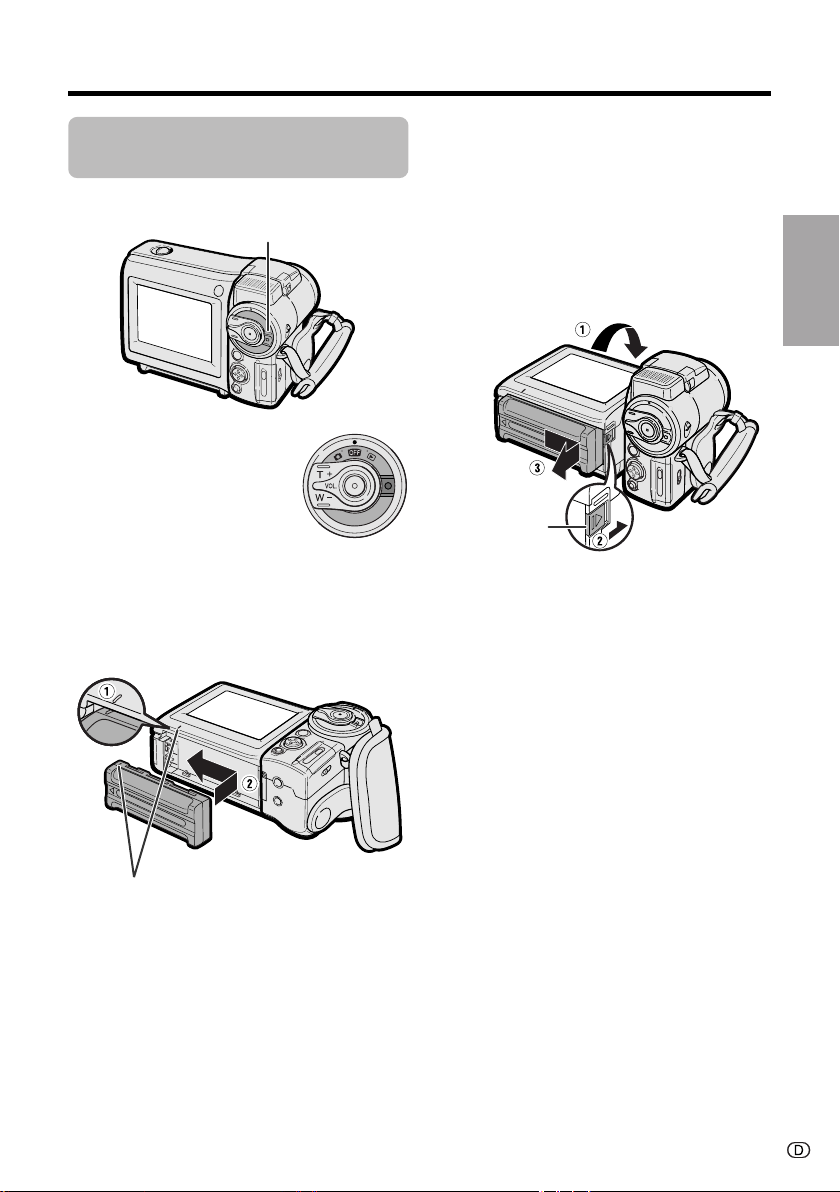
Anbringen und
Abnehmen des Akkus
Anbringen
Betriebsschalter
1 Vergewissern Sie sich,
dass der Betriebsschalter
auf OFF gestellt ist.
Abnehmen
1 Vergewissern Sie sich, dass der
Betriebsschalter auf OFF gestellt ist.
2 Den Monitorteil des Camcorders drehen
(1) und bei gedrückt gehaltener
Akkufreigabe (2) den Akku in
Pfeilrichtung schieben und abnehmen
(3).
Akkufreigabe
Vorbereitung
2 Den Akku mit der seitlichen Markierung
= auf die Markierung = am
Camcorder ausrichten (1) und ganz bis
zum Einrasten in Pfeilrichtung schieben
(2).
Markierung =
Vorsichtsmaßnahmen:
• VOR DEM ABNEHMEN DES AKKUS IST
STETS DIE AUFNAHME ODER WIEDERGABE
ZU BEENDEN UND DAS GERÄT AUSZUSCHALTEN. Wenn der Akku bei laufender
Aufnahme oder Wiedergabe abgenommen wird,
kann sich das Band an der Videokopftrommel
verfangen und beschädigt werden oder die
Karte gelöscht und unbrauchbar werden.
• Den Akku vom Camcorder abnehmen, wenn der
Camcorder längere Zeit nicht benutzt wird.
• Stellen Sie sicher, dass der Akku während des
Betriebs sicher befestigt ist. Er könnte sich
anderenfalls lösen oder durch ungenügenden
Kontaktdruck der Camcorderbetrieb unterbrochen werden.
• Damit der Akku beim Abnehmen nicht beschädigt wird, ist er beim Drücken der Freigabetaste
mit der Hand fest zu halten.
• Für diesen Camcorder nur Akkus des Typs
SHARP BT-L225 oder BT-L445 verwenden. Bei
Verwendung anderer Akkus besteht eventuell
Brand- und Explosionsgefahr.
9
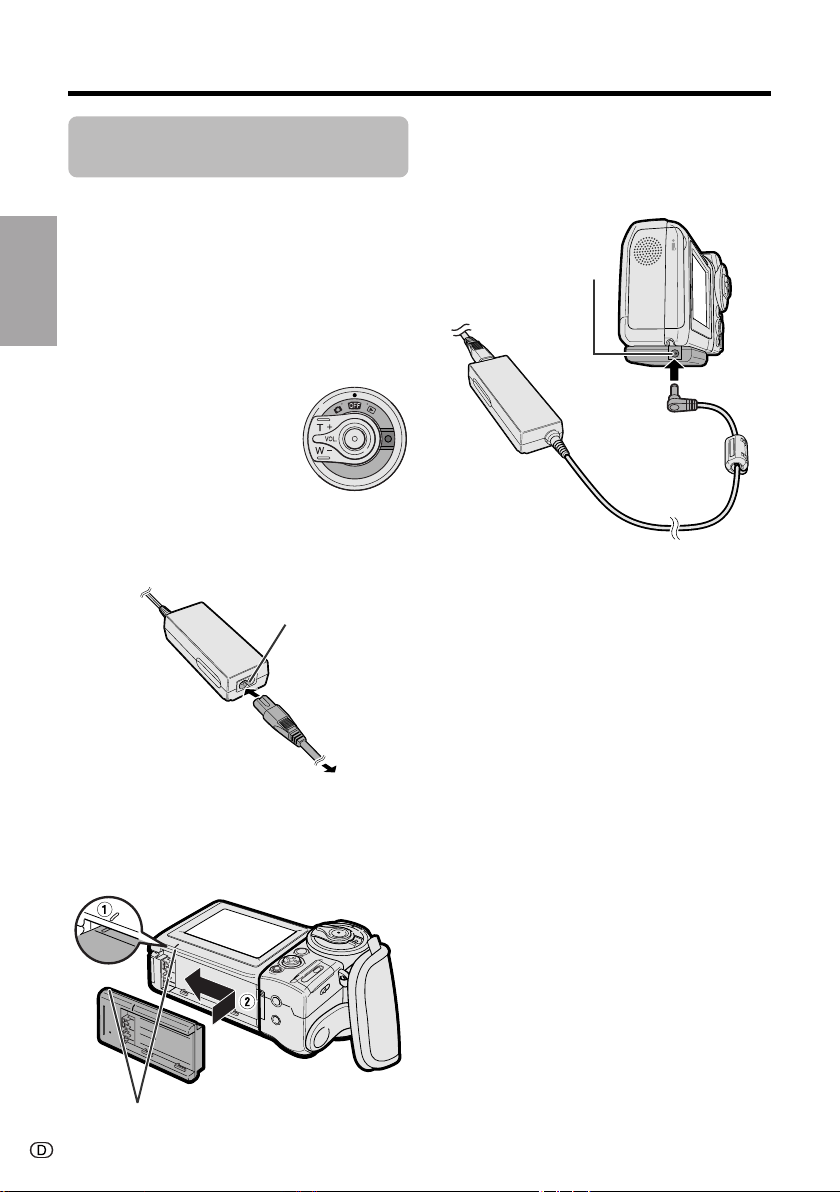
Vorbereitung
Spannungsversorgung
über den Netzadapter
Mit Hilfe des mitgelieferten Netzadapters und
Ladegeräts kann der Camcorder auch aus
einer Netzsteckdose versorgt werden.
Vorsichtsmaßnahme:
• Netzadapter und Ladegerät (beide mitgeliefert)
sind speziell für diesen Camcorder konstruiert
und sollten nicht zur Stromversorgung anderer
Vorbereitung
Camcorder benutzt werden.
1 Vergewissern Sie sich, dass der
Betriebsschalter auf OFF
gestellt ist.
2 Das mitgelieferte Netzkabel mit dem
Netzeingang des Netzadapters
verbinden und mit dem Netzstecker an
eine Netzsteckdose anschließen.
Netzeingang
3 Das Ladegerät mit der seitlichen
Markierung = auf die Markierung =
am Camcorder ansetzen (1) und bis
zum Einrasten in Pfeilrichtung schieben
(2).
An Netzsteckdose
4 Den Gleichstromstecker an den
Gleichstromeingang des Ladegeräts
anschließen.
• Der Camcorder ist nun mit Spannung
versorgt.
Gleichstromeingang
5 Den Arretierknopf andrücken und den
Betriebsschalter auf v oder w stellen.
Hinweis:
• Der Akku wird nicht geladen, wenn Netzadapter
und Ladegerät zur Stromversorgung des
Camcorders benutzt werden.
Vorsichtsmaßnahmen:
• VOR DEM ABZIEHEN DES
GLEICHSTROMSTECKERS IST STETS DIE
AUFNAHME ODER WIEDERGABE ZU
BEENDEN UND DAS GERÄT
AUSZUSCHALTEN. Wird der
Gleichstromstecker bei laufender Aufnahme
oder Wiedergabe abgezogen, kann sich das
Band an der Videokopftrommel verfangen und
beschädigt werden oder die Karte gelöscht und
unbrauchbar werden.
• Das Ladegerät vom Camcorder abnehmen,
wenn der Camcorder längere Zeit nicht benutzt
wird.
10
Markierung =
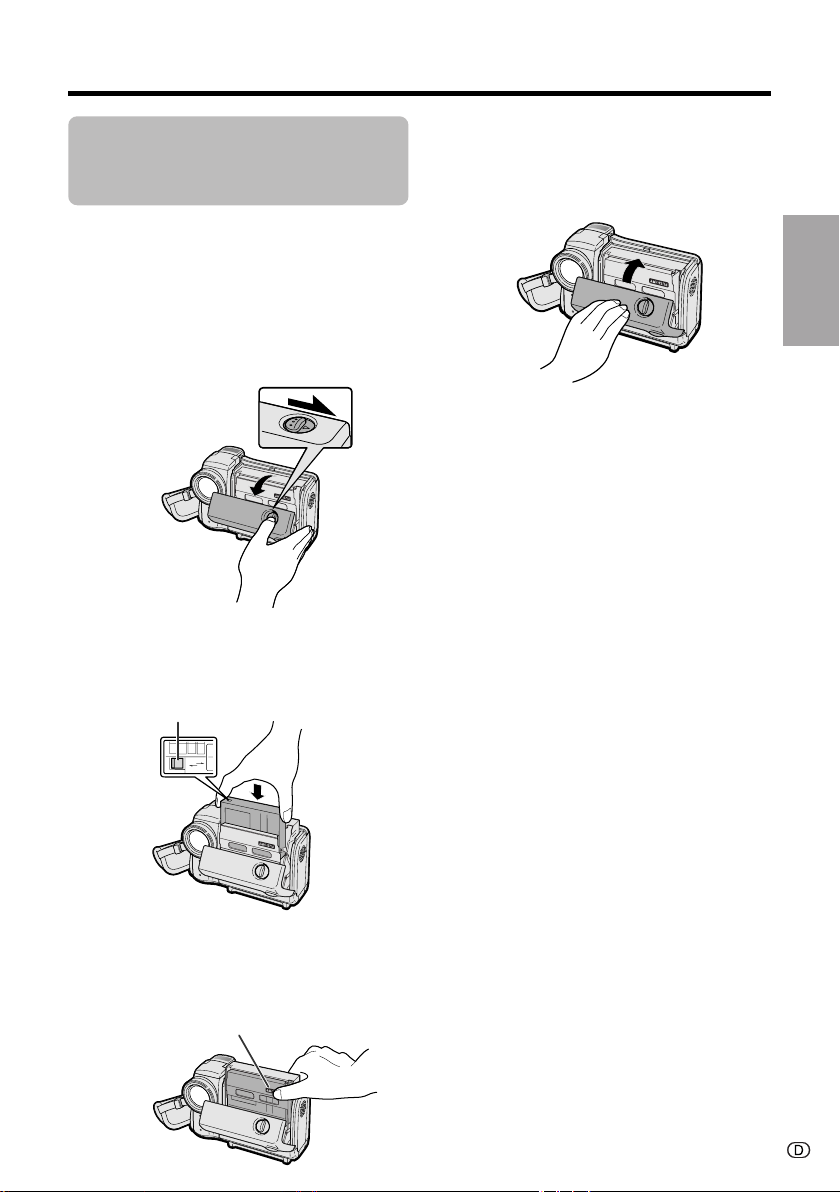
Einsetzen und
Entnehmen einer
Cassette
Einsetzen
1 Die Stromquelle an den Camcorder
anschließen. Dann den
Cassettenfachriegel andrücken und
aufschieben, um dabei die
Cassettenfachtür zu öffnen.
• Nach dem Kontrollton fährt der Cassettenhalter aus
und öffnet sich automatisch.
4 Warten Sie, bis der Cassettenhalter
vollständig eingezogen ist. Dann die
Cassettenfachtür durch Andrücken in
der Mitte schließen und einrasten
lassen.
Vorbereitung
Cassettenfachriegel
2 Eine handelsübliche Mini-DV-Cassette
mit dem Fenster nach außen und dem
Löschschutzschieber nach oben
gewendet vollständig in den Halter
schieben.
Löschschutzschieber
SAVE
REC
3 Behutsam an der Markierung „PUSH“
andrücken, bis der Cassettenhalter
einrastet.
• Nach dem Kontrollton wird der Cassettenhalter
automatisch eingezogen.
Markierung „PUSH“
Entnehmen
Den obigen Schritt 1 ausführen und dann die
Cassette herausnehmen.
Vorsichtsmaßnahmen:
• Versuchen Sie bitte nicht, die Cassettenfachtür
während des Ein- oder Ausfahrens des
Cassettenhalters zu schließen.
• Achten Sie darauf, sich nicht die Finger im
Cassettenhalter einzuklemmen.
• Außer beim Schließen durch Drücken auf die
Markierung „PUSH“ bitte keinen Druck auf den
Cassettenhalter ausüben.
• Den Camcorder beim Einsetzen oder Entnehmen
der Cassette nicht schräg halten oder mit der
Oberseite nach unten richten. Dadurch könnte
das Band beschädigt werden.
• Die Cassette entnehmen, wenn der Camcorder
längere Zeit nicht benutzt wird.
• Wenn der Cassettenhalter in Schritt 3 nicht
korrekt geschlossen wird, kann der Schutzmechanismus des Camcorders ansprechen und
die Cassette auswerfen. In solchen Fällen die
Cassette neu einsetzen.
• Den Camcorder nicht an der Cassettenfachtür
anheben.
Hinweise:
• Bei zu niedriger Restladung des Akkus kann die
Cassette eventuell nicht mehr ausgeworfen
werden. In solchen Fällen bitte einen voll
geladenen Akku anbringen.
• Es können nur Mini-DV-Cassetten benutzt
werden. Große DV-Cassetten sind nicht
verwendbar. Verwenden Sie daher nur Cassetten
mit dem Zeichen i.
• Die beste Bildqualität bietet dieser Camcorder
mit ME-Band. Für eine möglichst hohe Aufnahme- und Wiedergabequalität sollten daher
Cassetten mit ME-Band verwendet werden.
• Näheres zu den geeigneten Videocassetten für
diesen Camcorder finden Sie auf Seite 83.
11
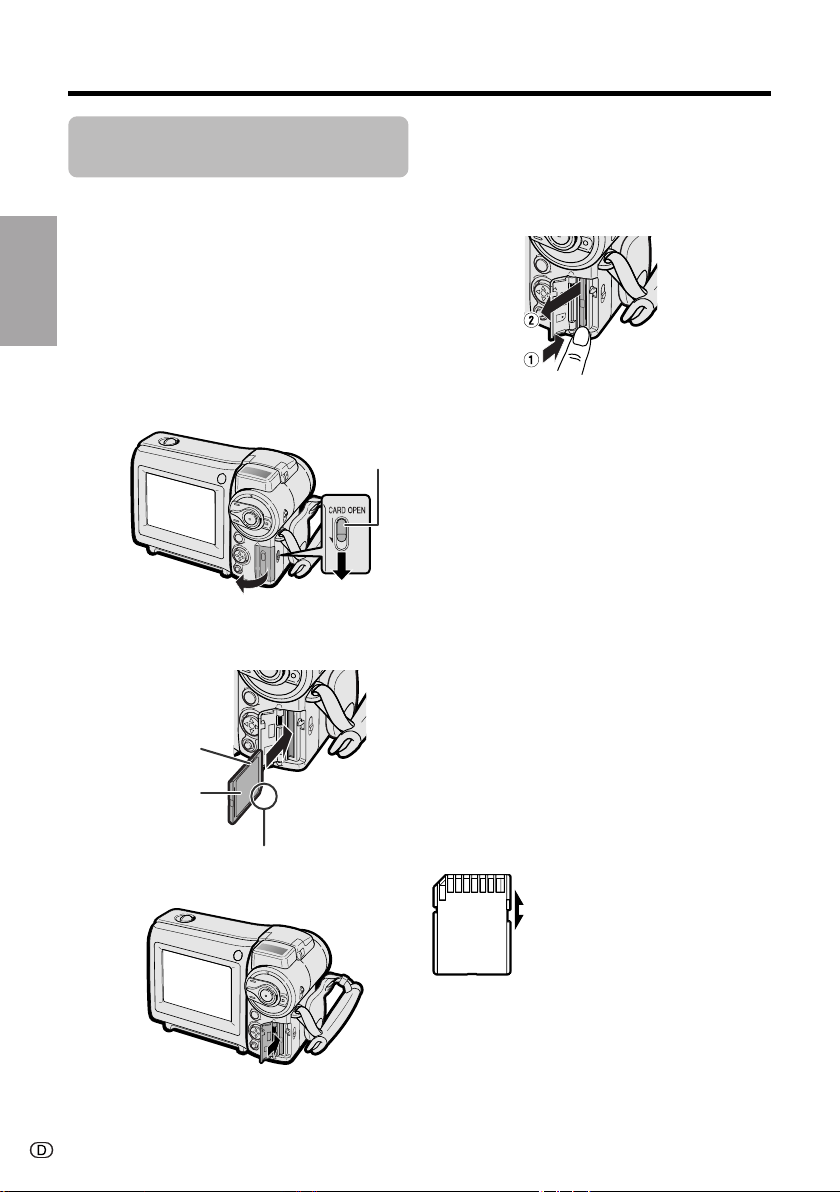
Vorbereitung
Einsetzen und
Entnehmen einer Karte
Zum Speichern von Standbildern kann eine SD
Memory Card (mitgeliefert) oder eine
MultiMediaCard (Fachhandel) verwendet
werden.
Einsetzen
Vorbereitung
1 Vergewissern Sie sich, dass der
Betriebsschalter auf OFF gestellt ist.
2 Den Kartenschlitzriegel aufschieben.
• Die Kartenschlitzabdeckung öffnet sich
automatisch.
3 Wie unten gezeigt eine Karte in den
Schlitz geben und vollständig
einschieben.
Schreib-
schutzschieber
Etikett
Abgeflachte Ecke
4 Die Kartenschlitzabdeckung schließen.
Karten-
schlitzriegel
Entnehmen
Die vorstehenden Schritte 1 und 2 ausführen,
die Karte kurz andrücken und langsam wieder
loslassen (1). Die Karte dann wie unten
gezeigt geradlinig herausziehen (2).
Hinweise:
• Als Karte kann nur eine SD Memory Card oder
eine MultiMediaCard verwendet werden (siehe
Seite 84).
• Die mitgelieferte Karte ist gebrauchsfertig
vorformatiert.
• Näheres zu den für diesen Camcorder bestimmten Karten finden Sie auf den Seiten 84 und 85.
Vorsichtsmaßnahme:
• Die Karte nicht bei laufender Datenaufzeichnung (Anzeige S blinkt) entnehmen.
Dadurch könnte das gespeicherte Bild
gelöscht oder die Karte beschädigt werden.
Über den
Schreibschutzschieber
Die SD Memory Card besitzt einen
Schreibschutzschieber. Wird dieser in die
Sperrposition geschoben, ist das Aufzeichnen/
Löschen von Daten oder das Formatieren der
Karte nicht mehr möglich. Zum erneuten
Aufzeichnen bzw. Löschen von Daten oder
Formatieren der Karte ist der Schieber in die
Freigabeposition zu stellen.
Rückseite
Freigabeposition
12
Sperrposition
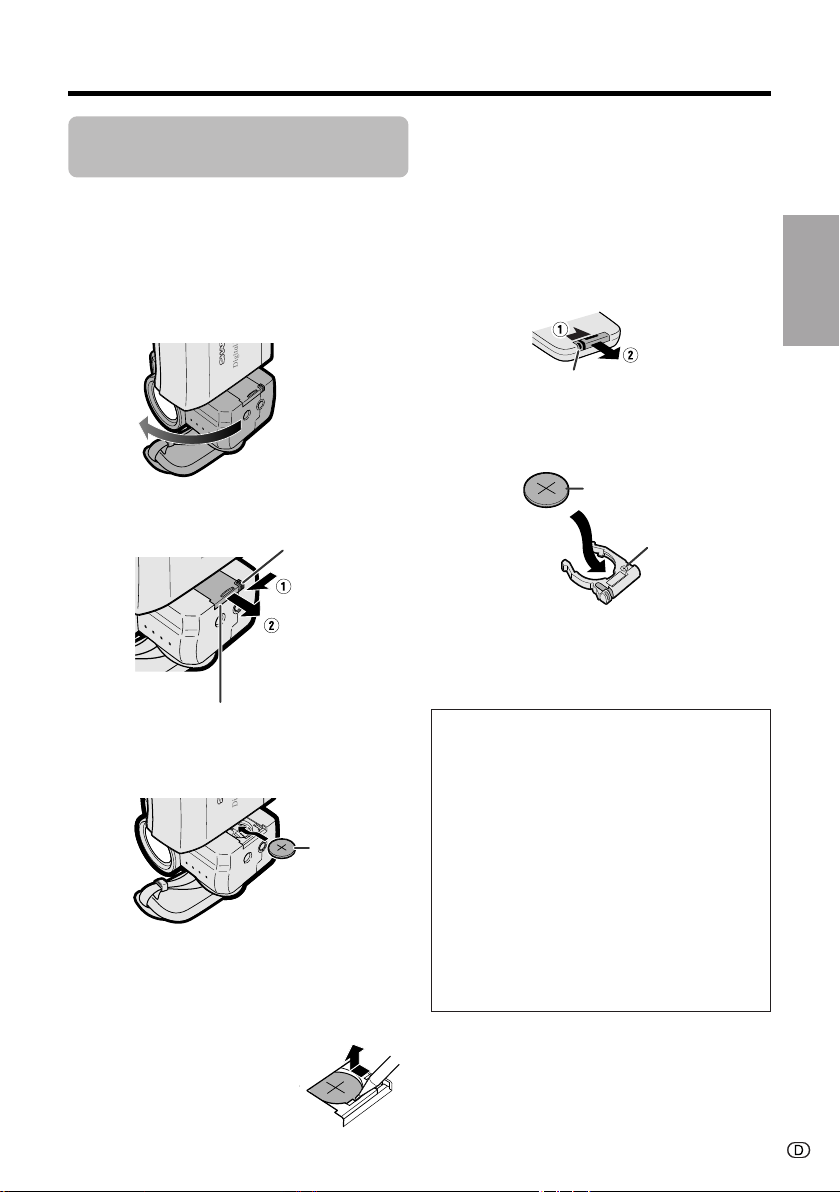
Einsetzen der
Lithiumbatterien
Einsetzen der Speicherbatterie
Die mitgelieferte Lithiumbatterie Typ CR1616
dient zur Aufrechterhaltung des Speichers für
die Datums- und Uhrzeiteinstellungen.
1 Den Objektivteil des Camcorders
drehen.
2 Den Vorsprung zur Mitte andrücken und
dabei die Lithiumbatterie-Abdeckung
abziehen.
Lithiumbatterie-Abdeckung
Vorsprung
3 Die Lithiumbatterie mit Seite H auf
Seite m des Halters gewendet in den
Batteriehalter einsetzen.
Lithiumbatterie
Typ CR1616
4 Die Lithiumbatterie-Abdeckung wieder
einsetzen und einrasten.
Entnehmen der
Speicherbatterie
Die obigen Schritte 1 und 2
ausführen. Dann mit einem
Kugelschreiber oder anderen
spitzen Objekt die Batterie
anheben und entnehmen.
Einsetzen der Batterie in die
Fernbedienung
Die mitgelieferte Lithiumbatterie Typ CR2025
dient zur Stromversorgung der Fernbedienung.
1 Die Fernbedienung mit der Vorderseite
nach unten richten, den Vorsprung in
Richtung Mitte andrücken und den
Batteriehalter herausziehen.
Vorsprung
2 Die Lithiumbatterie mit Seite H auf
Seite m des Halters gewendet in den
Batteriehalter einsetzen.
Seite L, Lithiumbatterie
Tye CR2025
Markierung „m“
3 Den Batteriehalter wieder einsetzen.
Hinweise zur Verwendung der Lithiumbatterie
VORSICHT: Bei Benutzung ungeeigneter
Ersatzbatterien besteht Explosionsgefahr. Für
den Camcorder nur Typ CR1616 und für die
Fernbedienung nur Typ CR2025 oder eine
vom Hersteller als jeweils dazu gleichwertig
empfohlene Batterie verwenden.
~ DIESE BATTERIE VON KINDERN
FERN HALTEN. FALLS SIE VERSCHLUCKT
WIRD, IST SOFORTIGE ÄRZTLICHE
NOTFALLBEHANDLUNG ERFORDERLICH.
@ DIE BATTERIE KANN EXPLODIEREN, WENN SIE UNSACHGEMÄSS
BEHANDELT ODER MIT VERKEHRTER
POLARITÄT EINGESETZT WIRD. NICHT
AUFLADEN, ZERLEGEN ODER INS FEUER
WERFEN.
• Die Lithiumbatterie nicht kurzschließen, aufladen,
zerlegen oder erhitzen.
• Sollte aus der Lithiumbatterie Flüssigkeit
austreten, bitte Batteriefach und Batteriehalter
sauber wischen und eine neue Batterie
einsetzen.
• Die Lebensdauer der Lithiumbatterien beträgt
bei normalem Gebrauch ca. ein Jahr.
Vorbereitung
13
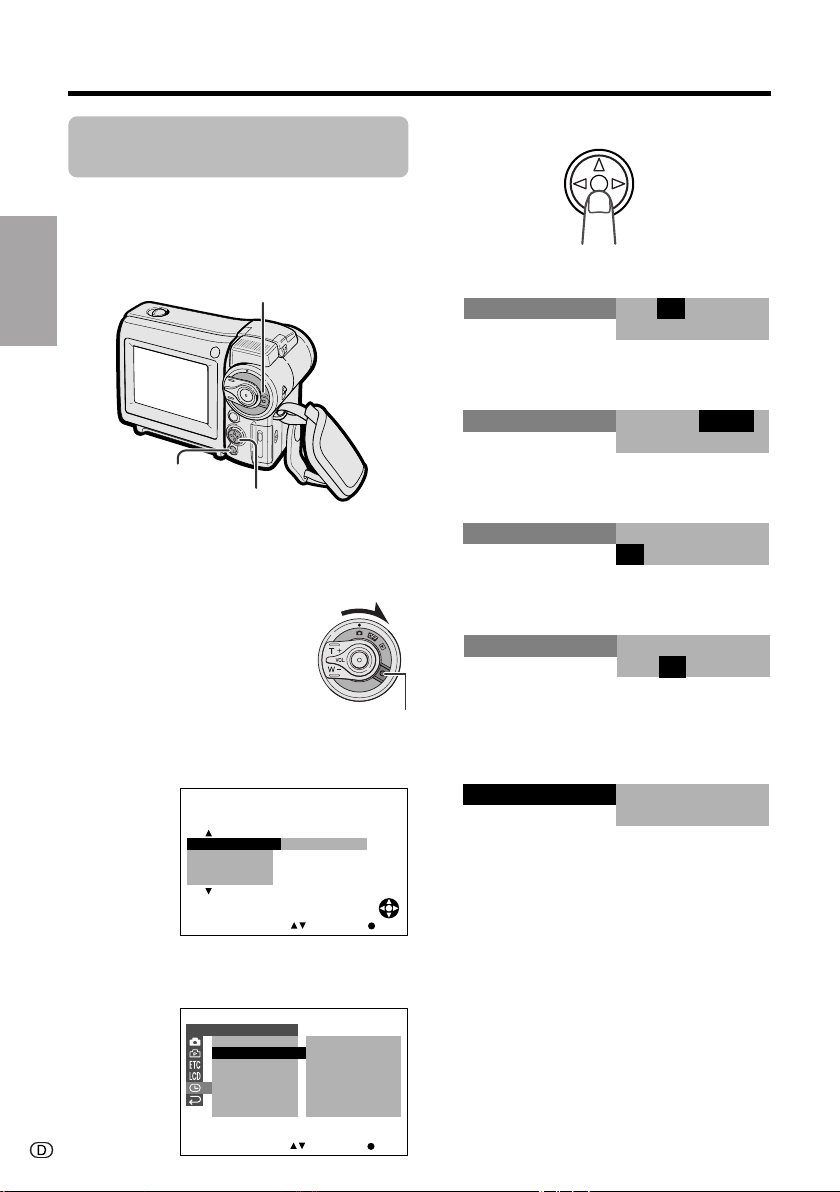
Vorbereitung
000
:
1 2002.2.
SETT ING
Einstellen von Datum
und Uhrzeit
Verfügbare Betriebsarten:
Cassette-Kamera, Karte-Kamera
Beispiel: Einstellen des 2. Juni 2003 (2. 6.
2003), 10:30 (10:30) Uhr vormittags.
Betriebsschalter
Vorbereitung
DISPLAY-Taste
Steuertaste
Hinweis:
• Vergewissern Sie sich vor Ausführung der
nachfolgenden Schritte, dass die Lithiumbatterie
Typ CR1616 eingesetzt ist (siehe Seite 13).
1 Den Arretierknopf
andrücken und den
Betriebsschalter auf v
stellen.
2 Mit der DISPLAY-Taste das Betriebsart-
Schirmbild aufrufen.
GAMMA OFF
FADE
M
ENU
SNAP
EFF.
3 Mit l oder m der Steuertaste „MENU“
wählen und die Steuertaste in der Mitte
drücken.
Arretierknopf
SETSEL ECT
4 Die Steuertaste in der Mitte drücken.
5 Mit m oder l „2“ (Tag) wählen und die
Steuertaste in der Mitte drücken.
6 Mit m oder l „6“ (Monat) wählen und
die Steuertaste in der Mitte drücken.
SETT ING
6 2002.2.
:
000
7 Mit m oder l „2003“ (Jahr) wählen und
die Steuertaste in der Mitte drücken.
SETT ING
:
0 00
6 2003.2.
8 Mit m oder l „10“ (Stunde) wählen und
die Steuertaste in der Mitte drücken.
SETT ING
:
10 00
6 2003.2.
9 Mit m oder l „30“ (Minuten) wählen
und die Steuertaste in der Mitte drücken.
• Die interne Uhr startet jetzt mit der
Sekundenanzeige.
SETT ING
030:00
200321.6.
:
10 Die DISPLAY-Taste drücken, um das
Menü-Schirmbild zu löschen.
Hinweis:
• Wenn Datum und Uhrzeit eingestellt sind,
erscheint in Schritt 3 das SETTING 1-Menü (T).
Wählen Sie mit der Steuertaste „SETTING“ im
CLOCK SET-Menü (P).
14
CLOCK SE T
12H 24H24H/
SETT I NG
RETURN
.1120
000:
02.
SETSELECT

Umschalten auf 12-StundenZeitanzeige
1 Nach dem obigen Schritt 9, mit l oder
m „12H/24H“ wählen und die
Steuertaste in der Mitte drücken.
CLOCK SE T
12H 24H/
SETT I NG
RETURN
24H
12H
SETSELEC T
2 Mit l oder m „12H“ wählen und die
Steuertaste in der Mitte drücken.
21H24H
12H
3 Die DISPLAY-Taste drücken, um das
Menü-Schirmbild zu löschen.
Hinweise:
• Nach erfolgter Einstellung werden Datum und
Uhrzeit intern weitergeführt, auch wenn sie nicht auf
dem Bildschirm angezeigt sind.
• Das Menü erlischt automatisch, wenn 5 Minuten
ohne Vornahme einer Einstellung verstreichen.
Anbringen der Gegenlichtblende
Benutzung der Handstütze
Vor der Benutzung des Camcorders bitte den
Handstütze bis zum Einrasten in Pfeilrichtung
drehen.
Vorbereitung
Handstütze
Benutzung von Handschlaufe
und Objektivdeckel
1 Die Manschette öffnen (1) und das
Griffband lösen (2). Das Griffband
dann durch die Öse am Ende der
Objektivdeckelschnur führen (3).
Griffband
Für Außenaufnahmen bei klarem Himmel oder
an Orten mit heller Beleuchtung sollten Sie die
mitgelieferte Gegenlichtblende am Camcorder
anbringen. Die Blende zum Befestigen in
Pfeilrichtung drehen.
Zum Abnehmen im Gegensinn drehen.
Hinweise:
• Der Objektivdeckel kann an der Gegenlichtblende
angebracht werden.
• Der Gegenlichtblende können keine Filter oder
anderes Zubehör vorgeschraubt werden.
Manschette
2 Die Hand unter die Handschlaufe
schieben und den Daumen nahe an
den Motorzoomregler legen. Dann
das Griffband passend festziehen, im
Klettverschluss sichern (1) und die
Manschette schließen (2).
15
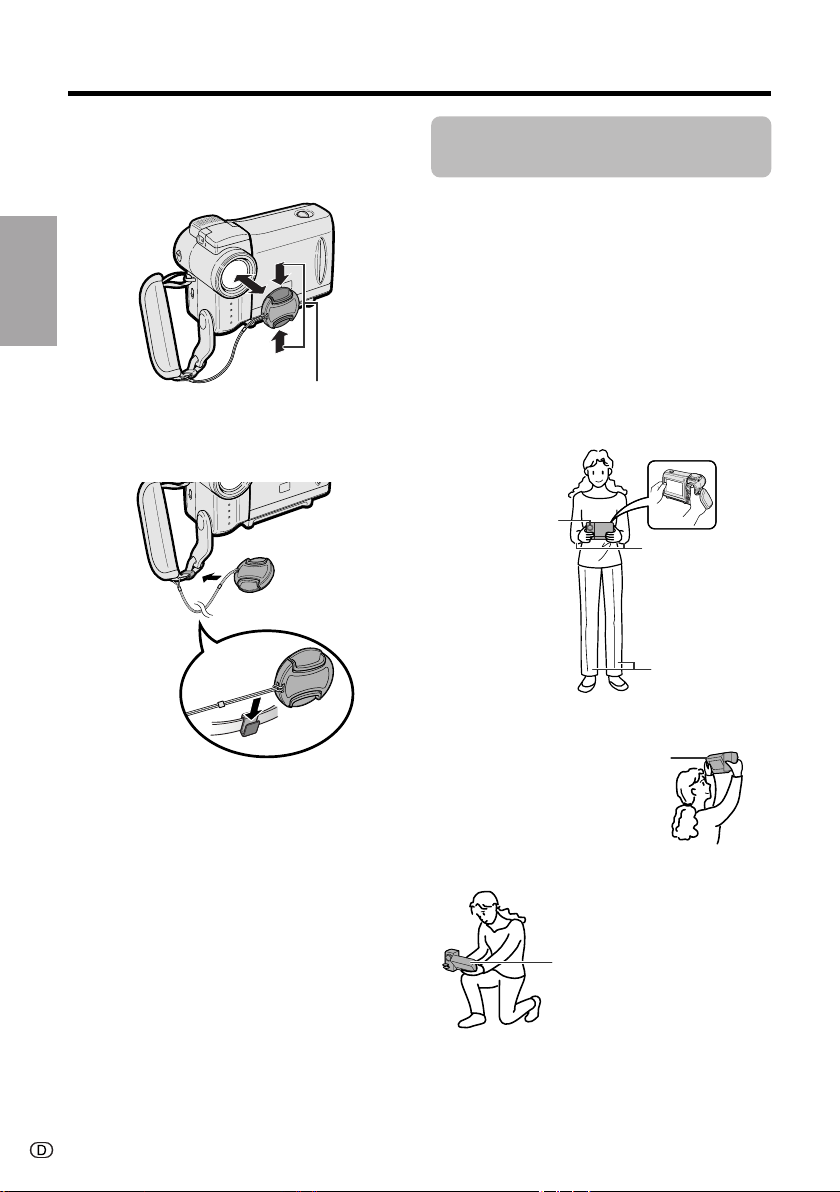
Vorbereitung
Stets den Objektivdeckel aufsetzen, wenn der
Camcorder nicht benutzt wird. Den
Objektivdeckel zum Aufsetzen und Abnehmen
an den beiden seitlichen Tasten andrücken.
Vorbereitung
Beide Vorsprünge
andrücken
Vor dem Aufnehmen den Objektivdeckel am
Haken des Handschlaufe aufhängen, damit er
nicht im Wege ist.
Tips zur richtigen
Körperhaltung
Damit Ihre Videos den späteren Betrachter
nicht unnötig ermüden, sollten Sie beim
Aufnehmen auf eine aufrechte Haltung und
ruhige Hand achten, um Bildwackeln zu
vermeiden.
Halten des Camcorders
Den rechten Daumen nahe an die Start/StoppTaste und den Motorzoomregler legen.
Den linken Daumen an die Daumenstütze auf
der linken Seite des Bildschirms legen.
Normalhaltung
Achten Sie darauf,
mit den Fingern
nicht das Objektiv
oder Mikrofon zu
verdecken.
Die Ellbogen an den
Körper anlegen.
Das Gewicht auf
beide Beine
verteilen.
16
Hochgehalten
Den LCD-Monitor mit dem
Bildschirm nach unten richten.
Von unten
Den LCD-Monitor mit dem
Bildschirm nach oben richten.
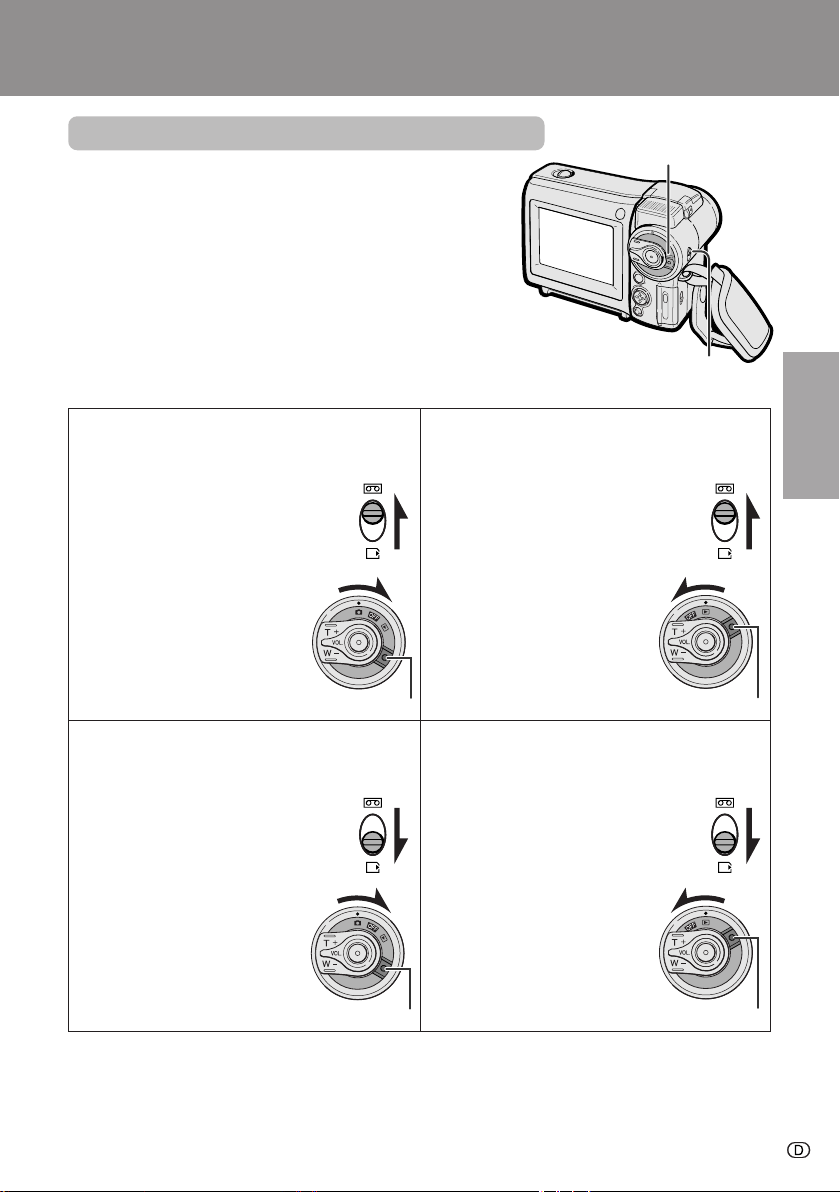
Grundlegende Bedienung
Kamera-Aufnahme
Wählen der Camcorder-Betriebsart
Dieser Camcorder dient sowohl als Videokamera für
Aufnahme und Wiedergabe von Bildaufzeichnungen auf
Band (Cassette) als auch als digitale Standbildkamera für
die Aufzeichnung und Wiedergabe von Standbildern auf
Karte. Vor der Benutzung ist daher die jeweils gewünschte
Betriebsart einzustellen.
Camcorder-Betriebsarten
Betriebsart Cassette-Kamera
Für Video- und Standbildaufnahme auf Band
(Cassetten).
1 Den Medium-Wahlschalter auf
V stellen.
Betriebsart Cassette-Wiedergabe
Zum Wiedergeben und Überspielen von
Video- und Standbildaufnahmen, die
auf Band (Cassetten) aufgezeichnet
sind.
1 Den Medium-Wahlschalter auf
2 Den Arretierknopf
V stellen.
andrücken und den
Betriebsschalter auf v
stellen.
Arretierknopf
Betriebsart Karte-Kamera
Zum Aufzeichnen von Standbildern auf Karte.
2 Den Arretierknopf
andrücken und den
Betriebsschalter auf w
stellen.
Betriebsart Karte-Wiedergabe
Zum Wiedergeben von Standbildern, die auf
Karte aufgezeichnet sind.
1 Den Medium-Wahlschalter auf
u stellen.
1 Den Medium-Wahlschalter auf
u stellen.
Betriebsschalter
Medium-Wahlschalter
Arretierknopf
Grundlegende
Bedienung
2 Den Arretierknopf
andrücken und den
Betriebsschalter auf v
stellen.
Arretierknopf Arretierknopf
Hinweis:
• Zum Ausschalten des Camcorders stellen Sie den Betriebsschalter ohne Andrücken des Arretierknopfs
auf OFF.
Vorsichtsmaßnahme:
• Nicht bei laufender Aufnahme oder Wiedergabe durch Verstellen des Medium-Wahlschalters die
Camcorder-Betriebsart umschalten, da dadurch die Cassette bzw. Karte beschädigt werden kann.
2 Den Arretierknopf
andrücken und den
Betriebsschalter auf w
stellen.
17
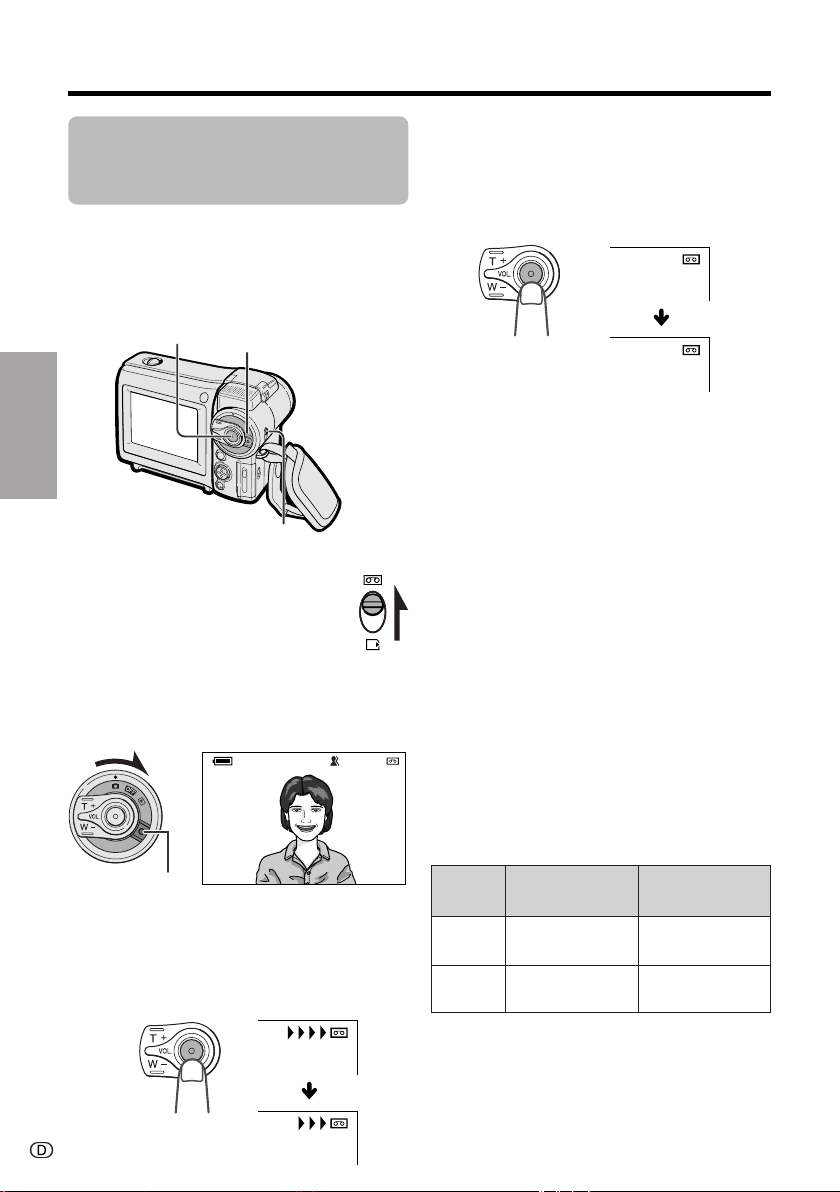
Grundlegende Bedienung
Kamera-Aufnahme
Problemlose
Bandaufnahme mit der
Vollautomatik-Funktion
Verfügbare Betriebsart:
Cassette-Kamera
• Vor dem ersten Aufnehmen sind zunächst die
auf den Seiten 8 bis 16 beschriebenen
Vorbereitungen durchzuführen.
Start/Stopp-Taste
Bedienung
Grundlegende
Medium-Wahlschalter
Betriebsschalter
1 Den Objektivdeckel abnehmen.
2 Den Medium-Wahlschalter auf
V stellen.
3 Den Arretierknopf andrücken und den
Betriebsschalter auf v stellen.
• Das Bild vom Objektiv erscheint.
• Der Camcorder ist nun startbereit für
Aufnahme (Aufnahmebereitschaft).
Arretierknopf
Hinweis:
• Wird zu diesem Zeitpunkt nicht „AUTO“ angezeigt,
schalten Sie den Camcorder bitte auf die VollautomatikFunktion (siehe Seite 52).
AUT O
4 Die Aufnahme mit der Start/Stopp-Taste
starten.
18
REC
TAPE
TAPE
Anhalten der Aufnahme
(Pause)
Erneut die Start/Stopp-Taste drücken. Die
Aufnahme stoppt und der Camcorder schaltet
auf Aufnahmebereitschaft.
PAUSE
TAPE
Zum Ausschalten
Den Betriebsschalter ohne Andrücken des
Arretierknopfs auf OFF stellen.
Hinweise:
• Vor wichtigen Aufnahmen sollten Sie
zunächst eine Probeaufnahme vornehmen
und anschließend kontrollieren, ob die
Aufnahme in Ordnung ist.
Falls Rauschen auftreten sollte, bitte mit einer
handelsüblichen Reinigungscassette die
Videoköpfe reinigen. (Siehe S. viii.)
• Wenn der Camcorder im Betriebsart CassetteKamera länger als 5 Minuten auf
Aufnahmebereitschaft geschaltet bleibt, schaltet
er sich automatisch aus, um den Akku und das
Videoband zu schonen. Um die Aufnahme
danach wieder fortzusetzen, den
Betriebsschalter auf OFF und dann zurück auf
v stellen. (Nach ca. 4 Minuten
Aufnahmebereitschaft ertönt zunächst ein
Kontrollton.)
Max. Kamera-Daueraufnahmezeit und
tatsächliche Aufnahmezeiten in
Betriebsart Cassette-Kamera
Akku
BT-L225
BT-L445
Hinweis:
• Bei Benutzung des Zooms (siehe S. 19) und
anderer Funktionen sowie bei häufigem Einund Ausschalten erhöht sich der
Stromverbrauch. Dies kann die pro Aufladung
mögliche Aufnahmezeit gegenüber der obigen
max. Daueraufnahmezeit verkürzen.
Max.
Daueraufnahmezeit
ca.
80 Min.
ca.
160 Min.
Tatsächliche
Aufnahmezeit
ca.
40 Min.
ca.
80 Min.
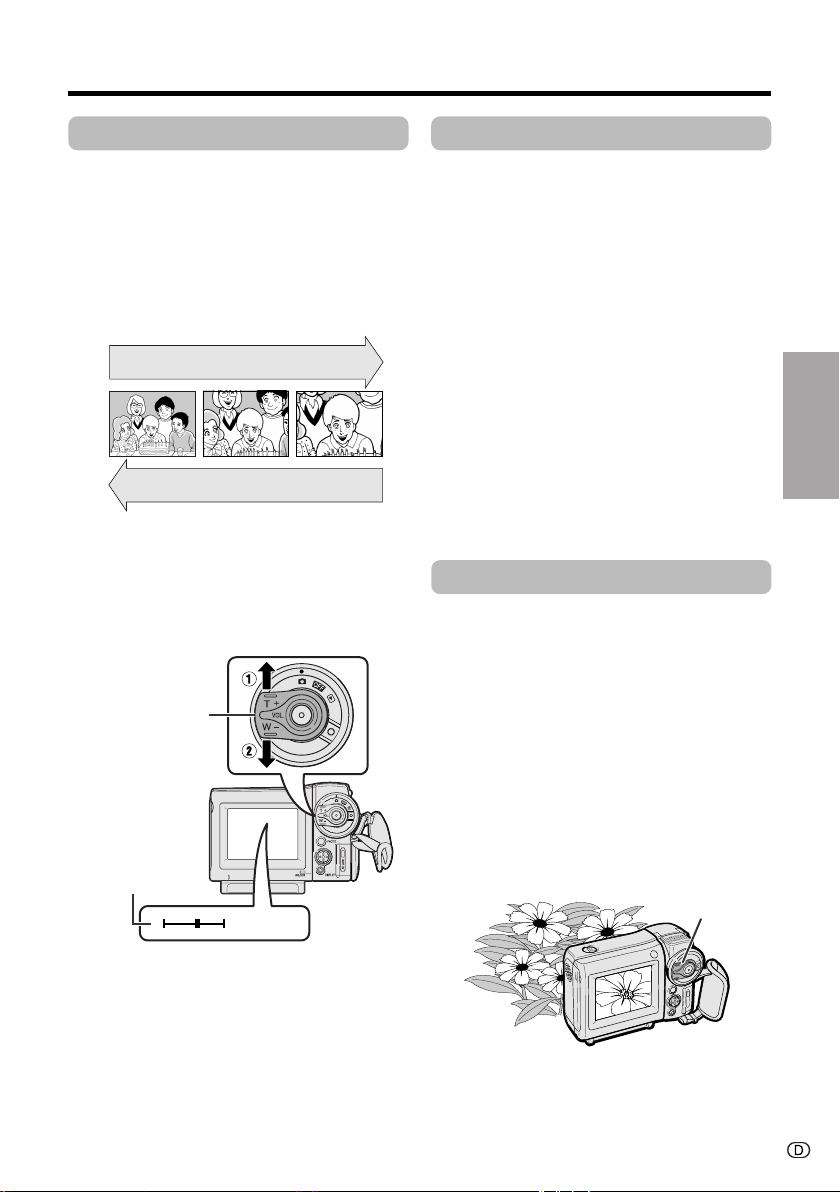
Zoomen
Automatische Scharfeinstellung
Verfügbare Betriebsarten:
Cassette-Kamera, Karte-Kamera
Der Motorzoom ermöglicht es, ein Motiv visuell
näher heranzuholen oder sich von ihm zu
entfernen, ohne dazu den Standort wechseln
zu müssen.
Bei Benutzung des optischen Zooms kann der
Bildausschnitt bis auf das 10fache vergrößert
werden.
Aufzoomen (zum Heranholen des
Motivs)
Weit-
winkel
Auszoomen (zum Einbeziehen der
Umgebung)
Zum Aufzoomen
Den Motorzoomregler zur Seite T (Tele)
schieben, um das Motiv heranzuholen (1).
Zum Auszoomen
Den Motorzoomregler zur Seite W (Weitwinkel)
schieben, um das Gesichtsfeld zu vergrößern
(2).
Motorzoomregler
Zoombereich-
Anzeige
WT3ZOOM
Verfügbare Betriebsarten:
Cassette-Kamera, Karte-Kamera
Der Camcorder ist auf automatische
Scharfeinstellung voreingestellt, die bei den
meisten Motivarten für ein scharfes Bild
ausreichend ist. Dabei erfolgt die automatische
Einmessung in Bildmitte. Das Objekt, das
scharf abgebildet werden soll, ist deshalb in
Bildmitte zu halten.
Hinweise:
• Wenn sich kein Objekt in der Mitte befindet,
erweitert sich die Scharfeinstellzone und die
Scharfeinstellung erfolgt auf das Objekt, das der
Tele
Bildmitte am nächsten liegt.
• Wenn im Bildausschnitt kein Objekt erfassbar ist,
wird automatisch ausgezoomt, bis ein Objekt ins
Bildfeld rückt.
• In den auf Seite 46 beschriebenen Situationen
arbeitet die automatische Scharfeinstellung
möglicherweise nicht. Wechseln Sie in solchen
Fällen auf manuelle Scharfeinstellung.
Makro-Aufnahme
Verfügbare Betriebsarten:
Cassette-Kamera, Karte-Kamera
Dieser Camcorder ermöglicht auch
Nahaufnahmen von kleinen Motiven wie
Blumen und Insekten sowie das Aufnehmen
von Titelbildern für Ihre Videos. Für
Makroaufnahme von Motiven innerhalb von
etwa 1,5 m Abstand zum Camcorder nicht mit
dem Motorzoom aufzoomen. Stattdessen den
Motorzoomregler auf Seite W schieben,
vollständig auszoomen und den Camcorder an
das Motiv annähern, bis Sie den gewünschten
Bildausschnitt erhalten. Die Scharfstellung des
Motivs in der maximalen Weitwinkelstellung
erfolgt dann automatisch.
Motorzoomregler
Grundlegende
Bedienung
• Die Zoombereich-Anzeige zeigt die aktuelle
Zoom-Einstellung.
• Die Zoomgeschwindigkeit richtet sich danach,
wie weit der Motorzoomregler bewegt wird.
Hinweise:
• Beim Aufzoomen auf Objekte in weniger als 1,5 m Entfernung ist
keine automatische Fokussierung möglich. In solchen Fällen zoomt
der Camcorder automatisch so weit aus, bis die Fokussierung
wieder möglich ist.
• Näheres zur Benutzung des Digitalzooms finden Sie auf Seite 27.
Hinweis:
• Bei Makroaufnahme ist für ausreichende
Beleuchtung des Motivs zu sorgen.
19
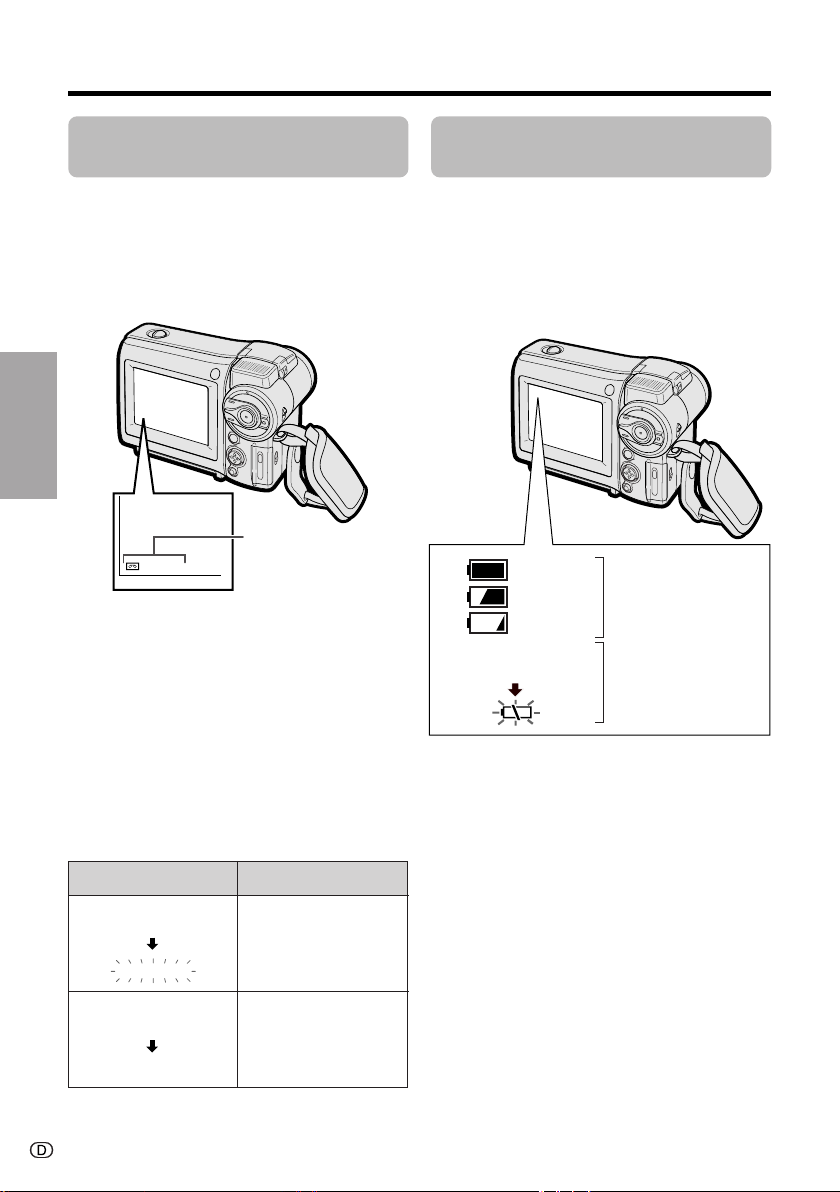
Grundlegende Bedienung
Kamera-Aufnahme
Anzeige der AufnahmeRestzeit
Verfügbare Betriebsart:
Cassette-Kamera
Bei laufender Aufnahme in Betriebsart
Cassette-Kamera zeigt eine Anzeige auf dem
Bildschirm die ungefähre noch verbleibende
Bandlaufzeit an.
Bedienung
Grundlegende
Aufnahme-
30
min
Hinweise:
• Die Aufnahme-Restzeitanzeige erscheint bei
aktivierten Bildschirmanzeigen.
• Die Aufnahme-Restzeitanzeige erscheint 10
Sekunden nach dem Starten der Aufnahme
mit der Start/Stopp-Taste.
• Die Aufnahme-Restzeitanzeige gibt nur die
ungefähre Restzeit an. Geringfügige Abweichungen können sich auch je nach der tatsächlichen
Länge des Videobands ergeben. (Die Berechnung basiert auf Bandnorm DVM60.)
Wenn die Restzeit 1 Minute erreicht, erscheint
eine Warnanzeige, damit Sie eine neue
Cassette bereitlegen können.
Warnanzeige Ungef. Restzeit
THE
TAPE
ENDS SOON.
TAPE END
CHANGE T HE
CASSETTE.
TAPE END
Restzeitanzeige
Unter 1 Minute
Das Bandende ist
erreicht.
Anzeige des AkkuLadezustands
Verfügbare Betriebsarten:
Alle Betriebsarten
Wenn der Camcorder aus einem Akku gespeist
wird, erscheint eine Akku-Ladezustandsanzeige. Bei weitgehend verbrauchter Akkuladung erscheint eine Warnanzeige. Den Akku
dann auswechseln.
(Grün)
(Grün)
(Rot)
BATTERY I S
TOO LOW.
Hinweise:
• Die Akku-Ladezustandsanzeige erscheint bei
aktivierten Bildschirmanzeigen.
• Die Ladezustandsanzeige ist lediglich als
ungefähre Orientierungshilfe zu verstehen.
• Wenn der Betriebsschalter auf OFF und dann
zurück auf v bzw. w gestellt wird, kann es
vorkommen, dass anschließend eine höhere
oder niedrigere Ladungsstufe angezeigt wird.
• In kalter Umgebung leuchtet die rote Stufe der
Ladezustandsanzeige eventuell früher auf.
• Wenn bei angezeigter Warnanzeige Zoomfunktionen benutzt werden, kann dies einen
spontanen Stromausfall des Camcorders
hervorrufen.
Akku-Ladezustandsanzeige
Warnanzeige
20

Grundlegende Bedienung
Wiedergabe
Wiedergabe von Cassette
Verfügbare Betriebsart:
Cassette-Wiedergabe
Der LCD-Monitorbildschirm dient auch als
praktischer Wiedergabe-Monitor. Dazu sind
keine Anschlüsse erforderlich, so dass eine
sofortige Kontrolle mit Tonwiedergabe über den
eingebauten Lautsprecher möglich ist.
Betriebsschalter
Steuertaste
Medium-Wahlschalter
1 Den Medium-Wahlschalter auf
V stellen.
2 Den Arretierknopf
andrücken und den
Betriebsschalter auf w
stellen.
Stoppen der Wiedergabe
l drücken.
Zum Ausschalten
Den Betriebsschalter ohne Andrücken des
Arretierknopfs auf OFF stellen.
Hinweis:
• Wenn die laufende Wiedergabe das Bandende
erreicht, wird das Band automatisch zurückgespult.
Benutzen eines Kopfhörers
(Fachhandel)
Verfügbare Betriebsarten:
Cassette-Wiedergabe, Cassette-Kamera
Sie können den Ton während der Wiedergabe
oder Aufnahme über einen Stereo-Kopfhörer
(im Fachhandel erhältlich) mithören. Es können
Kopfhörer mit 3,5-mm-DurchmesserKlinkenstecker verwendet werden.
Den Stecker des Kopfhörers wie unten gezeigt
an die Kopfhörerbuchse des Camcorders
anschließen.
Grundlegende
Bedienung
3 Das Band mit j (oder k) der
Arretierknopf
Steuertaste zur gewünschten Stelle
zurückspulen (vorspulen).
4 Die Wiedergabe mit m starten.
Hinweis:
• Wenn in Betriebsart Cassette-Wiedergabe die Start/
Stopp-Taste gedrückt wird, erscheint das Symbol
„g“ und der Camcorder schaltet auf Aufnahmebereitschaft. Falls doch nicht aufgenommen werden
soll, löschen Sie das Symbol „g“ mit l und
drücken dann m zum Starten der Wiedergabe. Dies
gewährleistet, dass die vorherige Aufnahme nicht
gelöscht wird (siehe S. 57 und S. 59).
Kopfhörerbuchse
Hinweise:
• Vor dem Anschließen des Kopfhörers bitte die
Camcorder-Lautstärke auf Minimum stellen.
• Wenn ein Kopfhörer an die Kopfhörerbuchse
angeschlossen wird, schaltet dies den eingebauten
Lautsprecher automatisch ab.
21

Grundlegende Bedienung
Wiedergabe
Einstellen der Lautstärke
Verfügbare Betriebsart:
Cassette-Wiedergabe
Wenn der Camcorder auf Betriebsart CassetteWiedergabe geschaltet ist, kann die Lautstärke
durch Verstellen des Lautstärkereglers in
Richtung L oder + erhöht (1) bzw.
vermindert (2) werden.
Die Lautstärkeanzeige wird nur während der
Lautstärkeregelung auf dem Bildschirm
angezeigt. Sie erlischt automatisch kurz nach
der letzten Betätigung des Lautstärkereglers.
Lautstärkeregler
Bedienung
Grundlegende
Lautsprecher
Leiser Lauter
VOLUME
Standbild
Verfügbare Betriebsart:
Cassette-Wiedergabe
Die Standbildfunktion ermöglicht das Anhalten
der Wiedergabe in Betriebsart CassetteWiedergabe.
Bei laufender Cassettenwiedergabe m an der
Steuertaste drücken.
Videosuchlauf
Verfügbare Betriebsart:
Cassette-Wiedergabe
Die Videosuchlauffunktion vereinfacht das
Ansteuern der gewünschten Szenen auf dem
Band.
Aufsuchen einer Szene nahe
an der aktuellen Bandstelle
1 Bei laufender Cassettenwiedergabe k
(oder j) an der Steuertaste drücken.
• Das Wiedergabebild läuft mit erhöhter
Geschwindigkeit durch.
2 Wenn die Szene gefunden ist, mit m auf
normale Wiedergabe zurückschalten.
Aufsuchen einer weiter von
der aktuellen Bandstelle
entfernten Szene
1 Während des schnellen Vorlaufs (oder
Rücklaufs) im Betriebsart CassetteWiedergabe an der Steuertaste k (bzw.
j) drücken und gedrückt halten.
• Das durchlaufende Bild (Vor- oder
Rücklauf) erscheint auf dem Bildschirm.
2 Falls die Passage noch relativ weit von
der momentanen Bandstelle entfernt ist,
durch Freigeben der Steuertaste auf
normalen schnellen Vorlauf (bzw.
Rücklauf) wechseln.
3 Die obigen Schritte 1 und 2
wiederholen, bis die gewünschte
Passage gefunden ist.
Zum Zurückschalten auf normale Wiedergabe
erneut m drücken.
Hinweise:
• In der Standbildfunktion ist der Ton stummgeschaltet.
• Zur Schonung des Videobands schaltet der Camcorder nach 5
Minuten ununterbrochener Standbildwiedergabe automatisch auf
normale Wiedergabe zurück.
22
4 Mit m auf normale Wiedergabe
schalten.
Hinweise:
• Während des Suchlaufs ist der Ton
stummgeschaltet.
• Während des Suchlaufs kann Bildrauschen
auftreten. Dies stellt keine Störung dar.

Wiedergabe über ein
0
VIDEO AUDIO
(L/MONO)
AUDIO
(R)
Fernsehgerät
Verfügbare Betriebsarten:
Cassette-Wiedergabe, Karte-Wiedergabe
Sie können den Camcorder an ein Fernsehgerät anschließen, was einem größeren Publikum
die Betrachtung Ihrer Videos ermöglicht.
1 Die Anschlussabdeckung am Camcorder
öffnen (siehe S. 2).
Anschlussabdeckung
2 Den Camcorder wie gezeigt über das
mitgelieferte Audio/Video/S-Video-Kabel
an das Fernsehgerät (bzw. den
Videorecorder) anschließen.
TV oder Videorecorder
VIDEO
S-VIDEO
Audio/Video/S-Video-Kabel (mitgeliefert)
AV-IN
L-AUDIO-R(MONO)
Schwarz: An S-Video-Eingangsbuchse
Gelb: An Video-Eingangsbuchse
Weiß: An Audio-Eingangsbuchse (L)
Rot: An Audio-Eingangsbuchse (R)
Vorsichtsmaßnahme:
• Vergewissern Sie sich, dass Camcorder,
Fernsehgerät, Videorecorder und etwaige andere
einbezogene Geäte ausgeschaltet sind, bevor Sie
Anschlüsse vornehmen. Falls der Anschluss bei
eingeschalteten Geräten erfolgt, können
Bildrauschen und Betriebsstörungen auftreten.
3 Das Fernsehgerät einschalten und auf
den „AV“- oder „VIDEO“-Kanal schalten.
(Siehe Bedienungsanleitung des
Fernsehgeräts).
• Bei Anschluss über einen Videorecorder diesen
einschalten, den „AV“- bzw. „LINE“-Eingang
wählen und dann das Fernsehgerät wie bei
normaler Wiedergabe vom Videorecorder
bedienen. (Siehe Bedienungsanleitungen von
Fernsehgerät und Videorecorder.)
4 Den Betriebsschalter des Camcorders auf
w stellen und die Wiedergabe starten
(siehe S. 21).
Hinweise:
• Falls Ihr Fernsehgerät bzw. Videorecorder eine 21polige Euroscart-Buchse besitzt, den Cinch/21-PolEuroscart-Adapterstecker (QSOCZ0033TAZZ)
benutzen.
21-polige Euroscart-Buchse von
Fernsehgerät oder Videorecorder
Cinch/21-Pol-EuroscartAdapterstecker
(QSOCZ0033TAZZ)
Video
• Falls Ihr Fernsehgerät bzw. Videorecorder nur eine
Audio-Eingangsbuchse besitzt, schließen Sie bitte
den weißen Stecker der Audioleitung an diese
Buchse an.
• Falls Ihr Fernsehgerät oder Videorecorder eine SVideo-Eingangsbuchse besitzt, ist das Anschließen
des gelben Videosteckers nicht erforderlich.
• Nach der Benutzung die Anschlussabdeckung
wieder schließen.
Audio R
Audio L
Grundlegende
Bedienung
Zur S-Video-Buchse
S-Video-Buchsen dienen zur getrennten
Übertragung von Chrominanzsignal (Farbe)
An AV-Buchse
:
Der Pfeil zeigt die Signalflussrichtung.
und Luminanzsignal (Helligkeit). Dies
ermöglicht eine erhöhte Bildqualität bei sowohl
Aufnahme als auch Wiedergabe.
23

Praktische Funktionen
Bedientasten
Betriebsschalter
DISPLAY-Taste
Steuertaste
Steuertaste
Zum Wählen und Vornehmen der gewünschten
Einstellungen dient die Steuertaste.
Praktische
Funktionen
DISPLAY-Taste
Durch wiederholtes Drücken der DISPLAYTaste wechselt der Bildschirm in
nachstehender Reihenfolge.
• Die Beispiele zeigen Schirmbilder aus der
Betriebsart Cassette-Kamera.
Anzeigen ein
TAPE
3002.2
6.
03:01
Betriebsart-
TAPE
Schirmbild
SETSEL ECT
Anzeigen aus
24
AUT O
AU T O
GAMMA
FADE
M
ENU
SNAP
AUT O
0
3
3 0
min
min
OFF
EFF.
3
0
min
Benutzen der BetriebsartSchirmbilder
Über die Betriebsart-Schirmbilder können mit
der Steuertaste die nachstehenden
Camcorder-Einstellungen geändert werden.
Cassette-Kamera: GAMMA, FADE, MENU,
SNAP EFF., SCENE MENU, MANUAL SET,
FOCUS, DATE DISP.
Cassette-Wiedergabe: GAMMA, AUDIO
DUB, MENU, MULTI FRAME, DATE DISP.
Karte-Kamera: GAMMA, SELF TIMER,
MENU, SCENE MENU, MANUAL SET,
FOCUS, DATE DISP.
Karte-Wiedergabe: FULLxMULTI, MENU,
DELETE ONE, DELETE ALL, PROTECT,
DATE DISP.
• Die Schritte 1 bis 3 zeigen als Beispiel das
Ändern der Einstellung von SNAP EFF. in
der Betriebsart Cassette-Kamera.
1 Mit der DISPLAY-Taste das Betriebsart-
Schirmbild aufrufen.
2 Mit l oder m der Steuertaste den
gewünschten Punkt (SNAP EFF.)
wählen.
Beispiel
GAMMA
FADE
MENU
SNAP EF F.
PHOTO SHOT
SETSEL ECT
3 Die Steuertaste wiederholt in der Mitte
drücken, bis die gewünschte Einstellung
(9 FRAMES) erscheint.
Beispiel
GAMMA
FADE
M
ENU
SNAP E FF .
FR AME S9
SETSE LEC T
4 Das Betriebsart-Schirmbild mit der
DISPLAY-Taste vom Bildschirm löschen.

Benutzen der Menü-
Schirmbilder
Die Menü-Schirmbilder dienen zum Vornehmen
der verschiedenen Camcorder-Einstellungen.
Betriebsschalter
4 Mit l oder m das gewünschte Menü-
Schirmbild (T) wählen und die
Steuertaste in der Mitte drücken.
• Statt der Mitte der Steuertaste kann
auch k gedrückt werden.
Beispiel
SETT I NG 1
EFFECTPIC. OF F
RETURN
QK. STAR T
DGTL
ZOOM OFF
TAPE SPE ED SP
RET URN
SETSE LEC T
DISPLAY-Taste
Steuertaste
Medium-Wahlschalter
1 Mit dem Medium-Wahlschalter und
Betriebsschalter die gewünschte
Camcorder-Betriebsart einstellen (siehe
Seite 17).
• Die in den Camcorder-Betriebsarten
jeweils wählbaren Menüpunkte finden
Sie auf den Seiten 4 und 5.
• Die Schritte 2 bis 6 zeigen das Ändern
der DGTL ZOOM-Menü-Einstellung in
der Betriebsart Cassette-Kamera.
2 Mit der DISPLAY-Taste das Betriebsart-
Schirmbild aufrufen (siehe Seite 24).
3 Mit l oder m der Steuertaste „MENU“
wählen und die Steuertaste in der Mitte
drücken.
Hinweis:
• Das Menü erscheint nicht bei laufender Aufnahme.
Example
GA MMA
FADE
M
ENU
SNAP E FF .
SETT I NG 1
EFFECTPIC. OFF
RETURN
QK. STAR T
DGTL
ZOOM OFF
TAPE SPE ED SP
RET URN
EXECUTE
SETSE LEC T
SETSE LEC T
5 Mit l oder m den gewünschten
Menüpunkt (DGTL ZOOM) wählen und
die Steuertaste in der Mitte drücken.
Beispiel
SETT I NG 1
EFFECTPIC.
RETURN
QK.
DGTL
TAPE SPE ED
RET URN
ZOOM
OF F
40
300
SETSE LEC T
• Statt der Mitte der Steuertaste kann
auch k gedrückt werden.
6 Mit l oder m die gewünschte
Einstellung wählen und die Steuertaste
in der Mitte drücken.
DGTL ZOOM
• Statt der Mitte der Steuertaste kann
auch j gedrückt werden.
• Zum Einstellen eines weiteren
Menüpunkts mit l oder m „RETURN“
wählen und die Steuertaste in der Mitte
drücken, dann die Schritte 4 bis 6
ausführen.
Löschen des Menü-Schirmbilds
Die DISPLAY-Taste drücken.
Hinweise:
• Bestimmte Menüpunkte gelten gleichzeitig für alle Camcorder-
Betriebsarten. Wenn Sie z.B. den Punkt BEEP im Betriebsart
Cassette-Kamera auf „OFF“ stellen, ist diese Einstellung
automatisch auch in den anderen Betriebsarten wirksam.
• Das Menü erlischt automatisch, wenn 5 Minuten ohne
Vornahme einer Einstellung verstreichen.
• Nicht wählbare Punkte werden grau dargestellt.
04
25
Funktionen
Praktische

Praktische Funktionen
Praktische Funktionen
Kamera-Aufnahme
Kamera-Aufnahme
Anzeige der AufnahmeFührung
Verfügbare Betriebsarten:
Cassette-Kamera, Karte-Kamera
Diese Funktion gibt Hilfestellung für das
Einstellen des Motivs auf dem Bildschirm.
Hierzu stehen fünf verschiedene
Aufnahmehilfen zur Verfügung.
Varianten
Kreuz: Ein Kreuz in
Bildschirmmitte
erleichtert das
Zentrieren des Motivs.
Fokus: Eckige
Klammern umreißen
die Scharfeinstellzone.
Landschaft: Ein
Praktische
Funktionen
Gittermuster erleichtert
die horizontale und
vertikale Komposition
durch Unterteilung
des Bildschirms in 9
Zonen.
Schnappschuss: Zum
Zusammenfassen
einer kleinen
Personengruppe in
einer vom Hintergrund
umgebenen Zone.
Portrait: Ecken zum
Aufnehmen nur des
Oberkörpers.
Aktivieren der AufnahmeFührung
• Die Beispiele zeigen Schirmbilder aus der
Betriebsart Cassette-Kamera.
1 In der Betriebsart Cassette-Kamera
oder Karte-Kamera mit der DISPLAYTaste das Betriebsart-Schirmbild
aufrufen.
GAMMA OFF
FADE
M
ENU
SNAP
EFF.
SETSEL ECT
2 Mit l oder m der Steuertaste „MENU“
wählen und die Steuertaste in der Mitte
drücken.
3 Mit l oder m Y wählen und die
Steuertaste in der Mitte drücken.
4 Mit l oder m „REC GUIDE“ wählen
und die Steuertaste in der Mitte drücken.
SETT I NG 2
REC GUI DE
DIS
16 9:
AUDI O MODE
W
IND
RETURN
OFF
ON
SETSEL ECT
5 Mit l oder m „ON“ wählen und die
Steuertaste in der Mitte drücken.
REC GU IDE
ON
26
Aus: Zum Löschen der
Aufnahmehilfe, ohne
die AufnahmeFührung im Menü auf
„OFF“ einzustellen.
6 Die DISPLAY-Taste drücken, um das
Menü-Schirmbild zu löschen.
Wählen der Aufnahmehilfe
In der Betriebsart Cassette-Kamera oder KarteKamera l oder m an der Steuertaste drücken.
Zum Deaktivieren der AufnahmeFührung
Im obigen Schritt 5 „OFF“ wählen.

Einstellen des
Digitalzooms
Verfügbare Betriebsart:
Cassette-Kamera
Sie können zwischen drei Zoombereichen
wählen: 1–10fach (optischer Zoom), 10–40fach
(Digitalzoom) und 10–300fach (Digitalzoom).
Der Digitalzoom ermöglicht beeindruckende
Nahaufnahmen bei gleicher Bedienung wie
beim normalen Zoomen.
Hinweise:
• Der Digitalzoom ist ergänzend zum optischen
Zoom wirksam, was einen kombinierten
maximalen Zoombereich von 1–300fach ergibt.
• Da das Bild digital vergrößert wird, nimmt mit
Benutzung höherer Digitalzoom-
Einstellungen die Bildqualität ab.
1 In Betriebsart Cassette-Kamera mit der
DISPLAY-Taste das BetriebsartSchirmbild aufrufen.
5 Mit l oder m „40“ oder „300“ wählen
und die Steuertaste in der Mitte drücken.
DGTL ZOOM
04
6 Die DISPLAY-Taste drücken, um das
Menü-Schirmbild zu löschen.
Während des digitalen Zoomens wird die
Digitalzoom-Kennung „D“ angezeigt.
Funktionen
Praktische
GAMMA OFF
FADE
M
ENU
SNAP
EFF.
SETSEL ECT
2 Mit l oder m der Steuertaste „MENU“
wählen und die Steuertaste in der Mitte
drücken.
3 Mit l oder m T wählen und die
Steuertaste in der Mitte drücken.
4 Mit l oder m „DGTL ZOOM“ wählen
und die Steuertaste in der Mitte drücken.
SETT I NG 1
EFFECTPIC.
RETURN
QK.
DGT L
TAPE SPEE D
RET URN
ZOOM
OF F
40
300
SETSELECT
WT 25DZOOM
Digitalzoom-Kennung
-
Für Benutzung nur des optischen
Zooms
Im obigen Schritt 5 „OFF“ wählen.
27

Praktische Funktionen
min
min
Kamera-Aufnahme
GammaHelligkeitskorrektur
Verfügbare Betriebsarten:
Cassette-Kamera, Karte-Kamera
Bei Gegenlicht wird das Motiv ohne eine
entsprechende Korrektur zu dunkel abgebildet.
In solchen Situationen kann es mit der GammaHelligkeitskorrektur aufgehellt werden, ohne
dadurch die helleren Bildbereiche zu
verändern, was eine höhere Bildqualität
ermöglicht.
• Die Beispiele zeigen Schirmbilder aus der
Betriebsart Cassette-Kamera.
1 In der Betriebsart Cassette-Kamera
oder Karte-Kamera mit der DISPLAYTaste das Betriebsart-Schirmbild
aufrufen.
2 Mit l oder m der Steuertaste
„GAMMA“ wählen.
Praktische
Funktionen
G AMMA OFF
FADE
M
ENU
SNAP
EFF.
Für ein helleres Bild
Unter Schritt 3 auf die Mitte der Steuertaste
drücken, bis „ON x“ erscheint.
• Das Symbol x erscheint, wenn die
Bildschirmanzeigen eingeschaltet werden.
GAMMAGAMMA
AUT O
AU T O
0
3
3 0
min
Hinweis:
• Bei angezeigtem Symbol x ergibt sich ein
geringfügig hellerer Hintergrund.
Deaktivieren der GammaHelligkeitskorrektur
Unter Schritt 3 auf die Mitte der Steuertaste
drücken, bis „OFF“ erscheint.
SETSEL ECT
min
T A PETAPE
3 Durch Drücken auf die Mitte der
Steuertaste „ON“ zur Anzeige bringen.
G AMMA
ON
4 Das Betriebsart-Schirmbild mit der
DISPLAY-Taste vom Bildschirm löschen.
• Bei eingeschalteten Bildschirmanzeigen
erscheint „GAMMA“, was bezeichnet, dass
die Gamma-Helligkeitskorrektur aktiviert ist.
GAMMAGAMMA
AUT O
AU T O
0
3
3 0
min
min
28
T A PETAPE

Lichtverstärkung
min
min
min
Verfügbare Betriebsarten:
Cassette-Kamera, Karte-Kamera
Beim Aufnehmen an dunklen oder schlecht
beleuchteten Orten erscheint die Anzeige
„LIGHT“ auf dem Bildschirm. In solchen Fällen
auf Lichtverstärkung schalten, um das Bild
aufzuhellen.
Hinweis:
• Bei ausreichenden Lichtverhältnissen erscheint
die Warnung „LIGHT“ nicht. In diesem Falle kann
die Lichtverstärkung nicht verwendet werden.
• Die Beispiele zeigen Schirmbilder aus der
Betriebsart Cassette-Kamera.
1 In der Betriebsart Cassette-Kamera
oder Karte-Kamera mit der DISPLAYTaste das Betriebsart-Schirmbild
aufrufen.
2 Mit l oder m der Steuertaste
„GAMMA“ wählen.
G AMMA OFF
FADE
M
ENU
SNAP
EFF.
SETSEL ECT
3 Durch Drücken auf die Mitte der
Steuertaste „ON“ zur Anzeige bringen.
G AMMA
ON
4 Das Betriebsart-Schirmbild mit der
DISPLAY-Taste vom Bildschirm löschen.
• Wenn die Bildschirmanzeigen eingeschaltet
werden, erscheint „GAMMA“, was
bezeichnet, dass die Verstärkungsfunktion
aktiviert ist.
LIGH TLIGHT
AUT O
AU T O
0
3
3 0
min
min
GAMMAGAMMA
LIGH TLIGHT
AUT O
AU T O
0
3
3 0
min
min
Für ein helleres Bild
Unter Schritt 3 auf die Mitte der Steuertaste
drücken, bis „ON e“ erscheint.
• Das Symbol e erscheint, wenn die
Bildschirmanzeigen eingeschaltet werden.
GAMMA
AU T O
AUT O
3
3 0
min
min
0
T A PETAPE
T A PETAPE
TAPE
Funktionen
Praktische
Deaktivieren der Lichtverstärkung
Unter Schritt 3 auf die Mitte der Steuertaste
drücken, bis „OFF“ erscheint.
Hinweise:
• Bei aktivierter Lichtverstärkung kann sich etwas
Bildrauschen ergeben, das zunimmt, wenn
e angezeigt ist.
• Wenn das Symbol e angezeigt ist, kann
hinter Motiven, die sich stark bewegen, ein
Störbild erscheinen.
• Eine Feineinstellung der Helligkeit ist durch
manuelle Blendenwahl möglich (siehe Seite 49).
• Das Symbol e erlischt, wenn das
Camcorder-Objektiv auf einen hellen Ort
gerichtet wird.
29

Praktische Funktionen
AU T OAU TO
FAD E I NFADE
REC
IN
2 0
min30min
AU T OAU TO
FAD E O UTOU TFADE
TAPE
2 727
minmin
Kamera-Aufnahme
Ein- und Ausblenden
Verfügbare Betriebsart:
Cassette-Kamera
Mit der Fading-Funktion können Bild und Ton
allmählich aus- und eingeblendet werden, um
von einer Szene in die nächste überzuleiten.
Dies ist besonders wirkungsvoll für einen
dramatischen Wechsel der Szenerie.
Start/Stopp-Taste
Praktische
Funktionen
DISPLAY-Taste
Steuertaste
Einblenden
Ausblenden
Benutzen
1 In Betriebsart Cassette-Kamera mit der
DISPLAY-Taste das BetriebsartSchirmbild aufrufen.
2 Mit l oder m der Steuertaste „FADE“
wählen.
G AMMA
FADE
M
ENU
SNAP
OFF
EFF.
4 Mit der DISPLAY-Taste die
Bildschirmanzeigen einschalten.
5 Die Start/Stopp-Taste drücken, um die
Aufnahme zu starten.
• Der Bildschirm wird weiß und Bild und
Ton werden eingeblendet.
6 Sobald die Aufnahme ausgeblendet
werden soll, erneut die Start/StoppTaste drücken.
• Bild und Ton werden allmählich
ausgeblendet und der Bildschirm wird
weiß. Nach dem Ausblenden schaltet
der Camcorder wieder auf
Aufnahmebereitschaft.
Deaktivieren der Fading-Funktion
Unter Schritt 3 auf die Mitte der Steuertaste
drücken, bis „OFF“ erscheint.
Nur Ausblenden
1 Bei laufender Kamera-Aufnahme in
Betriebsart Cassette-Kamera mit der
DISPLAY-Taste das BetriebsartSchirmbild aufrufen.
2 Mit l oder m der Steuertaste „FADE“
wählen.
3 Durch Drücken auf die Mitte der
Steuertaste „ON“ zur Anzeige bringen.
FADE ON
30
3 Durch Drücken auf die Mitte der
SETSEL ECT
Steuertaste „ON“ zur Anzeige bringen.
4 Sobald die Aufnahme ausgeblendet
werden soll, erneut die Start/StoppTaste drücken.
Hinweis:
• Nach dem Ausblenden wird die Fading-Funktion
automatisch deaktiviert.

Schnellrückkehr
Verfügbare Betriebsart:
Cassette-Kamera
Die Schnellrückkehrfunktion ist praktisch, wenn
Sie nach der Wiedergabe direkt zum Ende der
letzten aufgenommenen Szene zurückkehren
möchten, um die Aufnahme fortzusetzen.
1 Den Camcorder auf Betriebsart
Cassette-Kamera schalten.
2 In Aufnahmebereitschaft mit der
DISPLAY-Taste das BetriebsartSchirmbild aufrufen.
3 Mit l oder m der Steuertaste „MENU“
wählen und die Steuertaste in der Mitte
drücken.
Hinweise:
• Zum Deaktivieren der Schnellrückkehrfunktion bei blinkendem
„SEARCH“ drücken Sie zweimal die Steuertaste in der Mitte.
• Die Schnellrückkehrfunktion arbeitet nicht, wenn die Cassette
seit der letzten Aufnahme entnommen und wieder eingesetzt
wurde oder nach dem letzten Einsetzen noch keine neue
Aufnahme vorgenommen wurde.
Schnittsuche
Verfügbare Betriebsart:
Cassette-Kamera
Diese Funktion gestattet es, auf dem Band den
Punkt aufzusuchen, an dem die nächste
Aufnahme beginnen soll, ohne den Camcorder
dazu von Betriebsart Cassette-Kamera auf
Cassette-Wiedergabe schalten zu müssen.
4 Mit l oder m T wählen und die
Steuertaste in der Mitte drücken.
5 Mit l oder m „QK. RETURN“ wählen
und die Steuertaste in der Mitte drücken.
SETT I NG 1
EFFECTPIC.
RETURN
QK.
DGT L
TAPE SPEE D
RET URN
ZOOM
START
STOP
SETSEL ECT
6 Mit l oder m „START“ wählen und die
Steuertaste in der Mitte drücken.
•„SEARCH“ blinkt und das Band wird im
schnellen Vor- bzw. Rücklauf zum Ende
der letzten aufgenommenen Szene
durchgespult.
SEARCH
• Wenn das Ende der letzten aufgenommenen Szene erreicht ist, wird „FINISHED“
angezeigt und der Camcorder schaltet
auf Aufnahmebereitschaft.
7 Die DISPLAY-Taste drücken, um das
Menü-Schirmbild zu löschen.
Steuertaste
1 Den Camcorder auf Betriebsart
Cassette-Kamera schalten.
2 In Aufnahmebereitschaft
anhaltend j
(RückwärtsSchnittsuche) oder k
(Vorwärts-Schnittsuche)
gedrückt halten.
3 Die Taste freigeben, wenn die
Bandstelle erreicht ist, an der die
Aufnahme beginnen soll.
Hinweise:
• Während des Suchlaufs ist der Ton stummgeschaltet.
• Vorwärts erfolgt die Schnittsuche mit der normalen und
rückwärts mit dem 6,5fachen der normalen
Wiedergabegeschwindigkeit.
• Bei Rückwärts-Schnittsuche kann sich Bildrauschen ergeben.
• Die Schnittsuchefunktion arbeitet nicht bei manuell
vorgenommener Scharfeinstellung.
Funktionen
Praktische
31
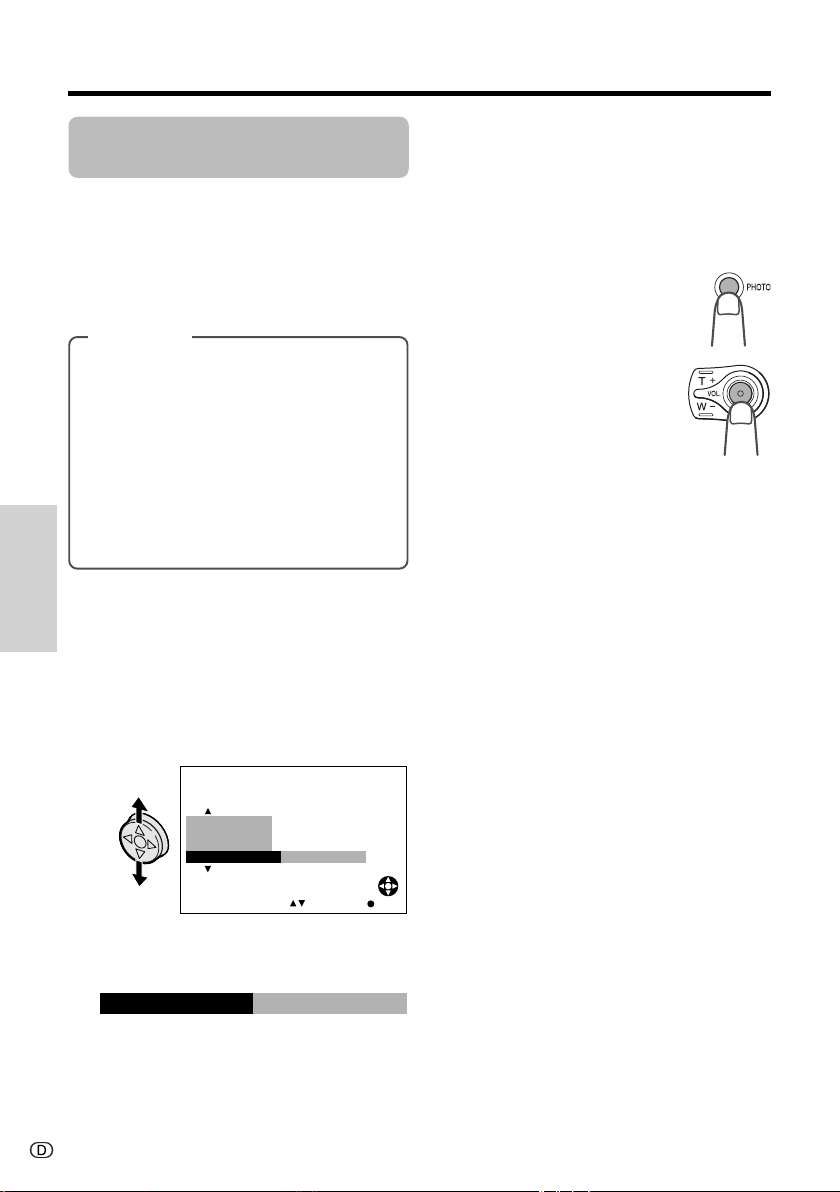
Praktische Funktionen
Kamera-Aufnahme
Standbildaufnahme auf
Cassette
Standbild-Aufnahmeeffekte
Verfügbare Betriebsart:
Cassette-Kamera
Die Standbildaufnahme kann mit Zuschaltung
eines der folgenden Aufnahmeeffekte erfolgen.
Varianten
PHOTO SHOT: Standbildaufnahme nach
dem Geräusch und visuellen Effekt einer
mechanischen Verschlussauslösung.
9 FRAMES: Aufzeichnung einer
Standbildfolge mit 1/8 Sek. Auflösung in
einem 9 Aufnahmen umfassenden Bild.
16 FRAMES: Aufzeichnung einer
Standbildfolge mit 1/8 Sek. Auflösung in
einem 16 Aufnahmen umfassenden Bild.
OFF: Standbildaufnahme ohne Effekte.
Wählen eines Standbild-
Praktische
Funktionen
Aufnahmeeffekts
1 In Betriebsart Cassette-Kamera mit der
DISPLAY-Taste das BetriebsartSchirmbild aufrufen.
2 Mit l oder m der Steuertaste „SNAP
EFF.“ wählen.
Durchführen der Standbildaufnahme
1 Den Camcorder auf Betriebsart Casset-
te-Kamera schalten.
2 Den Standbildaufnahme-Effekt wählen.
3 In Aufnahmebereitschaft die
PHOTO-Taste ganz drücken.
• Es wird ein Standbild des
Motivs angezeigt.
4 Die Start/Stopp-Taste
drücken.
• Das Standbild des Motivs
wird aufgezeichnet.
Anhalten der Aufnahme (Pause)
Die Start/Stopp-Taste drücken.
Zum Deaktivieren der Standbildfunktion
Die PHOTO-Taste ganz drücken.
Hinweise:
• Standbildaufnahme ist auch bei laufender
Aufnahme möglich, indem die PHOTO-Taste
ganz gedrückt wird.
• Bei Standbildaufnahme ist die Bildqualität etwas
schlechter als bei normaler Aufnahme.
GAMMA
FADE
MENU
SNAP E FF.
PHOTO SHOT
3 Durch Drücken auf die Mitte der
Steuertaste auf den gewünschten
Standbildaufnahme-Effekt schalten.
EFF.SNAP
9FRAMES
4 Das Betriebsart-Schirmbild mit der
DISPLAY-Taste vom Bildschirm löschen.
32
SETSEL ECT
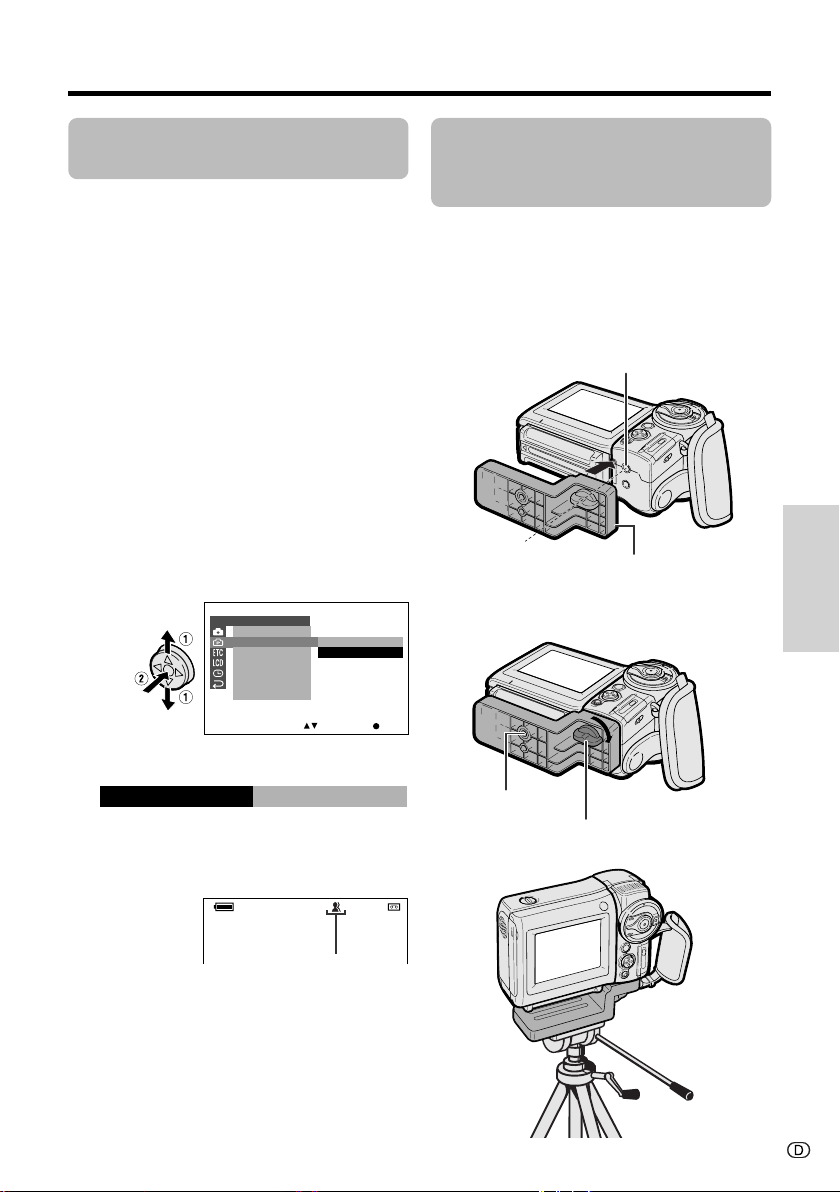
Digitale
Bildstabilisierung (DIS)
Verfügbare Betriebsart:
Cassette-Kamera
Die digitale Bildstabilisierung (DIS) stabilisiert
das Bild durch elektronische Kompensation
relativ kleiner Zitterbewegungen, die bei
Nahaufnahmen häufig störend in Erscheinung
treten.
Anbringen des
mitgelieferten
Stativadapters
Zum Befestigen des Camcorders auf einem
Stativ ist der mitgelieferte Stativadapter
anzubringen.
1 Den Stativadapter auf das Stativadapter-
gewinde am Camcorderboden ansetzen.
1 In Betriebsart Cassette-Kamera mit der
DISPLAY-Taste das BetriebsartSchirmbild aufrufen.
2 Mit l oder m der Steuertaste „MENU“
wählen und die Steuertaste in der Mitte
drücken.
3 Mit l oder m Y wählen und die
Steuertaste in der Mitte drücken.
4 Mit l oder m „DIS“ wählen und die
Steuertaste in der Mitte drücken.
SETT I NG 2
REC GU ID E
DIS
16 9:
AUDI O MODE
W
IND
RETURN
ON
OFF
SETSE LEC T
5 Mit l oder m „ON“ wählen und die
Steuertaste in der Mitte drücken.
ONDIS
6 Die DISPLAY-Taste drücken, um das
Menü-Schirmbild zu löschen.
• Die DIS-Anzeige erscheint nur bei
aktivierten Bildschirmanzeigen.
TAPE
Stativadaptergewinde
Stativadapter
2 Die Befestigungsschraube festziehen
und das Stativ auf das Stativgewinde
am Boden des Stativadapters ansetzen.
Stativgewinde
Befestigungsschraube
3 Das Stativ am Stativgewinde befestigen.
Funktionen
Praktische
DIS-Anzeige
Deaktivieren der DIS-Funktion
Wählen Sie in Schritt 5 „OFF“. Die Anzeige z
erlischt.
Hinweise:
• Etwaiges stärkeres Wackeln ist über die DIS-Funktion nicht
kompensierbar.
• Die DIS-Funktion ausschalten, wenn kein Bildwackeln vorliegt
(wie z.B. bei Benutzung eines Stativs). Bei ausgeschalteter
DIS-Funktion erhalten Sie ein natürlicher wirkendes Bild.
33

Praktische Funktionen
Kamera-Aufnahme
Selbstaufnahme
Verfügbare Betriebsarten:
Cassette-Kamera, Karte-Kamera
Den LCD-Monitor durch Drehen um 180° mit
dem Bildschirm nach vorn richten, damit die
Akteure bei der Aufnahme die Szene auf dem
Bildschirm einsehen können.
Wenn der Camcorder stabil aufgestellt ist,
können Sie sich auch selbst in Szene setzen
und die Aufnahme im LCD-Monitor
kontrollieren. Zur Steuerung ist bei solchen
Gelegenheiten die Fernbedienung praktisch.
Praktische
Funktionen
1 Den Medium-Wahlschalter auf V
oder u stellen.
2 Den Betriebsschalter auf v stellen.
3 Den Monitorteil senkrecht um 180°
drehen.
• Auf dem LCD-Monitor wird ein
Spiegelbild des Motivs wiedergegeben.
Vorsichtsmaßnahmen:
• Den Monitorteil nicht bei laufender Aufnahme
oder Wiedergabe in die SelbstaufnahmeStellung drehen.
• Für Aufnahme in der Selbstaufnahmefunktion
ist der Monitorteil zu drehen, NICHT der
Objektivteil. Wird der Camcorder kopfüber mit
unten befindlichem Objektiv gehalten, wird
das Motiv auf dem Kopf stehend
aufgezeichnet.
Weitere Informationen zur
Selbstaufnahme
• Die Fernbedienung zum Starten/Stoppen der
Aufnahme verwenden.
• Das Bild auf dem Bildschirm kehrt sich
automatisch um, wenn der Drehwinkel des
Monitors zwischen 135° und 200° beträgt. Wenn
der Monitor in die Normalstellung zurückgedreht
wird, erscheint wieder das normale Bild.
• Bildwiedergabe ist auch dann möglich, wenn
der Monitor in die Selbstaufnahme-Stellung
gedreht ist. Dazu ist der Camcorder auf
Betriebsart Cassette-Wiedergabe zu schalten.
Die Steuertaste hat die gleiche Funktion wie bei
normaler Wiedergabe; so dient z.B. m an der
Steuertaste als Wiedergabetaste.
• Zum Benutzen eines Stativs oder Aufstellen des
Camcorders auf einer ebenen Fläche, z.B. auf
einem Tisch, den mitgelieferten Stativadapter
verwenden (siehe Seite 33).
4 Die Aufnahme starten.
34

Breitwandformat (16:9)
Verfügbare Betriebsart:
Cassette-Kamera
5 Mit l oder m „ON“ wählen und die
Steuertaste in der Mitte drücken.
• Das Bild wird mit maskierten oberen und
unteren Bildbereichen wiedergegeben.
Die Breitwandfunktion ermöglicht Aufnahmen
mit einem Breitwandeffekt wie bei Kinofilmen
auf der Leinwand. Der obere und untere
Bildrand werden durch schwarze Streifen
abgedeckt, um ein effektives
Bildseitenverhältnis von 16:9 zu erhalten.
BreitwandformatNormalformat
1 In Betriebsart Cassette-Kamera mit der
DISPLAY-Taste das BetriebsartSchirmbild aufrufen.
GAMMA OFF
FADE
M
ENU
SNAP
EFF.
SETSEL ECT
2 Mit l oder m der Steuertaste „MENU“
wählen und die Steuertaste in der Mitte
drücken.
3 Mit l oder m Y wählen und die
Steuertaste in der Mitte drücken.
16 9:
ON
6 Die DISPLAY-Taste drücken, um das
Menü-Schirmbild zu löschen.
Zum Zurückschalten auf Normalformat
Im obigen Schritt 5 „OFF“ wählen.
Hinweis:
• Bei Standbildaufnahme mit Effekt „9 FRAMES“
oder „16 FRAMES“ werden die Aufnahmen im
Normalformat (nicht Breitwandformat) angezeigt.
Funktionen
Praktische
4 Mit l oder m „16:9“ wählen und die
Steuertaste in der Mitte drücken.
SETT I NG 2
REC GUI DE
DIS
16 9:
AUDI O MODE
W
IND
RETURN
OFF
ON
SETSELEC T
35

Praktische Funktionen
Kamera-Aufnahme
Aufnahme in der LPBetriebsart (Long Play)
Verfügbare Betriebsart:
Cassette-Kamera
In der LP-Betriebsart (Long Play-Aufnahme)
ermöglicht dieser Camcorder eine um ca. 50%
längere Aufnahmezeit bei gegenüber der SPBetriebsart (Standard Play-Aufnahme)
unveränderter Bildqualität.
1 In Betriebsart Cassette-Kamera mit der
DISPLAY-Taste das BetriebsartSchirmbild aufrufen.
GAMMA OFF
FADE
M
ENU
SNAP
EFF.
2 Mit l oder m der Steuertaste „MENU“
Praktische
wählen und die Steuertaste in der Mitte
Funktionen
drücken.
3 Mit l oder m T wählen und die
Steuertaste in der Mitte drücken.
4 Mit l oder m „TAPE SPEED“ wählen
und die Steuertaste in der Mitte drücken.
SETT I NG 1
EFFECTPIC.
RETURN
QK.
DGT L
ZOOM
TAPE SPEE D
RET URN
SP
LP
6 Die DISPLAY-Taste drücken, um das
Menü-Schirmbild zu löschen.
• Die LP-Aufnahme-Betriebsanzeige
erscheint nur bei aktivierten
Bildschirmanzeigen.
LP-AufnahmeBetriebsartanzeige
Zurückschalten auf die SP-Betriebsart
Im obigen Schritt 5 „SP“ wählen.
Hinweise zur Benutzung der
LP-Betriebsart
• Für Aufnahme in der LP-Betriebsart unbedingt
eine für LP-Betrieb gekennzeichnete Mini-DV-
SETSELEC T
Cassette benutzen.
• In den folgenden Fällen können Bildstillstände,
mosaikartiges Bildrauschen und
Tonunterbrechungen oder -ausfälle auftreten:
—Bei Benutzung einer für LP-Betrieb nicht
geeigneten Cassette
—Bei Wiedergabe von unter hoher
Umgebungstemperatur im LP-Betrieb
bespielten Cassetten
—Bei Wiedergabe von im LP-Betrieb auf diesem
Camcorder bespielten Cassetten auf Mini-DVSpielern oder Camcordern anderer Hersteller
—Bei Wiedergabe von im LP-Betrieb bespielten
Cassetten auf Mini-DV-Spielern oder
Camcordern ohne LP-Funktion
• Bei im LP-Betrieb angefertigten Aufnahmen ist
kein Nachvertonen möglich.
LP
TAPE
5 Mit l oder m „LP“ wählen und die
Steuertaste in der Mitte drücken.
TAPE SPEED
36
LP
SETSEL ECT
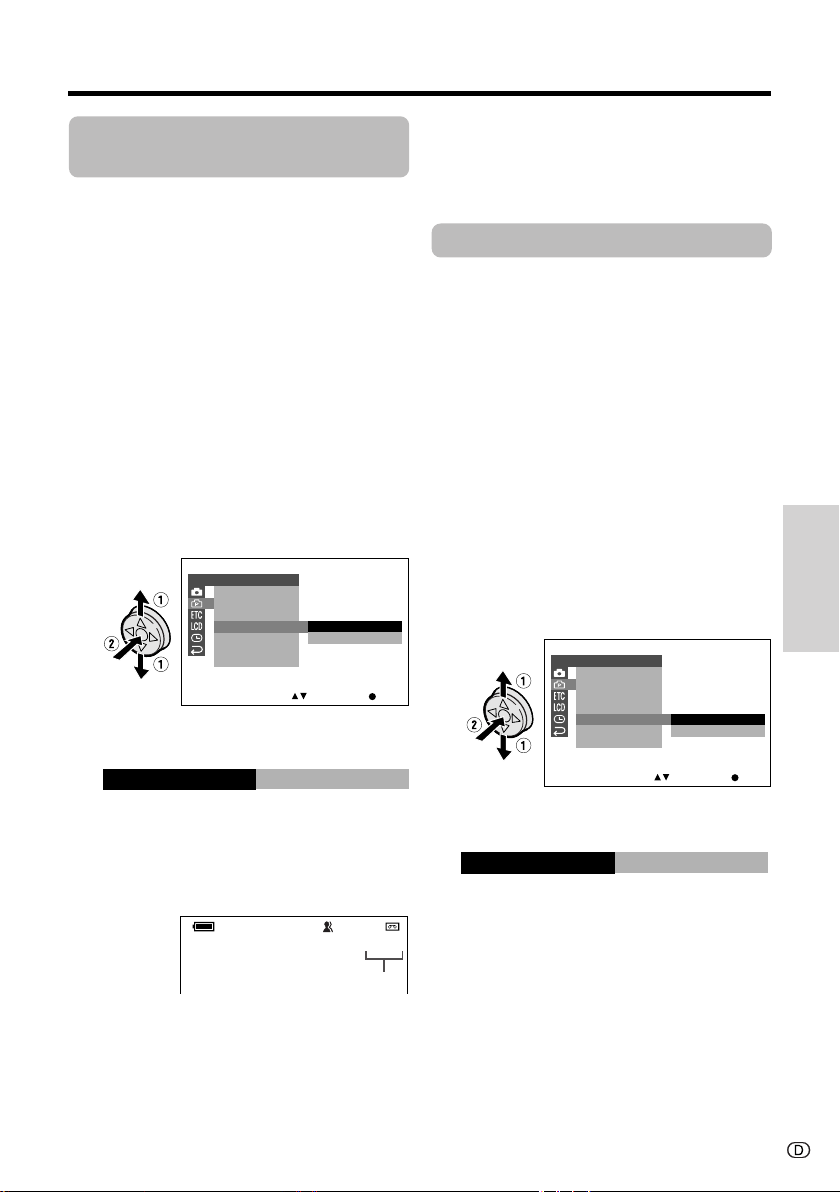
Umschalten auf 16-BitTonaufnahme
Verfügbare Betriebsart:
Cassette-Kamera
Normalerweise erfolgt die Tonaufnahme im 12Bit-Betrieb. Für eine erhöhte Tonqualität kann
auf 16-Bit-Betrieb geschaltet werden.
1 In Betriebsart Cassette-Kamera mit der
DISPLAY-Taste das BetriebsartSchirmbild aufrufen (siehe S. 24).
2 Mit l oder m der Steuertaste „MENU“
wählen und die Steuertaste in der Mitte
drücken.
3 Mit l oder m Y wählen und die
Steuertaste in der Mitte drücken.
4 Mit l oder m „AUDIO MODE“ wählen
und die Steuertaste in der Mitte drücken.
SETT I NG 2
REC GUI DE
DIS
16 9:
AUDI O MODE
W
IND
RETURN
bit
112
6
bit
SETSEL ECT
5 Mit l oder m „16bit“ wählen und die
Steuertaste in der Mitte drücken.
AUD I O MODE
16 bit
6 Die DISPLAY-Taste drücken, um das
Menü-Schirmbild zu löschen.
• Die 16-Bit-TonaufnahmeBetriebsanzeige erscheint nur bei
aktivierten Bildschirmanzeigen.
TAPE
1 6bit
16-Bit-Tonaufnahme-
Betriebsartanzeige
Zurückschalten auf 12-BitTonaufnahme
Im obigen Schritt 5 „12bit“ wählen.
Hinweis:
• Bei Nachvertonung von 16-Bit-Tonaufnahmen mit
der Nachvertonfunktion erhalten Sie MonoAufzeichnungen von Originalton und Zumischton
(siehe S. 61).
Windgeräuschdämpfung
Verfügbare Betriebsart:
Cassette-Kamera
Die Windgeräuschdämpfung ermöglicht das
Vermindern von Störgeräuschen durch starken
Wind bei der Aufnahme.
1 In Betriebsart Cassette-Kamera mit der
DISPLAY-Taste das BetriebsartSchirmbild aufrufen (siehe S. 24).
2 Mit l oder m der Steuertaste „MENU“
wählen und die Steuertaste in der Mitte
drücken.
3 Mit l oder m Y wählen und die
Steuertaste in der Mitte drücken.
4 Mit l oder m „WIND“ wählen und die
Steuertaste in der Mitte drücken.
SETT I NG 2
REC GUI DE
DIS
16 9:
AUDI O MODE
W
IND
RETURN
OFF
ON
SETSEL ECT
5 Mit l oder m „ON“ wählen und die
Steuertaste in der Mitte drücken.
W
IND
ON
6 Die DISPLAY-Taste drücken, um das
Menü-Schirmbild zu löschen.
Ausschalten der Windgeräuschdämpfung
Im obigen Schritt 5 „OFF“ wählen.
Hinweis:
• Unter normalen Aufnahmebedingungen sollte
die Windgeräuschdämpfung ausgeschaltet sein.
Ist sie eingeschaltet, kann der aufgenommene
Ton bei der Wiedergabe etwas dumpf wirken.
37
Funktionen
Praktische

Praktische Funktionen
Praktische Funktionen
Wiedergabe
Wiedergabe
Benutzung der
Fernbedienung
Verfügbare Betriebsarten:
Alle Betriebsarten
Mit der Fernbedienung kann der Camcorder
auch aus einiger Entfernung bedient werden,
damit Sie z.B. sich selbst in Szene setzen oder
die Wiedergabe über ein Fernsehgerät vom
Sessel aus steuern können.
Aktivieren
Verfügbare Betriebsarten:
Cassette-Wiedergabe, Karte-Wiedergabe
1 In der Betriebsart Cassette-Wiedergabe
(oder Karte-Wiedergabe) mit der
DISPLAY-Taste das BetriebsartSchirmbild aufrufen.
2 Mit l oder m der Steuertaste „MENU“
wählen und die Steuertaste in der Mitte
drücken.
Praktische
Funktionen
3 Mit l oder m I wählen und die
Steuertaste in der Mitte drücken.
4 Mit l oder m „REMOTE“ wählen und
die Steuertaste in der Mitte drücken.
OTHERS
DEF AULT
REMOT E
BEEP
T IME CODE
TC OUT
S-VIDEO
RETURN
IN
5 Mit l oder m „ON“ wählen und die
Steuertaste in der Mitte drücken.
REMOTE
ON
6 Die DISPLAY-Taste drücken, um das
Menü-Schirmbild zu löschen.
ON
OFF
Einsatz
Die Fernbedienung auf das Sensorfenster des
Camcorders richten und die jeweils zuständige
Taste drücken.
SLOW-Taste [S. 39]
TAPE REC START/STOP-Taste [S. 18]
CARD REC-Taste [S. 65]
SETSEL ECT
Verschiebetasten [S. 40, 70]
CARD PLAY/MULTI-Taste [S. 70]
VOLUME +/L-Tasten [S. 22]
Vorwärts/Rückwärts-Tasten [S. 39]
Hinweise:
• Das Sensorfenster keiner direkten Sonnenbestrahlung oder starken Raumbeleuchtung
aussetzen, da dies die Funktion der Fernbedienung stören könnte.
• Darauf achten, dass sich keine Hindernisse im
Signalweg zwischen Fernbedienung und
Sensorfenster befinden.
Sensorfenster
5 m
Ungefährer Wirkungsbereich der Fernbedienung
ZOOM-Tasten (W/T) [S. 19, 40]
PLAY-Taste
[S. 21]
STOP-Taste
[S. 21]
PAUSE/STILLTaste [S. 22]
FF-Taste [S. 21]
REW-Taste
[S. 21]
T/C-Taste (Time
Code) [S. 55]
DATE-Taste
[S. 41]
38

Bandwiedergabefunktionen per Fernbedienung
Verfügbare Betriebsart:
Cassette-Wiedergabe
Über die Fernbedienung sind die folgenden
Wiedergabefunktionen verfügbar. (Näheres zur
Benutzung der Fernbedienung siehe Seite 38.)
SLOW-Taste
PAUSE/STILL-Taste
Vorwärts/Rück-
wärts-Tasten
Rückwärtswiedergabe
Diese Funktion ermöglicht das Abspielen einer
Videoaufnahme in Rückwärtsrichtung.
Bei laufender Cassettenwiedergabe
die Taste j drücken.
Zum Zurückschalten auf normale Wiedergabe
die PLAY-Taste drücken (t).
Zeitlupe
Die Zeitlupenfunktion erlaubt verlangsamtes
Abspielen der Videoaufnahmen.
Bei laufender Cassettenwiedergabe die
Taste SLOW drücken (f).
Dann mit den Vorwärts/Rückwärts-
Tasten (j oder h) die Bandrichtung
wählen.
Zum Zurückschalten auf normale Wiedergabe
die PLAY-Taste drücken (t).
Hinweis:
• Zur Schonung des Videobands schaltet der
Camcorder nach mehr als 10 Minuten im
Zeitlupenbetrieb automatisch auf normale
Wiedergabe zurück.
Einzelbild-Weiterschaltung
Die Funktion Einzelbild-Weiterschaltung
ermöglicht das Weiterschalten der StandbildWiedergabe um jeweils ein Bild.
1 Bei laufender Cassetten-
wiedergabe die PAUSE/STILLTaste (g) drücken, um die
Bandwiedergabe anzuhalten.
2 Die Taste h (oder j)
drücken.
• Jedes Drücken der Taste
schaltet die Wiedergabe um
ein Bild weiter (bzw. zurück).
Zum Zurückschalten auf normale Wiedergabe
die PLAY-Taste drücken (t).
Hinweise:
• In den Funktionen Rückwärtswiedergabe,
Zeitlupe und Einzelbild-Weiterschaltung ist der
Ton stumm geschaltet.
• Bei in der LP-Betriebsart bespielten Cassetten
kann es vorkommen, dass das Bild bei Zeitlupe
oder Einzelbild-Weiterschaltung um jeweils
mehrere Bilder weiterspringt.
• Durch Aufnahme mit einer schnellen
Verschlusszeit sind schärfere Standbilder
erzielbar (siehe S. 51).
Funktionen
Praktische
39

Praktische Funktionen
AU DI OAUDIO
21+21
+
Wiedergabe
Wiedergabezoom
Verfügbare Betriebsarten:
Cassette-Wiedergabe, Karte-Wiedergabe
Die Wiedergabezoom-Funktion erlaubt
Vergrößern des Wiedergabebilds bis auf das
Zehnfache und Verschieben des vergrößerten
Bildausschnitts mit Hilfe der Fernbedienung.
(Näheres zur Fernbedienung finden Sie auf
Seite 38.)
ZOOM-Tasten
Verschiebetasten
• Die Beispiele zeigen Schirmbilder aus der
Praktische
Funktionen
Betriebsart Cassette-Wiedergabe.
1 Bei laufender Wiedergabe von Cassette
oder Karte die ZOOM-Taste T zum
Aufzoomen drücken.
Wiedergabezoom-Anzeige
2 Den vergrößerten Bildausschnitt mit den
Verschiebetasten q, w, a und s
wunschgemäß positionieren.
Deaktivieren des Wiedergabezooms
Die ZOOM W-Taste für Auszoomen bis in die
maximale Weitwinkelstellung drücken.
Hinweise:
• Bei Benutzung der Wiedergabezoom-Funktion
kann die Bildqualität bei Standbildern herabgesetzt sein.
• Die Bilder in der Wiedergabezoom-Betriebsart
sind nicht per DV-Kabel an einen Personal
Computer übertragbar.
40
+
21+21
AU DI OAUDIO

Anzeigeart für Datum
AUT O
30
min
3002.6.2
und Uhrzeit der
Aufnahme
Verfügbare Betriebsarten:
Alle Betriebsarten
Anhand der nachstehenden Anleitung können
Sie das Datum bzw. Datum und Uhrzeit der
Aufnahme auf den Bildschirm rufen. Datum
und Uhrzeit sind sowohl bei Aufnahme als
auch bei Wiedergabe anzeigbar.
• Die Beispiele zeigen Schirmbilder aus der
Betriebsart Cassette-Wiedergabe.
1 Den Arretierknopf andrücken und den
Betriebsschalter auf v oder w stellen.
2 Mit der DISPLAY-Taste das Betriebsart-
Schirmbild aufrufen.
GAMMA OF F
AUD I O DUB
M
ENU
M
ULTI
FRAME
SETSEL ECT
3 Mit l oder m der Steuertaste „DATE
DISP.“ wählen.
5 Wiederholt die DISPLAY-Taste drücken,
bis das Datum (oder Datum und Uhrzeit)
erscheint.
Hinweise:
• Das Datum (oder Datum und Uhrzeit)
erscheint bei aktivierten Bildschirmanzeigen.
• Vor dem Aufnehmen sicherstellen, dass Datum
und Uhrzeit korrekt eingestellt sind. Falls noch
nicht eingestellt, bleibt die Anzeige beim
Abspielen der Aufnahme leer. (Die Anzeige
bleibt auch bei unbespielten oder schadhaften
Bandabschnitten leer.)
• Im Betriebsart Cassette-Wiedergabe werden das
aktuelle Datum und die Uhrzeit angezeigt, wenn
keine Wiedergabe von der Cassette erfolgt.
• Sie können das Datum (bzw. Datum und Uhrzeit)
auch durch Drücken der DATE-Taste an der
Fernbedienung anzeigen.
Funktionen
Praktische
AUDIO DUB
M
ENU
M
ULTI F RAM E
DATE DISP.
4 Durch Drücken auf die Mitte der
Steuertaste die gewünschte Einstellung
wählen.
DATE D ISP. DATE
• Wiederholtes Drücken auf die Mitte der
Steuertaste schaltet die Einstellung
folgendermaßen weiter.
DATE+TIME
DAT E+TIME
SETSEL ECT
DATE
OFF
41

Praktische Funktionen
Wiedergabe
WiedergabeGammakorrektur
Verfügbare Betriebsart:
Cassette-Wiedergabe
Die Wiedergabe-Gammakorrektur verbessert
die Bildqualität in Betriebsart CassetteWiedergabe durch Aufhellen des Motivs, wobei
die helleren Bildbereiche nicht einbezogen
werden und unverändert bleiben.
1 Bei laufender Cassettenwiedergabe mit
der DISPLAY-Taste das BetriebsartSchirmbild aufrufen.
2 Mit l oder m der Steuertaste
„GAMMA“ wählen.
G AMMA OF F
AUD I O DUB
M
ENU
M
ULTI
FRAME
Praktische
Funktionen
3 Durch Drücken auf die Mitte der
Steuertaste „GAMMA 1“ zur Anzeige
bringen.
G AMMA
G AMMA
Für ein helleres Bild
Unter Schritt 3 auf die Mitte der Steuertaste
drücken, bis „GAMMA 2“ erscheint.
• Die Anzeige GAMMA 2 erscheint, wenn die
Bildschirmanzeigen eingeschaltet werden.
GAMMA 2GAMMA2
+21+
AU DI OAUDIO
21
Ausschalten der Wiedergabe-Gammakorrektur
Unter Schritt 3 auf die Mitte der Steuertaste
drücken, bis „OFF“ erscheint.
Hinweis:
• Die Wiedergabe-Gammakorrektur arbeitet
nicht bei Standbildwiedergabe.
SETSEL ECT
1
4 Das Betriebsart-Schirmbild mit der
DISPLAY-Taste vom Bildschirm löschen.
•„GAMMA 1“ erscheint, falls die
Bildschirmanzeigen eingeschaltet sind, und
das Bild hellt sich auf.
1GA MMA
1GA MMA
+21+
AU DI OAUDIO
21
42
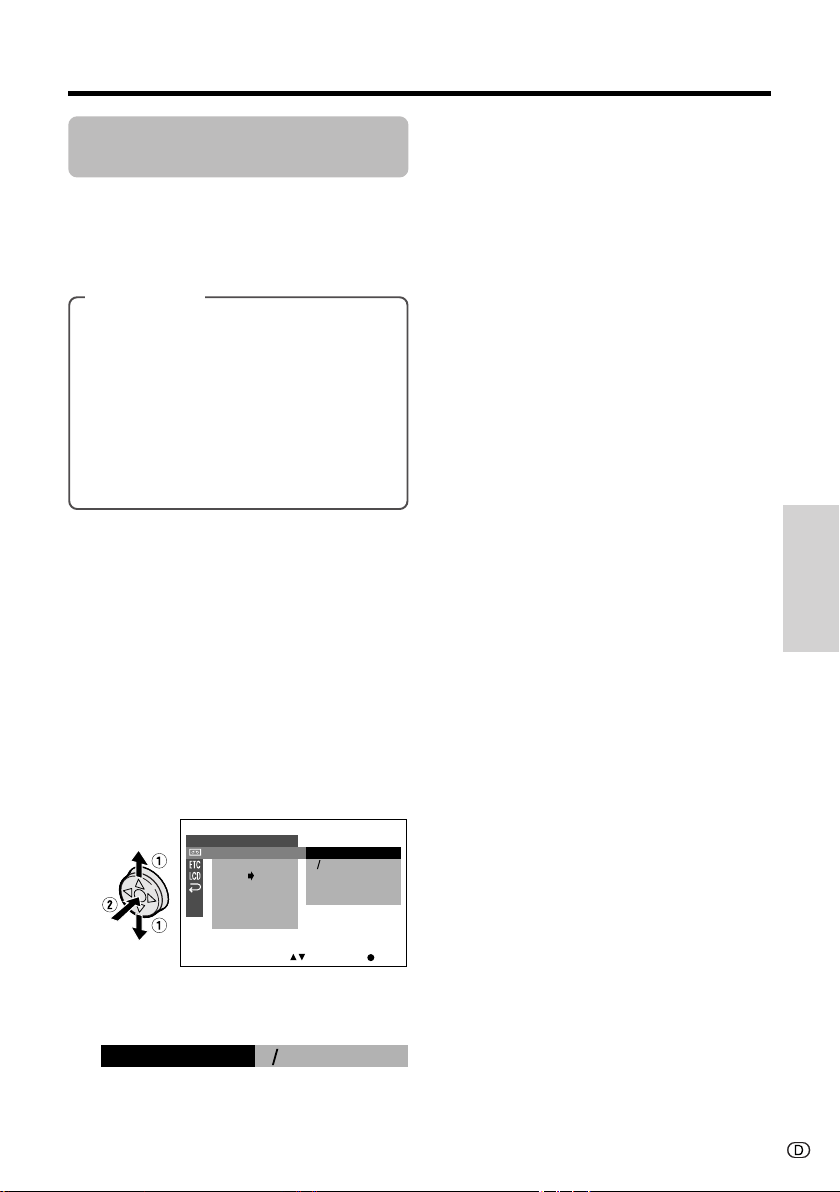
Wiedergabe mit
Bildeffekten
6 Die DISPLAY-Taste drücken, um das
Menü-Schirmbild zu löschen.
Verfügbare Betriebsarten:
Cassette-Wiedergabe, Karte-Wiedergabe
Diese Bildeffekte verleihen der Bildwiedergabe
zusätzliche Dramatik.
Varianten
B/W: Das Bild wird schwarzweiß wiederge-
geben.
SEPIA: Das Bild wird in nostalgischer
Sepia-Tönung (wie bei alten Fotografien)
wiedergegeben.
SOLARI: Der Bildkontrast wird hoch-
geregelt, was reizvolle Effekte ergibt.
NEGA: Schwarz und Weiß im Bild kehren
sich um und die Farben werden invertiert.
• Die Beispiele zeigen Schirmbilder aus der
Betriebsart Cassette-Wiedergabe.
1 Bei laufender Wiedergabe von Cassette
(oder Karte) mit der DISPLAY-Taste das
Menü aufrufen.
2 Mit l oder m der Steuertaste „MENU“
wählen und die Steuertaste in der Mitte
drücken.
3 Mit l oder m V (oder S) wählen und
die Steuertaste in der Mitte drücken.
Deaktivieren des Wiedergabe-Bildeffekts
Im obigen Schritt 5 „OFF“ wählen.
Hinweise:
• Bei Wiedergabe mit Bildeffekt sind die Bilder
nicht per DV-Kabel an einen Personal Computer
übertragbar.
• Wiedergabe mit Bildeffekt ist nicht zusammen
mit Standbild-Vorführung möglich.
Funktionen
Praktische
4 Mit l oder m „PIC. EFFECT“ wählen
und die Steuertaste in der Mitte drücken.
PLAYBACK
PIC.
AUDI O
SET
EFFECT
ANLG DGTL
RET URN
OFF
BW
SEP I A
SOLA RI
NEGA
5 Mit l oder m den gewünschten
Bildeffekt wählen und die Steuertaste in
der Mitte drücken.
PIC. EFFECT
BW
SETSEL ECT
43

Praktische Funktionen
Wiedergabe
Strobo-BildfolgeWiedergabe
Verfügbare Betriebsart:
Cassette-Wiedergabe
Die Strobo-Bildfolge-Wiedergabefunktion
ermöglicht das Auflösen schneller Bewegungen in ein Bild mit einer Bildfolge aus 9 oder 16
Aufnahmen in 1/8-Sek.-Intervallen. Dies
erleichtert z.B. die Ablaufkontrolle bei sportlichen Aktivitäten wie Golf- und Tennisspielen.
1 In Betriebsart Cassette-Wiedergabe mit
der DISPLAY-Taste das BetriebsartSchirmbild aufrufen.
2 Mit l oder m der Steuertaste „MULTI
FRAME“ wählen.
G AMMA
AUDI O DUB
M
ENU
M
ULTI
FRAME
OFF
Praktische
Funktionen
3 Durch Drücken auf die Mitte der
Steuertaste die gewünschte BildfolgeEinstellung wählen.
M
ULTI F RAME
16
FRAMES
Beenden der Strobo-Bildfolge-Wiedergabe
m noch einmal drücken.
Hinweise:
• Strobo-Bildfolge-Wiedergabe ist nicht bei
Videosuchlauf, Zeitlupe- und Rückwärts-
wiedergabe möglich.
• Bei Strobo-Bildfolge-Wiedergabe werden Bilder
mit Bildeffekt als normale Standbilder
wiedergegeben.
SETSEL ECT
4 Das Betriebsart-Schirmbild mit der
DISPLAY-Taste vom Bildschirm löschen
und die Wiedergabe starten.
5 An der Stelle, an der die
Strobo-Bildfolge-Wiedergabe
einsetzen soll, m drücken.
• Es erscheint das Bildfolgebild.
44

Kopieren eines Bilds
von Band auf Karte
Verfügbare Betriebsart:
Cassette-Wiedergabe
Sie können eine Videoaufzeichnung bei Ihren
favorisierten Bildern anhalten und diese auf
Karte abspeichern.
PHOTO-Taste
Steuertaste DISPLAY-
Taste
1 In den Camcorder die vorgesehene Mini
DV-Cassette und eine Karte einsetzen.
2 Den Camcorder auf Betriebsart Casset-
te-Wiedergabe schalten und die
Wiedergabe starten.
3 An der Bandstelle mit dem gewünschten
Bild die PHOTO-Taste halb gedrückt
halten.
• Ein Standbild des Bilds und die
Kopieranzeige erscheinen.
AU DI OAUDIO
+21+
21
TAPE
4 Zum Kopieren des Standbilds auf Karte
die PHOTO-Taste ganz drücken.
• Die Anzeige S blinkt, während das Bild
kopiert wird.
+21+
AU DI OAUDIO
21
• An der Steuertaste m drücken, um von
Standbild-Wiedergabe auf normalen
Wiedergabebetrieb zurückzuschalten.
Hinweise:
• Bei der Wiedergabe des mit dieser Funktion
kopierten Bilds auf einem Computer-Monitor
können um das Bild schwarze Streifen
erscheinen. Dies geht auf Unterschiede
zwischen den verwendeten Anzeigeformaten
zurück.
• Das Bild kann nicht aufgezeichnet werden,
wenn die PHOTO-Taste unter Schritt 3 sofort
ganz gedrückt wird. Zum Kopieren des Bilds
die PHOTO-Taste erst ganz drücken, nachdem
die Kopieranzeige erschienen ist.
• Mit dem Wiedergabezoom vergrößerte Bilder
werden unvergrößert als normale Standbilder
aufgezeichnet.
• Der Wiedergabezoom arbeitet nicht bei
kopierten Standbildern.
• Mit Bildeffekt wiedergegebene Bilder werden als
normale Standbilder aufgezeichnet.
CARD
Funktionen
Praktische
Kopieranzeige
Hinweis:
• Zum Aufheben des Standbilds die PHOTOTaste freigeben.
45

Weiterführende Funktionen
Weiterführende Funktionen
Kamera-Aufnahme
Kamera-Aufnahme
Manuelle
Scharfeinstellung
Verfügbare Betriebsarten:
Cassette-Kamera, Karte-Kamera
In den unten gezeigten Situationen ist das
Autofocus-System möglicherweise nicht in der
Lage, das Objekt scharf abzubilden. In solchen
Fällen auf manuelle Fokussierung schalten und
die Scharfeinstellung von Hand vornehmen.
Motiv zu dunkel
Sich schnell bewegendes
Motiv mit horizontalen Streifen
Motiv reflektiert Licht
Funktionen
Weiterführende
Motiv mit feinem, regelmäßi-
gem Muster
Objekt
Geringer Kontrast, z.B.
Schneelandschaft
Hintergrund zu hell
Aufnahme durch verschmutz-
te oder nasse Fensterscheibe
Szene mit sich überdeckenden Objekten
in unterschiedlicher Entfernung
Motive in unterschiedlicher
Entfernung gleichzeitig in
Bildmitte
Motorzoomregler
Steuertaste
• Die Beispiele zeigen Schirmbilder aus der
Betriebsart Cassette-Kamera.
DISPLAYTaste
1 In der Betriebsart Cassette-Kamera
oder Karte-Kamera mit der DISPLAYTaste das Betriebsart-Schirmbild
aufrufen.
2 Mit l oder m der Steuertaste „FOCUS“
wählen.
SNAP EFF.
SCENE MENU
SET
M
ANUAL
FOCUS
AUTO
AUTO
MAN UA LSEL ECT
3 Durch Drücken auf die Mitte der
Steuertaste „MANUAL“ zur Anzeige
bringen.
FOCUS
MAN UAL
4 Mit dem Motorzoomregler den ge-
wünschten Bildausschnitt einstellen.
Schnelle Verschlusszeit bei
Leuchtstoffröhren-Kunstlicht
46
5 Das Motiv mit j oder k scharf
einstellen.
p: Zum Scharfstellen eines näheren
Motivs
o: Zum Scharfstellen eines weiter
entfernten Motivs
SNAP EFF.
SCENE MENU
SET
M
ANUAL
FOCUS
MF
M
ANUAL
AUTO
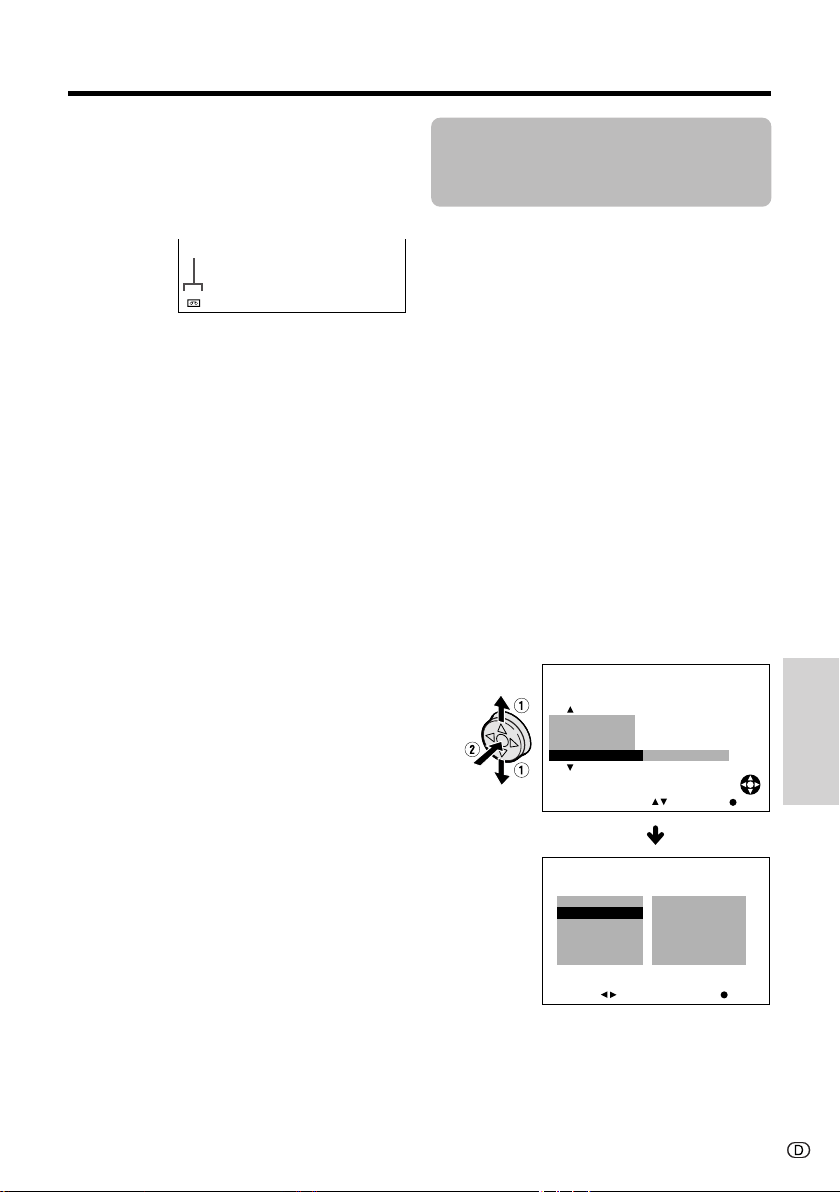
6 Das Betriebsart-Schirmbild mit der
DISPLAY-Taste vom Bildschirm löschen.
•„MF“ erscheint, wenn die
Bildschirmanzeigen eingeschaltet
werden.
Kennung für manuelle
Fokussierung
MF
30
min
Zurückschalten auf automatische
Scharfeinstellung (Autofocus)
Unter Schritt 5 auf die Mitte der Steuertaste
drücken.
Hinweise:
• Objekte, die weniger als 1,5 m entfernt sind,
können eventuell nicht scharf eingestellt werden.
In solchen Fällen bitte den Zoom in den
Weitwinkelbereich fahren und erneut versuchen.
• Bei verschmutzter oder beschlagener
Objektivlinse kann der Camcorder das Bild
eventuell nicht scharf einstellen.
• Bei Anzeige von „MF“ kann mit j oder k
manuell scharf eingestellt werden, auch wenn
das Fokus-Einstellschirmbild nicht angezeigt ist.
Aufrufen des
Schirmbilds für
manuelle Einstellungen
Verfügbare Betriebsarten:
Cassette-Kamera, Karte-Kamera
Diese Einstellungen können über das
Schirmbild der manuellen Einstellungen wie
nachstehend beschrieben geändert werden.
• Weißabgleich (siehe S. 48)
• Manuelle Blende (siehe S. 49)
• Manuelle Verstärkungsregelung (siehe S. 50)
• Verschlusszeit (siehe S. 51)
Aufrufen
• Die Beispiele zeigen Schirmbilder aus der
Betriebsart Cassette-Kamera.
1 In der Betriebsart Cassette-Kamera
oder Karte-Kamera mit der DISPLAYTaste das Betriebsart-Schirmbild
aufrufen.
2 Mit l oder m der Steuertaste
„MANUAL SET“ wählen und die
Steuertaste in der Mitte drücken.
M
ENU
SNAP EFF.
SCENE MENU
M
ANUAL
SET
EXECUTE
Weiterführende
Funktionen
MANUAL SET
FULL AUTO
W
HITE BAL.
IRIS
SHUT. SPE ED
RETURN
Hinweis:
• Für die Betriebsarten Cassette-Kamera und
Karte-Kamera sind die manuellen Einstellungen
getrennt vorzunehmen.
EXECUTE
AUTO
AUTO
AUTOGA I N
AUTO
SETSEL ECT
AUTOCHANGE MODE
47
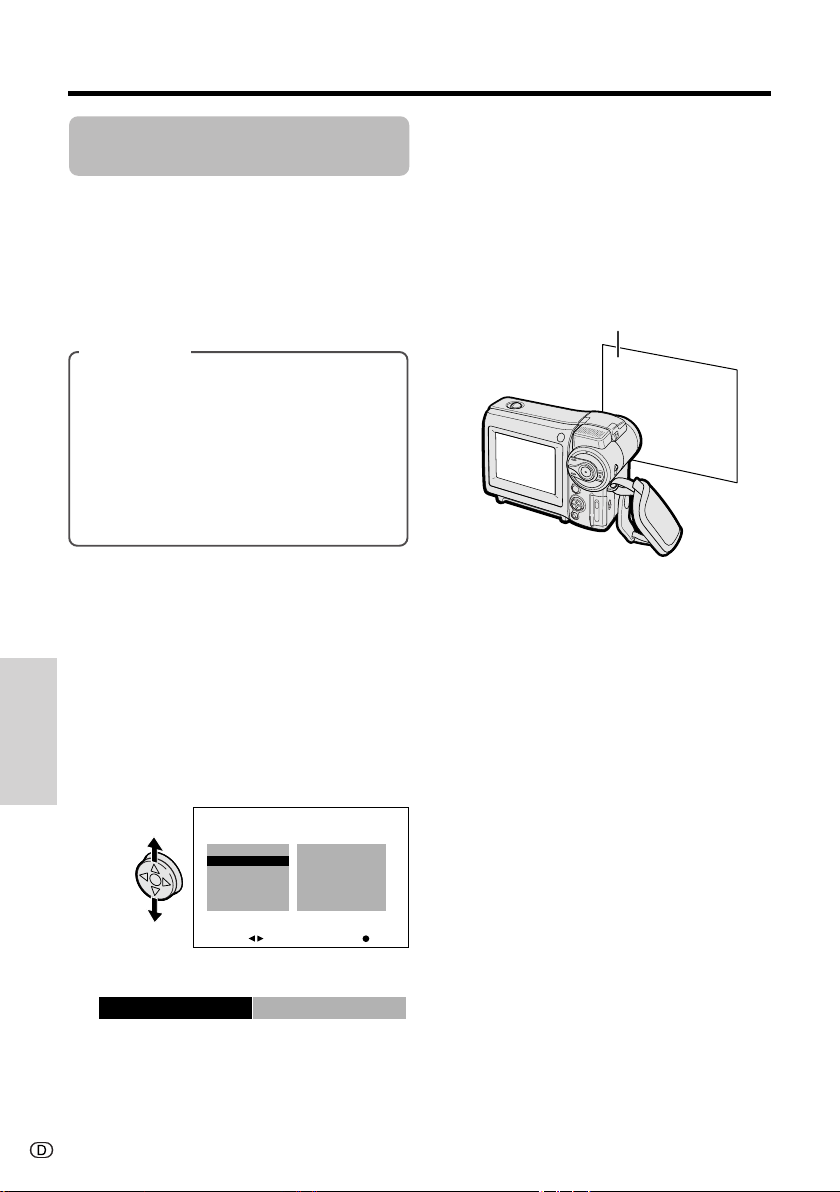
Weiterführende Funktionen
Kamera-Aufnahme
Einstellen des
Weißabgleichs
Verfügbare Betriebsarten:
Cassette-Kamera, Karte-Kamera
Der Farbton eines Objekts auf dem Bildschirm
fällt je nach den Beleuchtungsverhältnissen
unterschiedlich aus. Über den Weißabgleich
kann eine Anpassung an die jeweilige Beleuchtung vorgenommen werden.
Varianten
AUTO: Der Farbton wird automatisch an die
momentanen Beleuchtungsverhältnisse angepasst
LOCK MODE: Als Einstellung dient der abgespei-
cherte Standard-Abgleich (Weißabgleich-Arretierung)
OUTDOOR: Für Aufnahme im Freien an einem
sonnigen Tag
INDOOR: Für Innenaufnahmen mit Halogenlampen-
oder Glühlampen-Beleuchtung
Wählen
1 In der Betriebsart Cassette-Kamera
oder Karte-Kamera mit der DISPLAYTaste das Betriebsart-Schirmbild
aufrufen.
2 Mit l oder m der Steuertaste
„MANUAL SET“ wählen und die
Steuertaste in der Mitte drücken (siehe
S. 47).
Funktionen
Weiterführende
3 Mit l oder m „WHITE BAL.“ wählen.
MANUAL SET
FULL AUTO
W
HITE BAL.
IRIS
SHUT. SPE ED
RETURN
EXECUTE
AUTO
AUTO
AUTOGA IN
AUTO
4 Mit j oder k eine Weißabgleich-
Einstellung wählen.
W
HITE BAL.
• Wenn Sie „LOCK MODE“ wählen,
anschließend die Schritte unter
„Arretieren“ ausführen.
OUTDOOR
5 Das MANUAL SET-Schirmbild mit der
DISPLAY-Taste vom Bildschirm löschen.
48
Arretieren
1 Im obigen Schritt 4 „LOCK MODE“
wählen.
2 Das Objektiv auf ein weißes Objekt
richten.
• Passen Sie die Entfernung zum Objekt
bitte so an, dass der ganze Bildschirm
weiß wird.
Weißes Papier oder weißes Tuch
3 Zum Arretieren des Weißabgleichs auf
die Mitte der Steuertaste drücken.
•„LOCK“ blinkt während des
Arretiervorgangs und leuchtet konstant,
wenn der Weißabgleich arretiert ist.
Hinweis:
• Wenn der Camcorder während des
Blinkens von „LOCK“ bewegt wurde, hört
das Blinken eventuell nicht mehr auf. In
solchen Fällen erneut die Schritte 1 bis 3
ausführen.
4 Das MANUAL SET-Schirmbild mit der
DISPLAY-Taste vom Bildschirm löschen.
Zurückschalten auf automatischen
Weißabgleich
AUTOCHANG E MODE
In Schritt 4 von „Wählen“ bzw. Schritt 3 von
„Arretieren“ auf die Mitte der Steuertaste
drücken.
Zurückschalten auf Vollautomatik
Den Camcorder auf die Vollautomatik-Funktion
schalten (siehe S. 52).
Hinweis:
• Manuelles Einstellen des Weißabgleichs ist
nicht möglich, wenn ein
Belichtungsprogramm verwendet werden
soll.
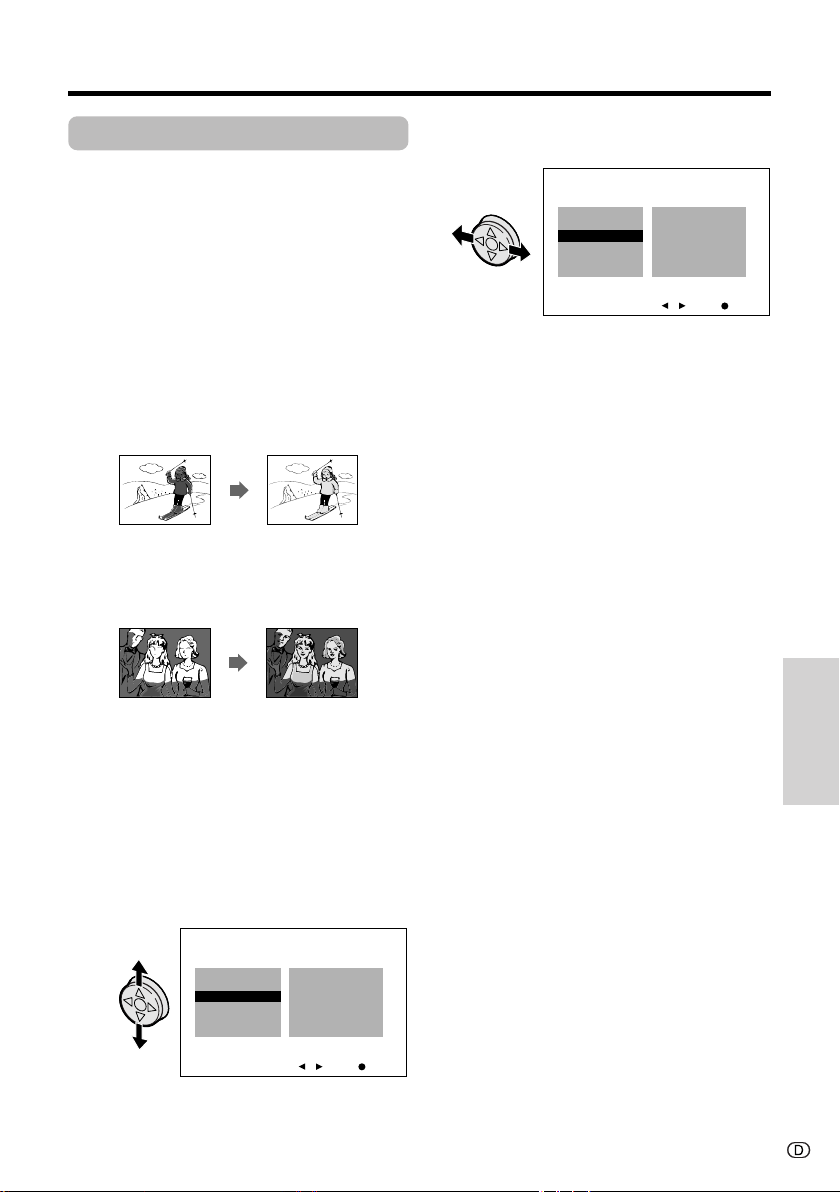
Manuelle Blendenwahl
Verfügbare Betriebsarten:
Cassette-Kamera, Karte-Kamera
Der Camcorder ist auf Blendenautomatik
voreingestellt, die automatisch die geeignete
Blendenöffnung ermittelt. Bei zu hohem
Helligkeitskontrast zwischen Motiv und
Hintergrund liefert die Automatik allerdings
eventuell keine zufriedenstellende Bildqualität.
In solchen Fällen ist die Blendenzahl manuell
einzustellen.
Hintergrund zu hell oder Objekt zu dunkel
(Gegenlicht).
• Die Blendenzahl anheben, um mehr Licht
einzulassen.
Das Objekt hebt sich zu hell gegen den
Hintergrund ab.
• Die Blendenzahl niedriger einstellen, um die
einfallende Lichtmenge zu verringern.
1 In der Betriebsart Cassette-Kamera
oder Karte-Kamera mit der DISPLAYTaste das Betriebsart-Schirmbild
aufrufen.
4 Mit j oder k die gewünschten
Blendenzahl einstellen.
MANUAL SET
FULL EXECUTEAUTO
W
HITE BAL.
GA I N
SHUT. SPE ED
RETURN
AUTO
F2 0.IRIS
AUTO
AUTO
F1.8 F19
AUTO
• Die angezeigte Zahl ist die gewählte
Blendenzahl. Sie können zwischen
Stufen von F1.8 (kleinste Lichtmenge)
bis F19 (größte Lichtmenge) wählen.
5 Das MANUAL SET-Schirmbild mit der
DISPLAY-Taste vom Bildschirm löschen.
Zurückschalten auf Blendenautomatik
Unter Schritt 4 auf die Mitte der Steuertaste
drücken.
Zurückschalten auf Vollautomatik
Den Camcorder auf die Vollautomatik-Funktion
schalten (siehe S. 52).
Hinweis:
• Manuelles Einstellen der Blende ist nicht
möglich, wenn ein Belichtungsprogramm
verwendet werden soll.
Weiterführende
Funktionen
2 Mit l oder m der Steuertaste
„MANUAL SET“ wählen und die
Steuertaste in der Mitte drücken. (siehe
S. 47).
3 Mit l oder m „IRIS“ wählen.
MANUAL SET
FULL AUTO
W
HITE BAL.
IRIS
SHUT. SPE ED
RETURN
EXECUTE
AUTO
AUTO
AUTOGA I N
AUTO
AUTOF1.8 F19
49

Weiterführende Funktionen
Kamera-Aufnahme
Manuelle
Verstärkungsregelung
Verfügbare Betriebsarten:
Cassette-Kamera, Karte-Kamera
Bei Aufnahme an dunklen oder schlecht
beleuchteten Orten mit automatischer
Lichtverstärkung wird die Lichtempfindlichkeit
(Verstärkung) des Camcorders automatisch
angepasst und das aufgezeichnete Bild kann
heller ausfallen als das tatsächliche Motiv. Um
eine dunkle Szene originalgetreu aufzunehmen,
kann in solchen Fällen auf manuelle
Verstärkungsregelung übergegangen werden.
Sie können diese Funktion auch zum Aufhellen
des Motivs bei Gegenlicht verwenden.
Einsatzbeispiele
Originalgetreues Aufnehmen einer dunklen
Szene
• Einen kleineren Verstärkungswert wählen (zum
Absenken der Lichtempfindlichkeit).
Zu heller Hintergrund und zu dunkles Motiv
(Aufnahme bei Gegenlicht)
• Einen größeren Verstärkungswert wählen (zum
Anheben der Lichtempfindlichkeit).
1 In der Betriebsart Cassette-Kamera
oder Karte-Kamera mit der DISPLAYTaste das Betriebsart-Schirmbild
aufrufen.
Funktionen
2 Mit l oder m der Steuertaste
Weiterführende
„MANUAL SET“ wählen und die
Steuertaste in der Mitte drücken (siehe
S. 47).
4 Mit j oder k den gewünschten
Verstärkungswert einstellen.
MANUAL SET
FULL AUTO
W
HITE BAL.
IRIS
SHUT. SPE ED
RETURN
EXECUTE
AUTO
AUTO
+
3dBGAI N
AUTO
+
AUTOdB8dB01
• Die angezeigte Zahl gibt den gewählten
Verstärkungsgrad an. Der
Einstellbereich umfasst 7 Stufen von
0dB (niedrigste Empfindlichkeit) bis
+18dB (höchste Empfindlichkeit).
Hinweis: Wenn ein hoher Verstärkungswert
eingestellt wird, kann sich ein verrauschtes
Bild ergeben.
5 Das MANUAL SET-Schirmbild mit der
DISPLAY-Taste vom Bildschirm löschen.
Zurückschalten auf automatische
Verstärkungsregelung
Unter Schritt 4 auf die Mitte der Steuertaste
drücken.
Zurückschalten auf Vollautomatik
Den Camcorder auf die Vollautomatik-Funktion
schalten (siehe S. 52).
Hinweis:
• Manuelles Einstellen der Verstärkung ist nicht
möglich, wenn ein Belichtungsprogramm
verwendet werden soll.
3 Mit l oder m „GAIN“ wählen.
MANUAL SET
FULL AUTO
W
HITE BAL.
IRIS
SHUT. SPE ED
RETURN
50
EXECUTE
AUTO
AUTO
AUTOGA I N
AUTO
+
dB8dB01
AUTO

Einstellen der
Verschlusszeit
Verfügbare Betriebsarten:
Cassette-Kamera, Karte-Kamera
Die Verschlusszeit ist auf Automatik voreingestellt, von der die Verschlusszeit automatisch
an die Beleuchtung angepasst wird. Je nach
Motiv und Situation kann die Bildqualität aber
u.U. durch manuelles Einstellen einer abweichenden Verschlusszeit verbessert werden.
1 In der Betriebsart Cassette-Kamera
oder Karte-Kamera mit der DISPLAYTaste das Betriebsart-Schirmbild
aufrufen.
2 Mit l oder m der Steuertaste
„MANUAL SET“ wählen und die
Steuertaste in der Mitte drücken (siehe
S. 47).
3 Mit l oder m „SHUT.SPEED“ wählen.
MANUAL SET
FULL AUTO
W
HITE BAL.
IRIS
SHUT. SPE ED
RETURN
EXECUTE
AUTO
AUTO
AUTOGA I N
AUTO
SLOW FAST
AUTO
4 Mit j oder k die gewünschte
Verschlusszeit wählen.
MANUAL SET
FULL AUTO
W
HITE BAL.
IRIS
GA I N
SHUT. SPE ED
RETURN
EXECUTE
AUTO
AUTO
AUTO
250
Zurückschalten auf VerschlusszeitAutomatik
Unter Schritt 4 auf die Mitte der Steuertaste
drücken.
Zurückschalten auf Vollautomatik
Den Camcorder auf die Vollautomatik-Funktion
schalten (siehe S. 52).
Empfohlene Verschlusszeiten
Je schneller die Verschlusszeit, desto dunkler
wird das Bild. Wählen Sie die unter den jeweils
vorliegenden Lichtverhältnissen günstigste
Einstellung.
Situation
• Sportveranstaltung bei
hellem Tageslicht.
• Skigelände bei hellem
Tageslicht.
• Sportveranstaltung bei
teilweise bewölktem
Himmel.
• Aufnahme der Umgebung
durch Autofenster (zur
Verminderung der
Unschärfe durch Zittern).
• Zum Halbieren des
einfallenden Lichts als
Ersatz für ein ND2-Filter.
• Für Aufnahme an schlecht
beleuchteten Orten.
• Zur Erzeugung eines
künstlerischen Nachzieheffekts bei sich schnell
bewegenden Motiven.
Empfohlene
Verschlusszeit
1/10.000 Sek.
l
1/1.000 Sek.
1/1.000 Sek.
l
1/250 Sek.
1/120 Sek.
1/25 Sek.
Weiterführende
Funktionen
AUTOSLOW FAST
• Im Betriebsart Cassette-Kamera stehen
17 Verschlusszeiten von 1/25 Sek. („25“)
bis 1/10.000 Sek. („10000“) zur Auswahl.
• Im Betriebsart Karte-Kamera stehen 9
Verschlusszeiten von 1/25 Sek. („25“)
bis 1/500 Sek. („500“) zur Auswahl.
5 Das MANUAL SET-Schirmbild mit der
DISPLAY-Taste vom Bildschirm löschen.
51
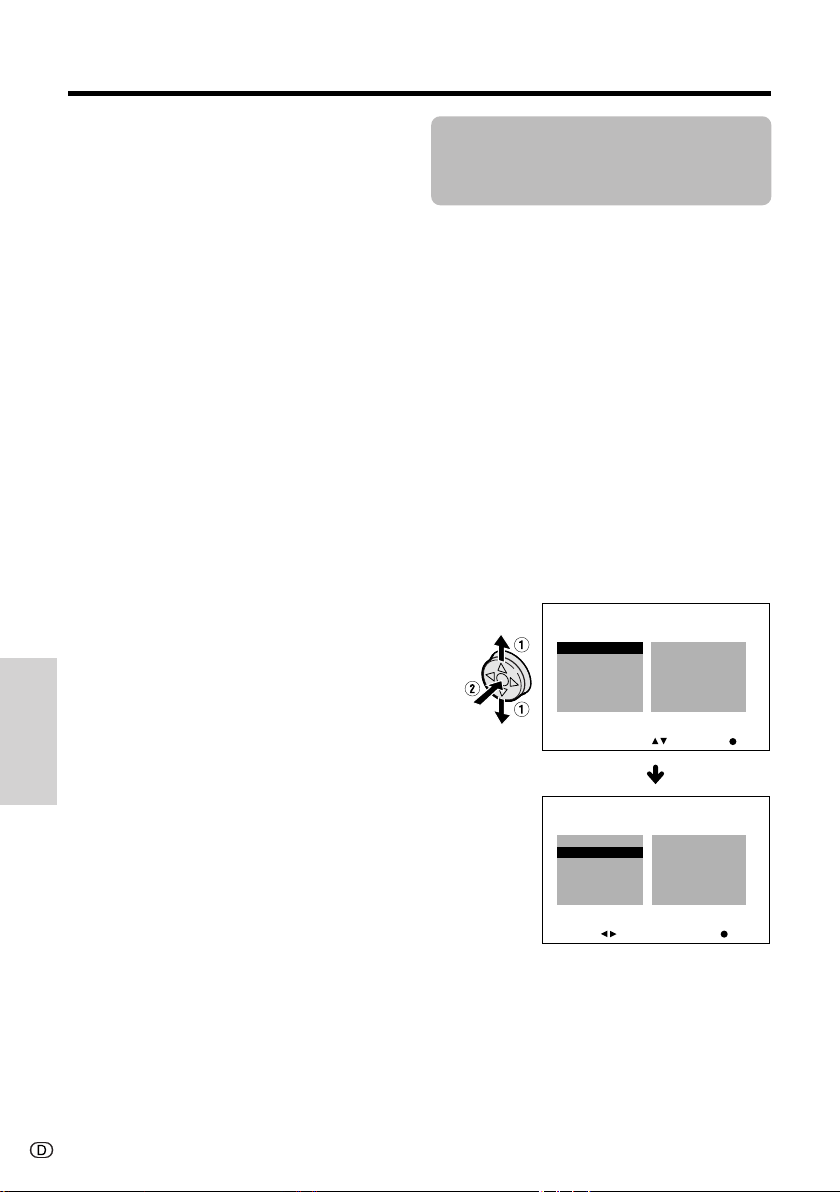
Weiterführende Funktionen
Kamera-Aufnahme
Tips zur Wahl der
Verschlusszeit
• In der Standbild-Aufnahmefunktion (siehes S.
32 und 65) können schnelle Verschlusszeiten
zur Verbesserung der Bildqualität bei sich
schnell bewegenden Objekten verwendet
werden.
• Wenn beim Aufnehmen unter Leuchtstofflampen-Kunstlicht Bildflimmern auftritt, kann dies
evtl. durch Einstellen der Verschlusszeit auf
1/120 Sek. kompensiert werden.
Hinweise:
• Bei schnelleren Verschlusszeiten als 1/50 Sek.
ergibt sich ein entsprechend dunkleres Bild.
Schnelle Verschlusszeiten sollten daher nur an
hellen Aufnahmeorten eingesetzt werden.
• Unter Beleuchtung durch Leuchtstofflampen
können schnelle Verschlusszeiten Bildflimmern
und möglicherweise zyklische
Farbschwankungen hervorrufen.
• Wenn Sie als Verschlusszeit 1/25 Sek. wählen,
kann sich hinter stark bewegten Motiven ein
Störbild ergeben.
• Manuelles Einstellen der Verschlusszeit ist
nicht möglich, wenn ein
Belichtungsprogramm gewählt oder das
Symbol e angezeigt ist.
• Wenn die Lichtverstärkung auf „ON e“
gestellt wird, stellt sich die Verschlusszeit auf
AUTO.
Umschalten des
Camcorders auf
Vollautomatik
Verfügbare Betriebsarten:
Cassette-Kamera, Karte-Kamera
Sie können mit Ausnahme der
Scharfeinstellung sämtliche manuellen
Einstellungen, d.h. Weißabgleich, Blende,
Verstärkung und Verschlusszeit, gemeinsam
auf vollautomatischen Betrieb zurückstellen.
1 In der Betriebsart Cassette-Kamera
oder Karte-Kamera mit der DISPLAYTaste das Betriebsart-Schirmbild
aufrufen.
2 Mit l oder m der Steuertaste
„MANUAL SET“ wählen und die
Steuertaste in der Mitte drücken (siehe
S. 47).
3 Mit l oder m „FULL AUTO“ wählen
und die Steuertaste in der Mitte drücken.
MANUAL SET
FULL AUTO
W
HITE BAL.
IRIS
GA I N
SHUT. SPE ED
RETURN
EXECUTE
LOCK
F4 0.
+
6bd
205
Funktionen
Weiterführende
52
MANUAL SET
FULL AUTO
W
HITE BAL.
IRIS
SHUT. SPE ED
RETURN
EXECUTE
AUTO
AUTO
AUTOGA I N
AUTO
AUTOCHANGE MODE
4 Das MANUAL SET-Schirmbild mit der
DISPLAY-Taste vom Bildschirm löschen.
Hinweis:
•„FULL AUTO“ ist nicht wählbar, wenn keine
manuellen Einstellungen in Benutzung sind.
SETSEL ECT
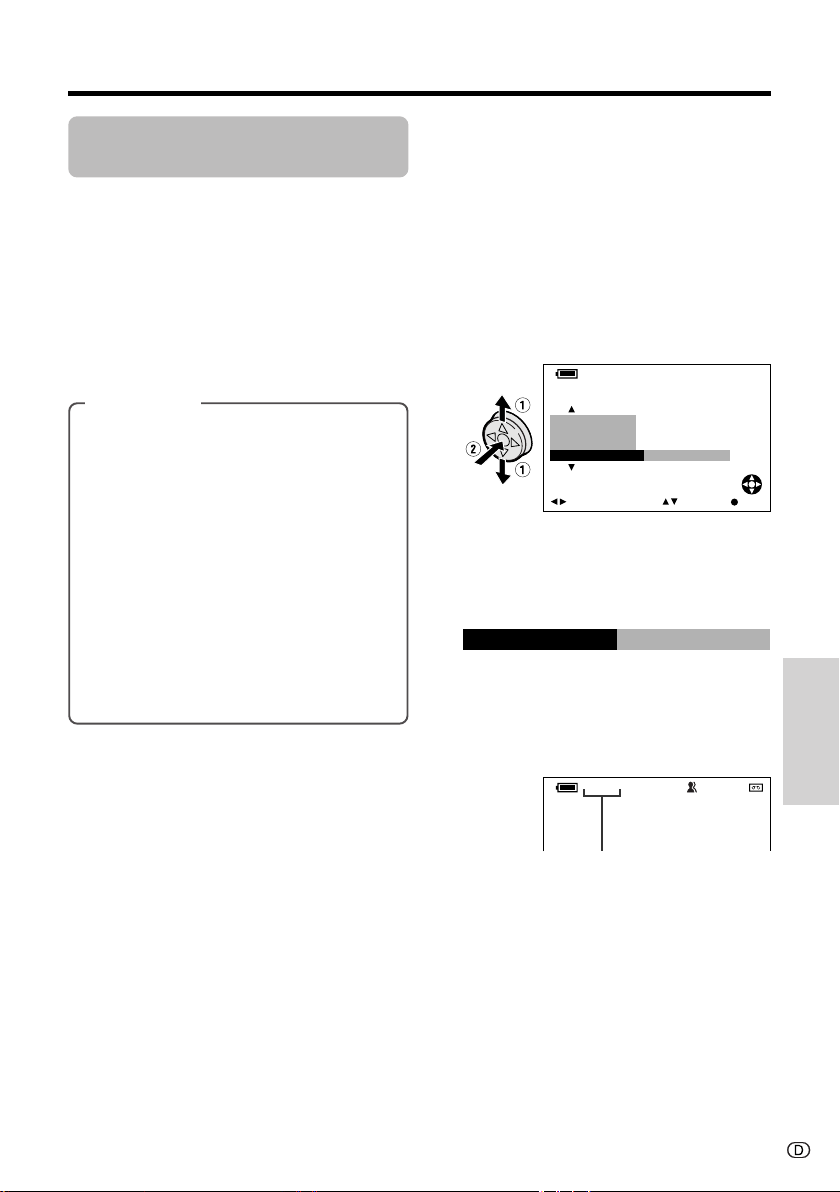
Szenen-Menü
DUSK
TAPE
(Belichtungsprogramme)
Verfügbare Betriebsarten:
Cassette-Kamera, Karte-Kamera
Über das Szenen-Menü stehen Belichtungsprogramme mit Szeneneinstellungen zur
Auswahl, die auf spezielle Aufnahmesituationen abgestimmt sind. Sie wählen
lediglich das gewünschte Programm. Es stellt
Belichtung, Weißabgleich und Verschlusszeit
automatisch auf die gewählte Situation ein,
damit Sie die optimale Bildqualität erhalten.
Varianten
SPORT: Zum Aufnehmen sich schnell
bewegender Objekte
DUSK: Für naturgetreue Rottöne bei
Sonnenuntergängen und Dämmerlicht
SUNLIGHT: Für Szenen mit sehr hellem
Hintergrund
PA RT Y: Bei Beleuchtung durch eine
Punktlichtquelle oder Kerzenlicht
NIGHT LUMI: Zum Aufnehmen von
Feuerwerken und beleuchteten Objekten
im Dunkeln.
SLOW SHUT.: Zum Aufnehmen bei
Dämmerlicht, wenn das Motiv heller
abgebildet werden soll.
• Die Beispiele zeigen Schirmbilder aus der
Betriebsart Cassette-Kamera.
1 In der Betriebsart Cassette-Kamera
oder Karte-Kamera mit der DISPLAYTaste das Betriebsart-Schirmbild
aufrufen.
2 Mit l oder m der Steuertaste „SCENE
MENU“ wählen und die Steuertaste in
der Mitte drücken.
• Die AUTO-Anzeige wechselt auf
MANUAL.
SPORT
FADE
M
ENU
SNA P
EFF.
SCENE MENU
MANU AL
CHANG E MODE
SPORT
OFFSEL ECT
3 Mit j oder k das für die jeweilige
Aufnahmesituation geeignete
Belichtungsprogramm wählen.
• Das gewählte Belichtungsprogramm
wird im Betriebsart angezeigt.
SCENE MENU
DUSK
4 Das Betriebsart-Schirmbild mit der
DISPLAY-Taste vom Bildschirm löschen.
• Bei aktivierten Bildschirmanzeigen
erscheint die Anzeige des gewählten
Programms.
Weiterführende
Funktionen
Belichtungsprogramm-Anzeige
Deaktivieren des Belichtungsprogramms
Unter Schritt 3 auf die Mitte der Steuertaste
drücken.
Hinweis:
• Die Belichtungsprogramme sind nicht
verwendbar, wenn eine manuelle Einstellung
außer der Scharfeinstellung in Gebrauch ist.
Sie sind ebenfalls nicht wählbar, wenn e
angezeigt ist.
53

Weiterführende Funktionen
Kamera-Aufnahme
Digitale Bildeffekte
Verfügbare Betriebsart:
Cassette-Kamera
Diese digitalen Bildeffekte verleihen Ihren
Aufnahmen eine dramatisch wirkende Note.
Varianten
B/W: Für Schwarz-Weiß-Aufnahme.
SEPIA: Für eine nostalgische Stimmung
durch Aufnahme mit Sepia-Tönung.
SOLARI: Der Bildkontrast wird hoch-
geregelt, was reizvolle Effekte ergibt.
NEGA: Schwarz und Weiß im Bild kehren
sich um und die Farben werden invertiert.
1 In Betriebsart Cassette-Kamera mit der
DISPLAY-Taste das BetriebsartSchirmbild aufrufen.
GAMMA OFF
FADE
M
ENU
SNAP
EFF.
SETSEL ECT
5 Mit l oder m den gewünschten
digitalen Bildeffekt wählen und dann auf
die Mitte der Steuertaste drücken.
PIC. EFFECT
BW
6 Die DISPLAY-Taste drücken, um das
Menü-Schirmbild zu löschen.
Deaktivieren des digitalen Bildeffekts
Im vorstehenden Schritt 5 „OFF“ wählen.
Hinweis:
• Bei Wiedergabe eines Standbilds sind die
digitalen Bildeffekte nicht verwendbar.
2 Mit l oder m der Steuertaste „MENU“
wählen und die Steuertaste in der Mitte
Funktionen
Weiterführende
drücken.
3 Mit l oder m T wählen und die
Steuertaste in der Mitte drücken.
4 Mit l oder m „PIC.EFFECT“ wählen
und die Steuertaste in der Mitte drücken.
SETT I NG 1
EFFECTPIC.
RETURN
QK.
DGT L
ZOOM
TAPE SPEE D
RET URN
54
OFF
BW
SEP I A
SOLA RI
NEGA
SETSEL ECT

Weiterführende Funktionen
01:02:0
TC
+21+
21
AU DI OAUDIO
Wiedergabe
Benutzung des Time
Codes
Verfügbare Betriebsarten:
Cassette-Kamera, Cassette-Wiedergabe
Der Time Code, der bei Bandaufnahme
automatisch zusammen mit dem Motiv
aufgezeichnet wird, gibt die Aufnahmezeit
(Std., Min. und Sek.) und die Bildnummer (1
Bild = ca. 1/25 Sek.) an. Dieser Time Code
kann im Betriebsart Cassette-Wiedergabe und
Betriebsart Cassette-Kamera als präzise
Zählwerkanzeige genutzt werden.
Anzeigeformat
0 00 10 20TC
Bildnummer*
Sekunde
Minute
* Bei Standbildwiedergabe und
Stunde
• Die Beispiele zeigen Schirmbilder aus der
Betriebsart Cassette-Wiedergabe.
Einzelbild-Weiterschaltung
angezeigt.
1 Bei laufender Wiedergabe oder Kamera-
Aufnahme im Cassettenbetrieb mit der
DISPLAY-Taste das BetriebsartSchirmbild aufrufen.
2 Mit l oder m der Steuertaste „MENU“
wählen und die Steuertaste in der Mitte
drücken.
3 Mit l oder m I wählen und die
Steuertaste in der Mitte drücken.
4 Mit l oder m „TIME CODE“ wählen
und die Steuertaste in der Mitte drücken.
OTHERS
DEF AULT
REMOT E
BEEP
T IME CODE
TC OUT
S-VIDEO
RETURN
5 Mit l oder m „ON“ wählen und die
Steuertaste in der Mitte drücken.
TIME CODE
ON
IN
OFF
ON
6 Die DISPLAY-Taste drücken, um das
Menü-Schirmbild zu löschen.
• Der Time Code erscheint bei aktivierten
Bildschirmanzeigen.
Time Code
Ausschalten der Time Code-Anzeige
Im obigen Schritt 5 „OFF“ wählen.
Hinweise:
• Wenn das Band einen unbespielten Abschnitt
erreicht, stellt sich der Time Code auf Null
zurück (TC0:00:00). Bereits aufgezeichnete Time
Codes können nicht mehr verändert werden.
• Zum Anzeigen des Time Codes kann auch die
T/C-Taste (Time Code) an der Fernbedienung
gedrückt werden.
Aufrufen des Time Codes bei
Wiedergabe über ein Fernsehgerät
1 In Betriebsart Cassette-Wiedergabe mit
der DISPLAY-Taste das BetriebsartSchirmbild aufrufen.
2 Mit l oder m der Steuertaste „MENU“
wählen und die Steuertaste in der Mitte
drücken.
3 Mit l oder m I wählen und die
Steuertaste in der Mitte drücken.
4 Mit l oder m „TC OUT“ wählen und die
Steuertaste in der Mitte drücken.
OTHERS
DEF AULT
REMOT E
BEEP
T IME CODE
TC OUT
S-VIDEO
RETURN
5 Mit l oder m „ON“ wählen und die
SETSE LEC T
Steuertaste in der Mitte drücken.
TC OUT
ON
6 Die DISPLAY-Taste drücken, um das
Menü-Schirmbild zu löschen.
IN
OFF
ON
Weiterführende
Funktionen
SETSE LEC T
55

Weiterführende Funktionen
0
VIDEO AUDIO
(L/MONO)
AUDIO
(R)
Wiedergabe
Überspielen
Verfügbare Betriebsart:
Cassette-Wiedergabe
Das Überspielen gibt Ihnen die Möglichkeit
zum nachträglichen Bearbeiten Ihrer Videos,
um z.B. unerwünschte Szenen
herauszueditieren oder die Reihenfolge der
Szenen umzustellen.
Bei diesem Camcorder kann das Wiedergabebild über den LCD-Monitor überwacht werden,
so dass sich der Anschluss an ein Fernsehgerät oder einen externen Monitor erübrigt.
Vorbereitung
Den Camcorder wie gezeigt über das mitgelieferte Audio/Video/S-Video-Kabel an einen
Videorecorder anschließen.
Aufnahme (Videorecorder)
VIDEO
L-AUDIO-R
(MONO)
AV-IN
An AV-Buchse
Schwarz: An S-Video-Eingangsbuchse
Gelb: An Video-Eingangsbuchse
Weiß: An Audio-Eingangsbuchse (L)
Rot: An Audio-Eingangsbuchse (R)
Wiedergabe
Funktionen
Weiterführende
S-VIDEO
Audio/Video/S-Video-Kabel (mitgeliefert)
• Näheres zum Öffnen der Anschlussabdeckung
siehe Seite 2.
• Falls der Videorecorder nur eine Audio-Eingangsbuchse besitzt, schließen Sie daran bitte den
weißen Stecker des Kabels an.
• Falls Ihr Videorecorder eine S-VideoEingangsbuchse besitzt, ist das Anschließen des
gelben Videosteckers nicht erforderlich.
Herauseditieren unerwünsch-
ter Passagen
1 Anfang und Ende der zu überspringen-
den Passage lokalisieren. Bitte notieren
Sie dazu den Time Code oder die
Zählwerkanzeigen am Anfang bzw. Ende
des betreffenden Abschnitts (siehe S.
55). Das Band anschließend zurück-
spulen und den Anfang des zu überspie-
lenden Teils einstellen.
2 Eine Leercassette in den Aufnahme-
Videorecorder einsetzen.
3 Am Camcoder mit m die Wiedergabe
starten und dann die Aufnahmetaste am
Videorecorder drücken, um diesen auf
Aufnahme zu schalten.
4 Bei Erreichen des Anfangs der zu
überspringenden Passage schalten Sie
den Videorecorder mit dessen Pause/
Standbild-Taste auf Aufnahmepause.
5 Wenn das Ende der zu überspringenden
Passage erreicht ist, schalten Sie den
Videorecorder mit dessen Pause/
Standbild-Taste (oder Aufnahmetaste)
auf Aufnahme zurück.
:
Der Pfeil zeigt die Signalflussrichtung.
Hinweise:
• Falls der Videorecorder eine 21-polige EuroscartBuchse besitzt, den Cinch/21-Pol-EuroscartAdapterstecker (QSOCZ0033TAZZ) verwenden.
21-polige Euroscart-Buchse am Videorecorder
Cinch/21-Pol-EuroscartAdapterstecker
(QSOCZ0033TAZZ)
Audio R
Audio L
Video
56
Beenden des Überspielens
Am Camcorder l und am Videorecorder die
Stopptaste drücken.
Hinweise:
• Die Übergänge zwischen den bearbeiteten
Passagen können sich geringfügig verschieben.
• Bei Videosuchlauf und Standbildwiedergabe kann
Bildrauschen auftreten. Dies stellt keine Störung des
Camcorders dar.
• Wenn der Menüpunkt TC OUT auf „ON“ gestellt ist,
wird die Time Code-Anzeige zusammen mit dem
überspielten Bild aufgezeichnet. Vor dem Überspielen daher auf „OFF“ einstellen (siehe S. 55).

Überspielen von einer
externen Signalquelle
Verfügbare Betriebsart:
Cassette-Wiedergabe
Sie können den Camcorder zum Aufzeichnen
oder Editieren von Videosignalen verwenden,
die von einer externen Quelle wie Videorecorder oder Fernseher zugespielt werden.
Vorbereitung
Die Signalquelle über das mitgelieferte Audio/
Video/S-Video-Kabel an den Camcorder
anschließen.
Zum Überspielen von einer
externen Quelle
1 In Betriebsart Cassette-Wiedergabe mit
der DISPLAY-Taste das BetriebsartSchirmbild aufrufen.
2 Mit l oder m der Steuertaste „MENU“
wählen und die Steuertaste in der Mitte
drücken.
3 Mit l oder m I wählen und die
Steuertaste in der Mitte drücken.
4 Mit l oder m „S-VIDEO IN“ wählen und
die Steuertaste in der Mitte drücken.
Aufnahme
An AV-Buchse
Audio/Video/S-Video-Kabel (mitgeliefert)
Schwarz: An S-Video-Ausgangsbuchse
Gelb: An Video-Ausgangsbuchse
Weiß: An Audio-Ausgangsbuchse (L)
Rot: An Audio-Ausgangsbuchse (R)
Wiedergabe
VIDEO
VIDEO AUDIO
AV-OUT
0
(L/MONO)
L-AUDIO-R(MONO)
AUDIO
(R)
S-VIDEO
:
Der Pfeil zeigt die Signalflussrichtung.
Hinweise:
• Näheres zum Öffnen der Anschlussabdeckung siehe Seite 2.
• Falls die Signalquelle nur eine Audio-Ausgangsbuchse besitzt,
verwenden Sie für den Audio-Anschluss an die Signalquelle
bitte den weißen Stecker. (Der Eingangston wird nur auf dem
linken Kanal des Bands aufgezeichnet.)
• Falls die Signalquelle eine S-Video-Ausgangsbuchse besitzt,
zusätzlich zum gelben Videostecker auch den S-Video-Stecker
anschließen.
• Falls lhr Fernsehgerät bzw. der Videorecorder eine 21-polige
Euroscart-Buchse besitzt, den Cinch/21-Pol-EuroscartAdapterstecker (QSOCZ0361CEZZ) verwenden.
21-polige Euroscart-Buchse von Fernsehgerät oder Videorecorder
Video
(Videorecorder oder TV)
Cinch/21-Pol-EuroscartAdapterstecker
(QSOCZ0361CEZZ)
Audio R
Audio L
OTHERS
DEF AULT
REMOT E
BEEP
T IME CODE
TC OUT
S-VIDEO
RETURN
IN
OFF
ON
SETSEL EC T
5 Mit l oder m zwischen „ON“ (bei S-
Video-Anschluss) und „OFF“ (bei VideoAnschluss) wählen und die Steuertaste
in der Mitte drücken.
6 Die DISPLAY-Taste drücken, um das
Menü-Schirmbild zu löschen.
• Wenn der Menüpunkt S-VIDEO IN im
obigen Schritt 5 auf „ON“ gestellt wurde,
wird im Pause-Modus und in
Aufnahmebereitschaft „S-VIDEO“
angezeigt.
7 Die Wiedergabe von der
angeschlossenen Signalquelle starten.
• Kontrollieren Sie am CamcorderBildschirm, ob das Bild einwandfrei
empfangen wird.
8 Die Start/Stopp-Taste am Camcorder
drücken und dann mit m die Aufnahme
starten.
Hinweise:
• Zum Schalten auf Aufnahmepause m drücken. Auf erneutes
Drücken von m wird die Aufnahme fortgesetzt.
• Zum Steuern mit der Fernbedienung bitte die obigen Schritte 1
und 2 ausführen, die TAPE REC START/STOP-Taste drücken
und dann die PAUSE/STILL-Taste (g) drücken.
• Falls „NO SIGNAL“ auf dem Bildschirm des Camcorders
erscheint, kontrollieren Sie bitte, ob das Audio/Video/S-VideoKabel richtig angeschlossen ist.
57
Weiterführende
Funktionen

Weiterführende Funktionen
Wiedergabe
Einsatz des Camcorders
als Konverter
Verfügbare Betriebsart:
Cassette-Wiedergabe
Sie können den Camcorder dazu verwenden,
ein Analogsignal (z.B. Videosignal von 8-mmoder Hi8-Band) in ein Digitalsignal
umzusetzen.
Vorbereitung
Das Audio/Video/S-Video-Kabel und das DVKabel wie unten gezeigt anschließen.
Wiedergabe
(Analoggerät)
z.B. 8-mm- oder Hi8Camcorder
Schwarz: An S-Video-Ausgangsbuchse
Gelb: An Video-Ausgangsbuchse
Weiß: An Audio-Ausgangsbuchse (L)
Rot: An Audio-Ausgangsbuchse (R)
Funktionen
Weiterführende
VIDEO
S-VIDEO
AV-OUT
Audio/Video/S-VideoKabel (mitgeliefert)
Analogsignal
An AV-Buchse
An DV-Buchse
Digitalsignal
DV-Kabel (Fachhandel)
L-AUDIO-R(MONO)
1 Den Camcorder auf Betriebsart Cas-
sette-Wiedergabe schalten und
sicherstellen, dass die Wiedergabe
gestoppt ist.
2 Mit der DISPLAY-Taste das Betriebsart-
Schirmbild aufrufen.
3 Mit l oder m der Steuertaste „MENU“
wählen und die Steuertaste in der Mitte
drücken.
4 Mit l oder m V wählen und die
Steuertaste in der Mitte drücken.
5 Mit l oder m „ANLGyDGTL“ wählen
und die Steuertaste in der Mitte drücken.
PLAYBACK
PIC.
AUDI O
RET URN
SET
EFFECT
ANLG DGTL
OFF
ON
SETSELECT
6 Mit l oder m „ON“ wählen und die
Steuertaste in der Mitte drücken.
ONANLG DGTL
7 Die DISPLAY-Taste drücken, um das
Menü-Schirmbild zu löschen.
8 Die Wiedergabetaste am Analoggerät
drücken.
• Am Monitor des Digitalgeräts
kontrollieren, ob das Bild einwandfrei
empfangen wird.
An DV-Buchse
Aufzeichnung
(Digitalgerät)
z.B. Computer
:
Der Pfeil zeigt die Signalflussrichtung.
Hinweis:
• Näheres zum Öffnen der Anschlussabdeckung
siehe Seite 2.
58
9 Die Aufnahmetaste am Digitalgerät
drücken.
Hinweise:
• Die Eignung des Camcorders ist nicht für alle
Digital- bzw. Analoggeräte gewährleistet. Bitte
wenden Sie sich für nähere Auskünfte an die
Hersteller der jeweiligen Geräte.
• Wenn die vom Camcorder ausgegebene
Videoaufzeichnung ein Copyright-Schutzsignal
enthält, kann das Signal vom Digitalgerät nicht
aufgezeichnet oder gespeichert werden.
• Je nach Eingangsbedingungen ist bei manchen
Videoaufzeichnungen keine einwandfreie
Konvertierung möglich (z.B. Verfärbungen,
Bildrauschen, Tonausfall).

Überspielen über DVBuchse (IEEE1394)
Verfügbare Betriebsart:
Cassette-Wiedergabe
Dieser Camcorder ist auch für digitales VideoÜberspielen geeignet. Ein DV-Kabel überträgt
sämtliche Überspielsignale einschließlich Video
und Audio direkt an den Camcorder.
Vorbereitung
Schließen Sie den Camcorder dazu über ein im
Fachhandel erhältliches DV-Kabel an ein
Videogerät mit DV-Buchse an.
Überspielen von einem Videogerät
1 Den Camcorder auf Betriebsart Casset-
te-Wiedergabe schalten und eine MiniDV-Cassette einsetzen.
2 Die Wiedergabe vom angeschlossenen
Videogerät starten.
• Kontrollieren Sie am CamcorderBildschirm, ob das Bild einwandfrei
empfangen wird.
3 Die Start/Stopp-Taste am Camcorder
drücken.
• Der Camcorder schaltet auf Aufnahmebereitschaft.
An DV-Buchse
DV-Kabel
(Fachhandel)
An DV-Buchse
Videogerät mit DV-
Buchse (z.B. DV-
Camcorder)
Überspielen auf ein Videogerät
Gemäß Anleitung unter „Herauseditieren
unerwünschter Passagen“ auf Seite 56
vorgehen, wobei das angeschlossene Videogerät als Aufnahmegerät dient.
Hinweis:
• Das für Aufnahme benutzte Videogerät muß zur
Aufzeichnung zugespielter Signale über die DVBuchse geeignet sein.
4 Die Aufnahme mit der Steuertaste durch
Drücken von m starten.
Stoppen der Aufnahme
An der Steuertaste l drücken.
Herauseditieren unerwünsch-
ter Passagen
1 Die Aufnahme mit m auf Pause schal-
ten, wenn beim Zuspielband der Anfang
der nicht gewünschten Passage erreicht
ist.
2 Die Aufnahme mit m fortsetzen, wenn
das Zuspielband das Ende der nicht
gewünschten Passage erreicht.
Hinweise:
• Vergewissern Sie sich, dass das zuspielende Videogerät,
dessen Signal aufgezeichnet werden soll, für Überspielen über
die DV-Buchse geeignet ist.
• Wenn das Videogerät nicht auf Wiedergabe geschaltet oder das
DV-Kabel nicht korrekt angeschlossen ist, erscheint „NO
SIGNAL“ auf dem Bildschirm des Camcorders.
• Falls beim Camcorder kein Bild oder Ton eingeht, obwohl das
DV-Kabel korrekt angeschlossen ist und die Wiedergabe der
Signalquelle auf dem Videogerät läuft, den Betriebsschalter des
Camcorders auf OFF und zurück auf w stellen oder das DV-
Kabel abziehen und dann wieder anschließen.
• Wenn eine digitale Videoaufzeichnung zugespielt wird, die ein
Copyright-Schutzsignal enthält, erscheint „COPYRIGHT
PROTECTED.“ auf dem Monitor des Camcorders und die
Aufnahmefunktion wird deakiviert (siehe S. 83).
• Bei der Anzeige des Wiedergabebilds auf dem Aufnahmegerät
können um das Bild schwarze Balken auftreten. Dies geht auf
Unterschiede im Bildanzeigeformat zurück.
Weiterführende
Funktionen
59

Weiterführende Funktionen
Wiedergabe
Nachvertonen (Audio
Dubbing)
Verfügbare Betriebsart:
Cassette-Wiedergabe
Mit diesem Camcorder erstellte Aufnahmen
können nachträglich vertont werden, wobei
Bild und Ton der Originalaufzeichnung erhalten
bleiben.
Mikrofon für Nachvertonung
Zum Aufnehmen von Ansagen kann das
eingebaute Stereomikrofon verwendet werden.
Eingebautes Stereomikrofon
Hinweise:
• Die Nachvertonfunktion arbeitet nicht beim
Überspielen über die DV-Buchse.
• Nachvertonen ist nicht bei Aufnahmen möglich,
die in der LP-Betriebsart erstellt wurden.
• Bei angeschlossenem Audio/Video/S-VideoKabel ist das Vertonen über das eingebaute
Stereomikrofon nicht möglich.
Funktionen
Weiterführende
Tonaufzeichnung
Im normalen Aufnahmebetrieb
12-Bit-Tonaufzeichnung
Der Ton wird stereofon auf Audio 1 aufgezeichnet.
Audio 1: Stereoton (links und rechts)
Audio 2: Keine Aufzeichnung
16-Bit-Tonaufzeichnung
Der Ton wird stereofon mit dem linken und
rechten Ton auf getrennen Kanälen aufgezeichnet.
Audio 1: Linker Ton
Audio 2: Rechter Ton
Bei Nachvertonung
12-Bit-Tonaufzeichnung
Der nachvertonte Ton wird auf Audio 2
aufgezeichnet.
Audio 1: Original-Stereoton (links und rechts)
Audio 2: Nachvertonter Stereoton (links und
rechts)
16-Bit-Tonaufzeichnung
Der nachvertonte Ton überschreibt die
Aufzeichnung des rechten Originaltons auf
Audio 2. Nachvertonter Ton und Originalton
sind monaural.
Audio 1: Originalton links
Audio 2: Nachvertonter Ton
Hinweis:
• Für die Tonaufzeichnung kann anhand der
Anleitung von Seite 37 zwischen 12-Bit- und 16Bit-Betrieb gewählt werden.
60

Nachvertonen
1 Vergewissern Sie sich, dass die Strobo-
Bildfolge-Wiedergabe auf OFF
eingestellt ist (siehe S. 44).
2 Die bespielte Mini-DV-Cassette abspie-
len und die Bandstelle aufsuchen, an
der das Nachvertonen beginnen soll.
3 Die Wiedergabe mit m der Steuertaste
auf Pause schalten.
4 Mit der DISPLAY-Taste das Betriebsart-
Schirmbild aufrufen.
5 Mit l oder m „AUDIO DUB“ wählen
und die Steuertaste in der Mitte drücken.
• Das Vertonungs-Schirmbild erscheint.
GAMMA
AUDIO DUB
M
ENU
M
ULTI F RAM E
EXECUTE
SETSE LEC T
Zum Ändern der Nachvertonung
oder Nachvertonen weiterer
Szenen
1 Das Vertonungs-Schirmbild mit der
DISPLAY-Taste löschen.
2 Die vorstehenden Schritte 1 bis 6
wiederholen.
Hinweise:
• Es wird empfohlen, die Nachvertonfunktion nur
bei Aufnahmen einzusetzen, die mit diesem
Camcorder angefertigt wurden. Bei Aufnahmen,
die auf anderen digitalen Videogeräten erstellt
wurden, kann sich eine schlechte Tonqualität
ergeben.
• Die Nachvertonfunktion schaltet automatisch auf
Pause, wenn die Original-Audioaufnahme vom
12- auf den 16-Bit-Modus oder umgekehrt
wechselt. Zum Fortsetzen erneut die m drücken.
• Die Nachvertonung stoppt automatisch, wenn
die Aufnahme einen in der LP-Betriebsart
bespielten oder einen unbespielten Abschnitt
erreicht.
• Der nachvertonte Ton und der Originalton
können wahlweise gemeinsam oder getrennt
wiedergegeben werden (siehe S. 62).
AUDI O DUB
TC
AU DI OAUDIO
+21+
00:00:0
21
STOPSTART
TAPE
CANCEL
6 Die Nachvertonung mit m starten.
Sprechen Sie nun Ihren Text ins
Mikrofon.
Zum Schalten auf Pause
l drücken. m erneut drücken, wenn die
Nachvertonung fortgesetzt werden soll.
Beenden der Nachvertonung
Unter Schritt 5 auf die Mitte der Steuertaste
drücken. Das Vertonungs-Schirmbild erlischt.
61
Weiterführende
Funktionen

Weiterführende Funktionen
Wiedergabe
Wahl der
TonwiedergabeBetriebsart
Verfügbare Betriebsart:
Cassette-Wiedergabe
Es stehen die folgenden TonwiedergabeBetriebsarten zur Auswahl.
Audio 1+2
• 12-Bit-Stereo-Aufzeichnung (Kanäle Audio
1 und Audio 2)
• 16-Bit-Stereo-Aufzeichnung (linker und
rechter Kanal)
Audio 1
• 12-Bit-Stereo-Aufzeichnung (nur Kanal
Audio 1)
• 16-Bit-Mono-Aufzeichnung (nur linker
Kanal)
Audio 2
• 12-Bit-Stereo-Aufzeichnung (nur Kanal
Audio 2)
• 16-Bit-Mono-Aufzeichnung (nur rechter
Kanal)
1 Eine vertonte Mini-DV-Cassette wieder-
geben.
2 Mit der DISPLAY-Taste das Betriebsart-
Schirmbild aufrufen.
3 Mit l oder m der Steuertaste „MENU“
wählen und die Steuertaste in der Mitte
Funktionen
Weiterführende
drücken.
4 Mit l oder m V wählen und die
Steuertaste in der Mitte drücken.
5 Mit l oder m „AUDIO“ wählen und die
Steuertaste in der Mitte drücken.
PLAYBACK
PIC.
AUDI O
RET URN
SET
EFFECT
ANLG DGTL
+
1
2
1
2
SETSEL ECT
6 Mit l oder m die gewünschte
Tonwiedergabe-Betriebsart wählen und
dann auf die Mitte der Steuertaste
drücken.
+
AUDIO
12
7 Die DISPLAY-Taste drücken, um das
Menü-Schirmbild zu löschen.
• Die Kennung der gewählten
Tonwiedergabe-Betriebsart erscheint nur
bei aktivierten Bildschirmanzeigen.
+21+
AU DI OAUDIO
21
Tonwiedergabe-Betriebsartkennung
Hinweis:
• Die Farbe der TonwiedergabeBetriebsartkennung „AUDIO“ zeigt den BitModus (12 Bit oder 16 Bit) der
wiedergegebenen Aufnahme an. Weiß
bezeichnet 12-Bit- und Grün 16-Bit-Aufnahmen.
62

Digital-Standbildkamera-Funktionen
Kamera-Aufnahme
Einstellen von
Bildqualität und
Bildgröße
Verfügbare Betriebsart:
Karte-Kamera
Die Bildqualität der auf einer Karte
aufgezeichneten Standbilder ist von der
Bildqualität- und Bildgröße-Einstellung
abhängig. Wählen Sie die für den jeweiligen
Aufnahmezweck geeignete Einstellung.
Ungefähre Anzahl speicherbarer Bilder
auf der mitgelieferten 8-MB-SDSpeicherkarte
Bildqualität-
Einstellung
NORMAL
ECONOMY
FINE
Hinweis:
• Die Anzahl speicherbarer Bilder kann je nach
den verwendeten Bildqualität- und Bildgröße-
Einstellungen und den aufgenommenen Bildern
unterschiedlich sein.
Wählen der Bildqualität
Um Speicherplatz auf der Karte zu sparen,
komprimiert der Camcorder die einzelnen
Bilder gemäß Bildqualität-Einstellung.
Varianten
NORMAL: Die Bildaufnahme erfolgt in
Standardqualität.
ECONOMY: Ermöglicht mehr Aufnahmen
als im NORMAL-Betrieb, dafür aber in
niedrigerer Qualität.
FINE: Bildaufnahme in höherer Qualität als
bei NORMAL-Betrieb, aber geringere
Anzahl speicherbarer Bilder.
Ungef. Anzahl Bilder
1280 G 960
20
40
10
640 G 480
90
160
50
1 Den Media-Wahlschalter auf u und
dann den Betriebsschalter bei gedrückt
gehaltenem Arretierknopf auf v stellen.
Arretierknopf
2 In Betriebsart Karte-Kamera mit der
DISPLAY-Taste das BetriebsartSchirmbild aufrufen.
GAMMA OF F
SEL F T IMER
M
ENU
SCENE MENU
SETSEL ECT
3 Mit l oder m der Steuertaste „MENU“
wählen und die Steuertaste in der Mitte
drücken.
4 Mit l oder m Y wählen und die
Steuertaste in der Mitte drücken.
5 Mit l oder m „REC MODE“ wählen
und die Steuertaste in der Mitte drücken.
SETT I NG 1
GU I DEREC
REC MODE
IMAGE S IZE
FLASH
RED EY E
RET URN
NORMAL
ECONOMY
FINE
SETSEL ECT
6 Mit l oder m die gewünschte
Einstellung wählen und dann auf die
Mitte der Steuertaste drücken.
REC MODE
ECONOMY
Digital-Standbildkamera-
Funktionen
(Fortsetzung nächste Seite)
63
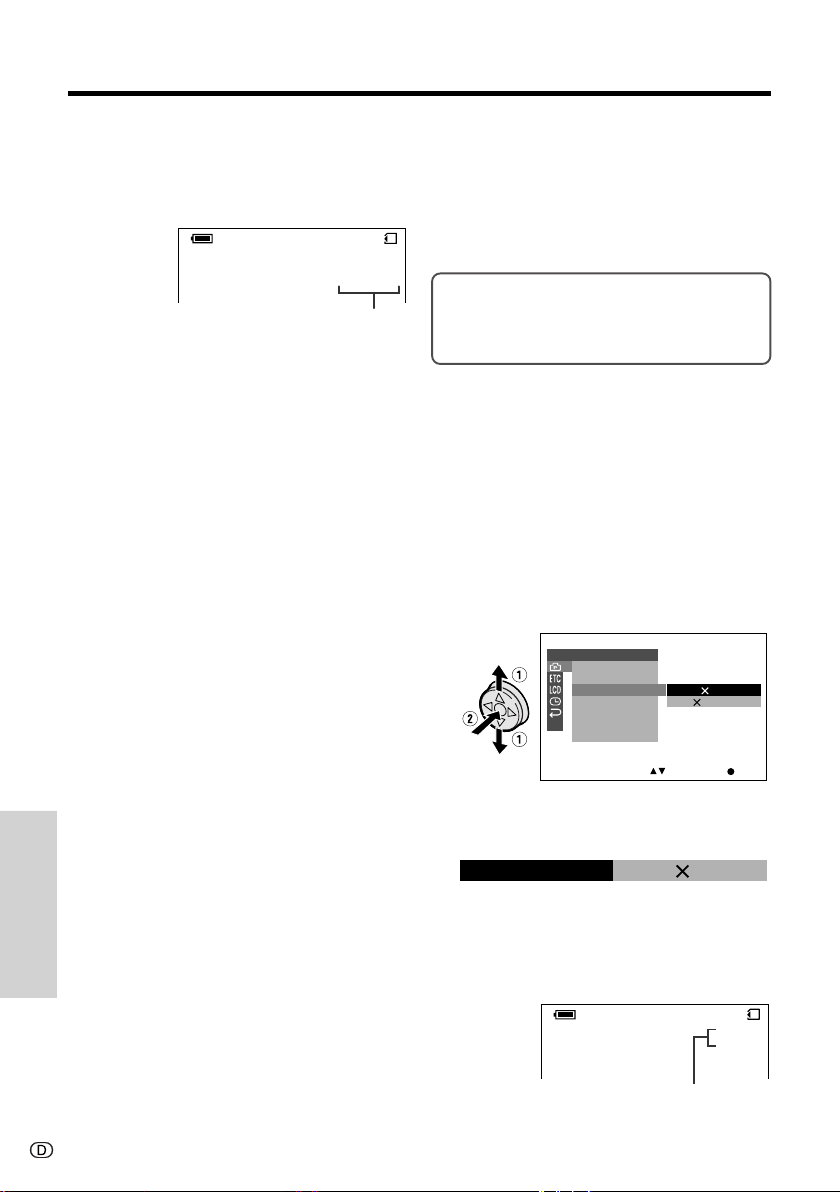
Digital-Standbildkamera-Funktionen
ECONOMY
][
1280
/1129
CARD
Kamera-Aufnahme
7 Die DISPLAY-Taste drücken, um das
Menü-Schirmbild zu löschen.
• Die Anzeige der gewählten Bildqualität
erscheint nur, wenn die
Bildschirmanzeigen eingeschaltet sind.
CARD
1280
/1219
ECONOMY
Bildqualität-Anzeige
Hinweis:
• Die Bildqualität-Anzeige wird auch in Betriebsart
Karte-Wiedergabe angezeigt. Die bei
Wiedergabe erscheinende Bildqualität-Anzeige
richtet sich nach dem beim jeweiligen Bild
aufgezeichneten Datenvolumen. Da das
Datenvolumen auch von Faktoren wie den
Bilddetails abhängig ist, kann die bei Wiedergabe angezeigte Bildqualität von der beim
Aufnehmen eingestellten Bildqualität abweichen.
Wählen der Bildgröße
Die auf der Karte aufgezeichneten Bilder
bauen sich aus Pixeln (Bildpunkte) auf. Die
Zahl der Pixel pro Bild ist voreinstellbar. Eine
höhere Pixelzahl ermöglicht eine höhere
Bildauflösung, erfordert aber auch mehr
Speicherplatz auf der Karte.
][
1280G960 (1280): Die Bilder werden in
1280K 960 Pixeln aufgezeichnet.
640G480 (640): Die Bilder werden in 640 K
480 Pixeln aufgezeichnet.
1 In Betriebsart Karte-Kamera mit der
DISPLAY-Taste das BetriebsartSchirmbild aufrufen.
2 Mit l oder m der Steuertaste „MENU“
wählen und die Steuertaste in der Mitte
drücken.
3 Mit l oder m Y wählen und die
Steuertaste in der Mitte drücken.
4 Mit l oder m „IMAGE SIZE“ wählen
und die Steuertaste in der Mitte drücken.
SETT I NG 1
GU I DEREC
REC MODE
IMAGE S IZE
FLASH
RED EY E
RET URN
1280 960
640 4
80
Funktionen
Digital-Standbildkamera-
64
SETSEL ECT
5 Mit l oder m „1280G960“ oder
„640G480“ wählen und die Steuertaste
in der Mitte drücken.
IMAGE S IZE
1280 960
6 Die DISPLAY-Taste drücken, um das
Menü-Schirmbild zu löschen.
• Die Anzeige der gewählten Bildgröße
erscheint nur, wenn die
Bildschirmanzeigen eingeschaltet sind.
Bildgröße-Anzeige
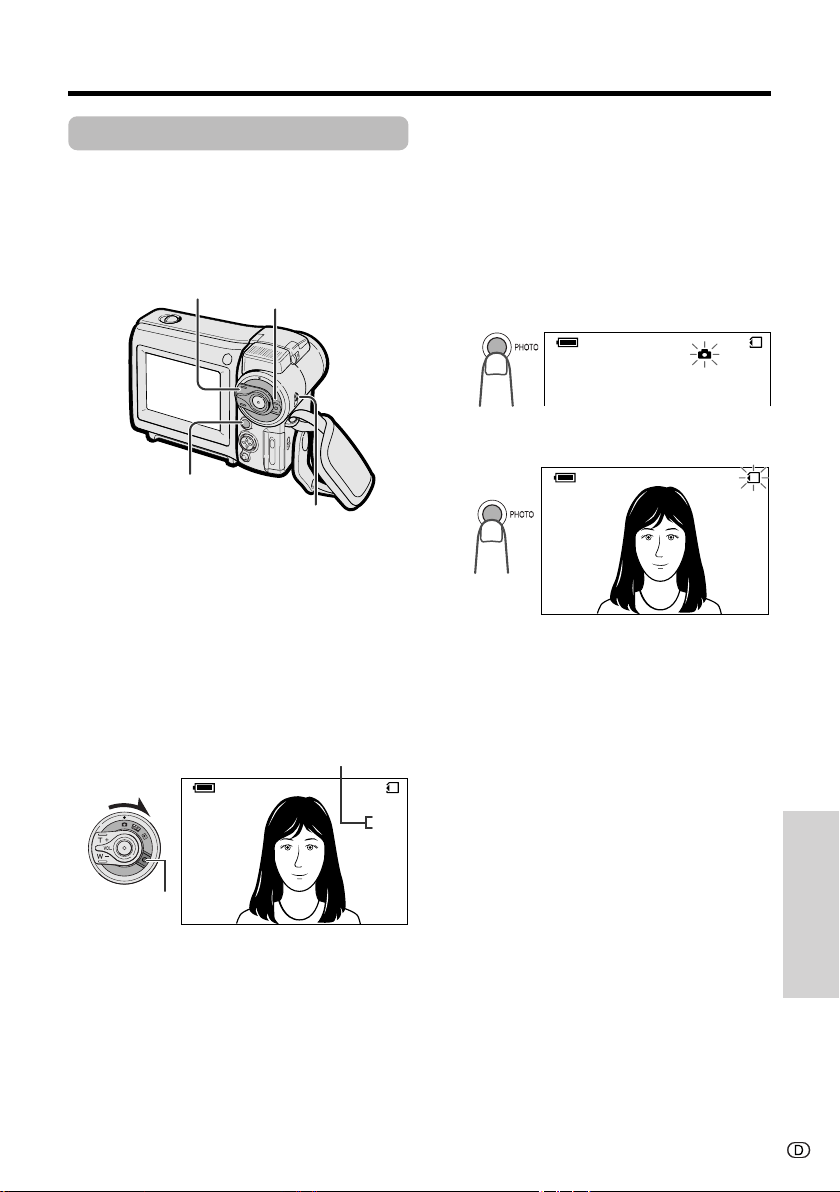
Aufnehmen auf Karte
NORMAL
/911
CARD
][
1280
AUT O
NORMAL
/911
CARD
][
1280
Verfügbare Betriebsart:
Karte-Kamera
Sie können Standbilder in gleicher Weise wie
mit einer Standardkamera aufnehmen und die
Bilder auf Karte speichern.
Motorzoomregler
PHOTO-Taste
Medium-Wahlschalter
Betriebsschalter
1 Eine Karte in den Camcorder einsetzen
(siehe S. 12).
2 Den Objektivdeckel abnehmen.
3 Den Medium-Wahlschalter auf u
stellen.
4 Den Arretierknopf andrücken und den
Betriebsschalter auf v stellen.
• Das Bild vom Objektiv erscheint.
Anzahl bestehender/restlicher Aufnahmen
CARD
1280
/911
NORMAL
Arretierknopf
AUT O
5 Mit dem Motorzoomregler den ge-
wünschten Bildausschnitt einstellen.
6 Die PHOTO-Taste halb nach unten
drücken, um das Motiv scharf einzustellen.
• Der Camcorder stellt das Motiv automatisch scharf. Nach Ende der Einstellung
ertönt ein Kontrollton, das Symbol T
erscheint und der Camcorder arretiert
die Fokussierung.
7 Die PHOTO-Taste ganz drücken, um die
Aufnahme zu starten.
• Das Symbol S blinkt rot, während die
Daten auf die Karte geschrieben
werden, und leuchtet wieder weiß, wenn
die Aufzeichnung beendet ist.
• Zum Aufnehmen eines weiteren Bildes
die PHOTO-Taste freigeben und sich
vergewissern, dass das Bild im Monitor
nicht eingefroren ist. Dann die Schritte 6
und 7 ausführen.
Hinweise:
][
• Durch unzureichende Beleuchtung können sich
unscharfe Bilder ergeben. Es empfiehlt sich,
beim Aufnehmen schlecht beleuchteter Motive
ein Stativ zu verwenden.
• Bei Aufnahme unter dem Kunstlicht von
Leuchtstoff-, Quecksilber- oder Natriumdampflampen können sich Flimmern und abhängig
vom Zeitpunkt der Aufnahme auch Farbton-
änderungen im Bild ergeben.
• Zum Abschalten des Arretiertons der
Fokussierung den Menüpunkt BEEP auf „OFF“
stellen.
Vorsichtsmaßnahme:
• Nicht bei noch blinkendem Symbol S in Schritt
7 die Stromversorgung ausschalten oder die
Karte entnehmen.
Digital-Standbildkamera-
Funktionen
65

Digital-Standbildkamera-Funktionen
Kamera-Aufnahme
Verwenden des
Blitzlichts
Verfügbare Betriebsart:
Karte-Kamera
Die Blitzfunktion ermöglicht eine gute
Standbildqualität auch bei Aufnahme an
dunklen Orten.
Benutzen
Den Blitzgerätriegel in Pfeilrichtung
aufschieben.
• Das Blitzgerät öffnet sich automatisch.
Schließen
Den Blitzgerätdeckel durch Andrücken in der
Mitte schließen und einrasten lassen.
Wählen der Blitzbetriebsart
Varianten
AUTO: Der Blitz wird automatisch
ausgelöst, wenn die PHOTO-Taste an
einem dunklen Ort („LIGHT“ auf dem
Bildschirm angezeigt) gedrückt wird. Das
Symbol s erscheint, wenn die
Bildschirmanzeigen eingeschaltet werden.
ON: Der Blitz wird bei jedem Drücken der
PHOTO-Taste automatisch ausgelöst. Das
Symbol q erscheint, wenn die
Bildschirmanzeigen eingeschaltet werden.
1 Das Blitzgerät öffnen.
2 In Betriebsart Karte-Kamera mit der
DISPLAY-Taste das BetriebsartSchirmbild aufrufen.
3 Mit l oder m der Steuertaste „MENU“
wählen und die Steuertaste in der Mitte
drücken.
4 Mit l oder m Y wählen und die
Steuertaste in der Mitte drücken.
5 Mit l oder m „FLASH“ wählen und die
Steuertaste in der Mitte drücken.
SETT I NG 1
GU I DEREC
REC MODE
IMAGE S IZE
FLASH
RED EY E
RET URN
AUTO
ON
Funktionen
Digital-Standbildkamera-
66
SETSELECT
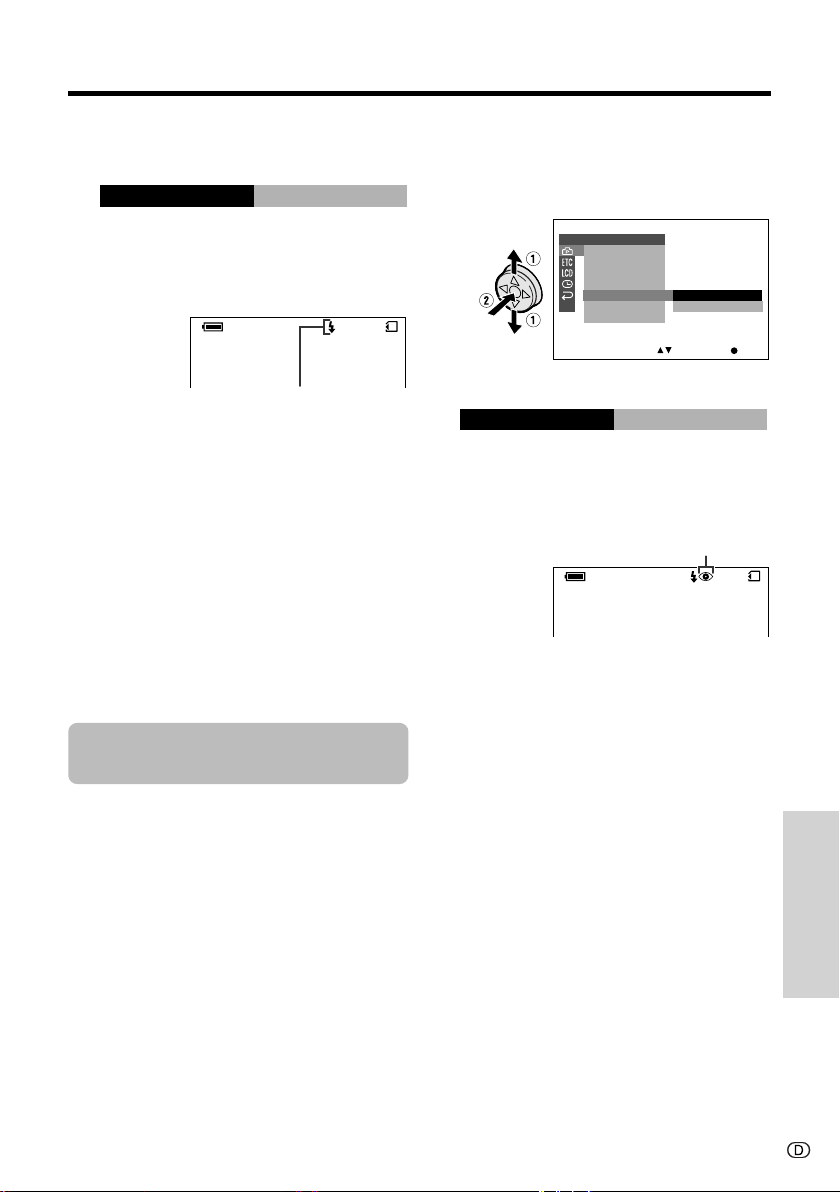
E CON OMY
][
1280
/1129
CARD
6 Mit l oder m „AUTO“ oder „ON“
wählen und die Steuertaste in der Mitte
drücken.
FLASH
ON
7 Die DISPLAY-Taste drücken, um das
Menü-Schirmbild zu löschen.
• Das Symbol q (oder s) erscheint, wenn
die Bildschirmanzeigen eingeschaltet
werden.
CARD
1280
/1129
ECONOMY
Blitzsymbol
Vorsichtsmaßnahmen:
• Den Blitz nicht bei Nahaufnahmen von
Personen verwenden.
• Den Blitz nicht vor den Augen von Personen,
insbesondere Kindern, verwenden. Direktes
Blitzen aus kurzer Distanz in die Augen kann
das Sehvermögen schädigen! Besondere
Vorsicht ist geboten, wenn Kinder in der Nähe
sind. Bitte einen Abstand von mindestens ca.
1 m zum Motiv einhalten.
• Wegen Stromschlaggefahr die Öffnung oder
Linse des Blitzgeräts nicht mit nassen
Händen berühren.
Hinweis:
• Während des Aufladens des Blitzes blinkt das
Symbol q.
Dämpfen des RoteAugen-Effekts
Verfügbare Betriebsart:
Karte-Kamera
Das Gerät besitzt eine Funktion zur Dämpfung
der Blitzwirkung auf die roten Pigmente hinter
der Iris des Auges.
1 In Betriebsart Karte-Kamera mit der
DISPLAY-Taste das BetriebsartSchirmbild aufrufen.
3 Mit l oder m Y wählen und die
Steuertaste in der Mitte drücken.
4 Mit l oder m „RED EYE“ wählen und
die Steuertaste in der Mitte drücken.
SETT I NG 1
GU I DEREC
REC MODE
IMAGE SI Z E
FLASH
RED E YE
RET URN
][
5 Mit l oder m „CORRECT“ wählen und
die Steuertaste in der Mitte drücken.
CORREC TRED E YE
6 Die DISPLAY-Taste drücken, um das
Menü-Schirmbild zu löschen.
• Falls die Bildschirmanzeigen
eingeschaltet sind, erscheint das RoteAugen-Symbol.
Rote-Augen-Symbol
Hinweise:
• Bei Einstellung der Rote-Augen-Dämpfung auf
„CORRECT“ wird der Blitz zweimal ausgelöst.
Der erste Blitz dämpft dem Rote-Augen-Effekt
und der zweite Blitz dient zur Ausleuchtung für
die Standbild-Aufnahme.
• Die Wirksamkeit der Rote-Augen-Dämpfung ist
von Person zu Person und je nach den
vorliegenden Bedingungen unterschiedlich. Die
Resultate sind eventuell nicht zufriedenstellend,
wenn z.B. der Motivabstand ungeeignet ist oder
die aufgenommene Person nicht in den Vorblitz
schaut.
OFF
CORRECT
SETSEL ECT
Digital-Standbildkamera-
Funktionen
2 Mit l oder m der Steuertaste „MENU“
wählen und die Steuertaste in der Mitte
drücken.
67
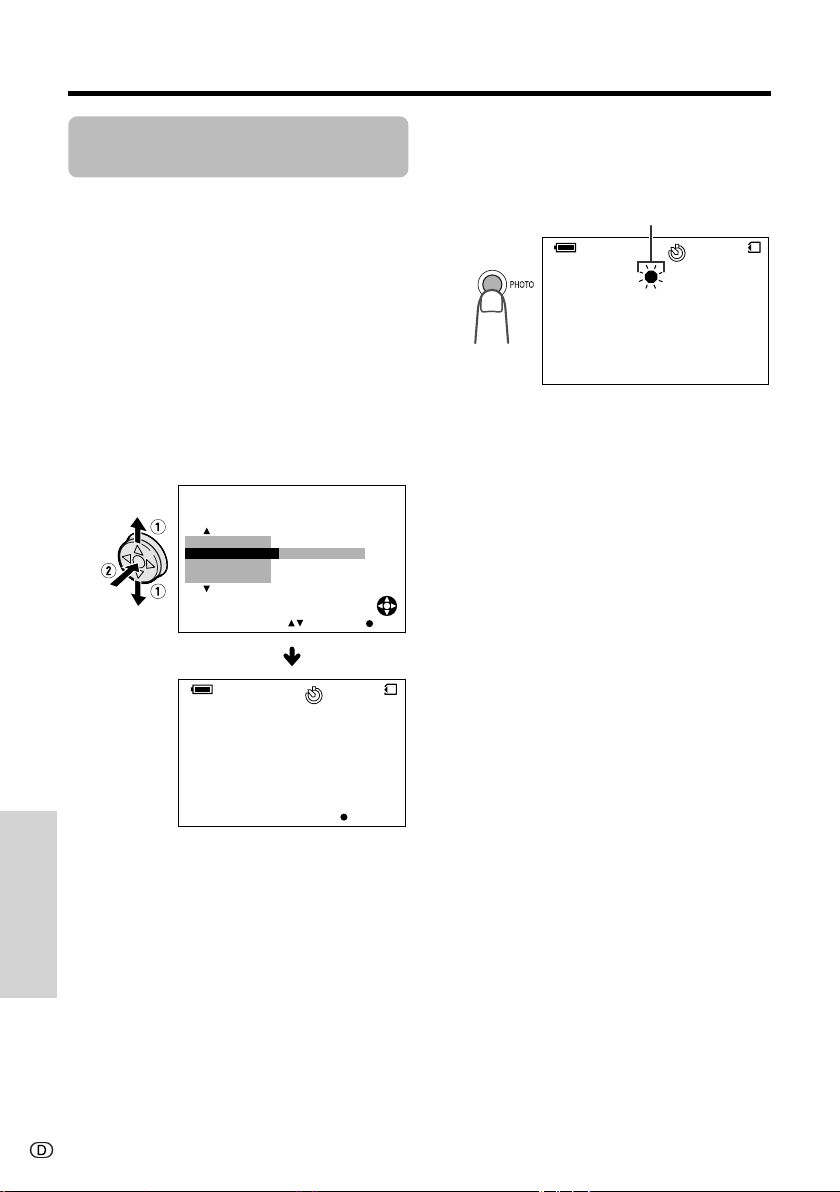
Digital-Standbildkamera-Funktionen
Kamera-Aufnahme
Aufnehmen mit
Selbstauslösung
Verfügbare Betriebsart:
Karte-Kamera
Die Selbstauslöserfunktion ermöglicht Aufnehmen mit um 10 Sekunden verzögertem Start.
Dies ist praktisch vor allem für Selbstportraits
und Aufnahmen im Familienkreis oder mit
Freunden.
1 In Betriebsart Karte-Kamera mit der
DISPLAY-Taste das BetriebsartSchirmbild aufrufen.
2 Mit l oder m der Steuertaste „SELF
TIMER“ wählen und die Steuertaste in
der Mitte drücken.
G AMMA
SEL F T IMER
M
ENU
SCENE
AUT O
ME NU
EXECUTE
SETSEL ECT
CARD
1280
/911
NORMAL
CANCEL
3 Den Selbstauslöser mit der PHOTO-
Taste starten.
• Das Selbstauslöser-Symbol blinkt
während das Zählwerk läuft.
Selbstauslöser-Symbol
AUT O
• Nach 10 Sekunden erfolgt die automatische Auslösung und ein Standbild des
Motivs wird aufgezeichnet.
Annullieren der Auslösung
In Schritt 3 die PHOTO-Taste drücken.
Deaktivieren der
Selbstauslöserfunktion
In Schritt 2 erneut auf die Mitte der Steuertaste
drücken.
Hinweise:
• Für Aufnahmen mit Selbstauslösung den
Camcorder durch Befestigung auf einem Stativ
oder Ähnlichem in der horizontalen Ebene
stabilisieren.
][
• Nach dem Aufnehmen eines Bildes wird der
Selbstauslösebetrieb annulliert. Für weiteres
Aufnehmen mit Selbstauslösung sind erneut die
Schritte 1 bis 3 auszuführen.
Vorsichtsmaßnahme:
• Nicht bei bereits blinkendem SelbstauslöserSymbol die Stromversorgung ausschalten oder
die Karte entnehmen.
CARD
1280
/911
NORMAL
][
Funktionen
Digital-Standbildkamera-
68
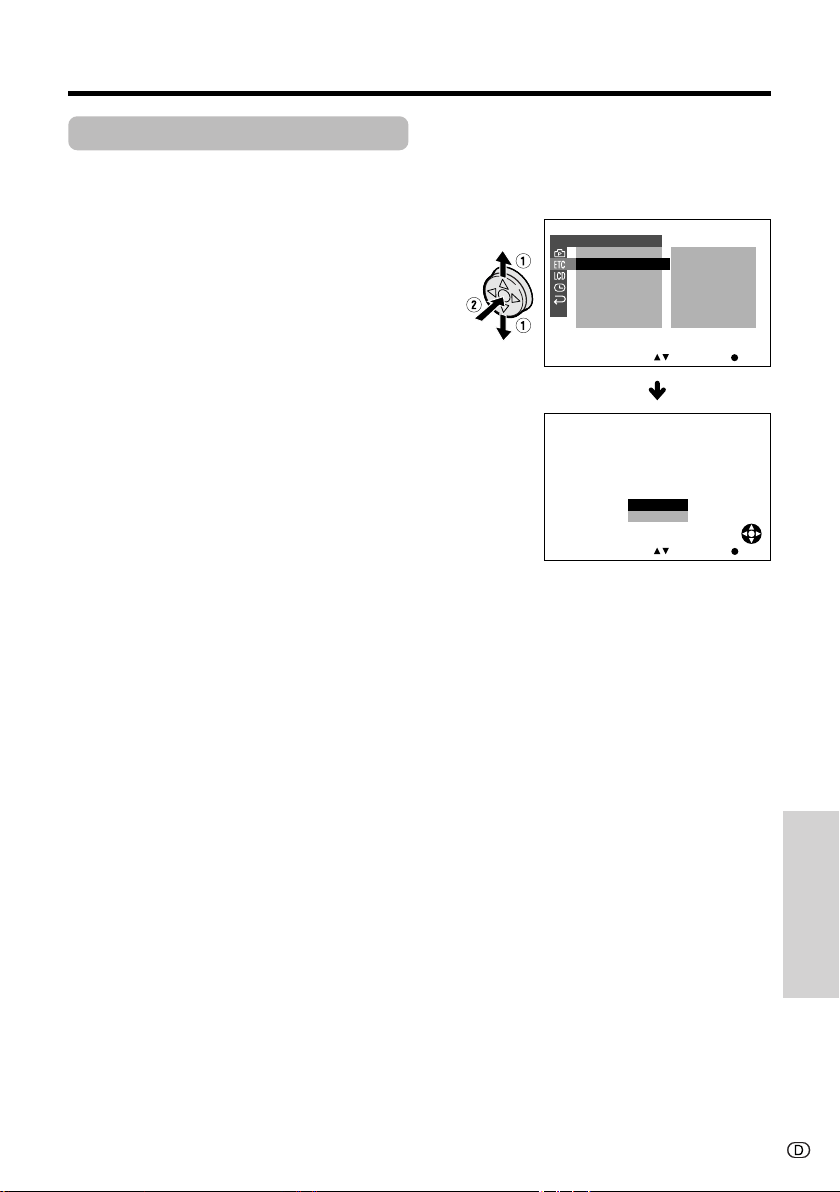
Formatieren einer Karte
FORMAT
ALL
BE ERAS ED.
DATA WI L L
OTHERS
DEF AULT
DEMO
RETURN
MOD E
EXECUTE
EXECUTE
SETSELEC T
FORMAT
BEEP ON
OFF
SETSEL ECT
NO
YES
Verfügbare Betriebsart:
Karte-Kamera
Um eine im Fachhandel gekaufte Karte für
diesen Camcorder verwenden zu können,
muss die Karte formatiert werden. Auch bei
Erscheinen einer der folgenden Warnungen ist
die betreffende Karte für die Verwendung mit
diesem Camcorder zunächst zu formatieren.
•„FORMAT MEMORY CARD“
•„MEMORY CARD ERROR“
•„MEMORY CARD READ ERROR“
•„CANNOT STORE DATA“
Vorsichtsmaßnahmen:
• Durch Formatieren einer Karte werden alle
darauf gespeicherten Bilder einschließlich
etwaiger löschgeschützter Bilder gelöscht.
Noch benötigte Daten sind daher vor dem
Formatieren der Karte auf einen Computer oder
ein anderes Medium zu kopieren (siehe Seiten
76 und 77).
• Nicht bei laufendem Formatieren die Stromquelle
abtrennen, da der Camcorder oder die Karte
dadurch beschädigt werden könnte. Es wird
empfohlen, zur Stromversorgung den Netzadapter zu verwenden.
1 In Betriebsart Karte-Kamera mit der
DISPLAY-Taste das BetriebsartSchirmbild aufrufen.
2 Mit l oder m der Steuertaste „MENU“
wählen und die Steuertaste in der Mitte
drücken.
3 Mit l oder m I wählen und die
Steuertaste in der Mitte drücken.
4 Mit l oder m „FORMAT“ wählen und
die Steuertaste in der Mitte drücken.
• Zum Annullieren des Formatierens mit
l oder m „RETURN“ wählen und auf
die Mitte der Steuertaste drücken.
5 Mit l oder m „YES“ wählen und dann
auf die Mitte der Steuertaste drücken,
um den Formatiervorgang zu starten.
• Wenn das Formatieren beendet ist,
erscheint das Menü.
6 Die DISPLAY-Taste drücken, um das
Menü-Schirmbild zu löschen.
Hinweise:
• Die mitgelieferte Karte ist bereits gebrauchsfertig vorformatiert.
• Die zu verwendenden Karten auf diesem
Camcorder formatieren. Bei Karten, die auf
einem Computer oder anderen Gerät formatiert wurden, ist einwandfreie Bilderkennung
nicht gewährleistet.
Digital-Standbildkamera-
Funktionen
69

Digital-Standbildkamera-Funktionen
Digital-Standbildkamera-Funktionen
Wiedergabe
Wiedergabe
Wiedergabe von Karte
Verfügbare Betriebsart:
Karte-Wiedergabe
Auf einer Karte gespeicherte Standbilder
können über den LCD-Monitor wiedergegeben
und betrachtet werden.
Betriebsschalter
Steuertaste
Medium-Wahlschalter
1 Den Medium-Wahlschalter auf u
stellen.
2 Den Arretierknopf andrücken und den
Betriebsschalter auf w stellen.
• Die auf der Karte gespeicherten Bilder
erscheinen als Miniaturbilder.
7
01
Arretierknopf
SELECT IMG
Seitennummer/Anzahl Miniaturbildseiten
89
FULL MULTI
3 Den Auswahlrahmen mit j, k, l oder
m an der Steuertaste auf das ge-
wünschte Bild stellen.
• Drücken von j, k, l oder m bewegt
Funktionen
Digital-Standbildkamera-
70
den Auswahlrahmen wie unten gezeigt
weiter.
1
4
SELECT IMG
Hinweis:
• Durch Gedrückthalten von j oder k
beschleunigt sich der Auswahlrahmen.
2
5
FULL
00
1
NORMA L
1
-
NORMA L
MULTI
4 Auf die Mitte der Steuertaste drücken.
• Das gewählte Bild wird ganzformatig
angezeigt.
Bilddatei-Name
001
SEL ECT IMG
SELECT IMG
Wiedergegebene Bildnummer/
Anzahl Aufnahmen
Steuerung bei Anzeige in
vollgröße
• Mit j oder k kann die vollformatige Anzeige
auf das vorherige bzw. nächste Bild
weitergeschaltet werden.
• Durch Gedrückthalten von j oder k ist auch
Suchlauf durch die gespeicherten Bilder
möglich. Da der Suchlauf sehr schnell
ablaufen kann, empfiehlt es sich, die
Bildschirmanzeigen zu aktivieren, damit die
Bildnummern erscheinen.
• Zum Zurückschalten auf Miniaturbilder
erneut auf die Mitte der Steuertaste
0100
2/2PAGE
3
6
drücken.
Hinweise:
• Im Betriebsart-Schirmbild kann auch zwischen
Anzeige der Bilder in Vollgröße oder als
Miniaturbilder gewählt werden.
• Abhängig vom Datenvolumen des jeweiligen
Bildes kann die bei Wiedergabe anzeigte
Bildqualität von der beim Aufnehmen verwendeten Bildqualität-Einstellung abweichen.
• Bilder, die größer als 1280K 960 sind, wie z.B.
auf anderen Geräten aufgezeichnete Bilder,
werden nicht ganzformatig, sondern als
Miniaturbilder angezeigt.
• Geben Sie keine Karten mit auf anderen Geräten
erzeugten fehlerhaften Bilddaten (Rauschen,
Verzerrungen) wieder. Bei versehentlicher
Wiedergabe von Daten einer solchen Karte den
Betriebsschalter auf OFF stellen, die Karte
entnehmen und diese auf diesem Camcorder
1000-00
2/1PAGE
nicht mehr verwenden.
Bildqualität-Anzeige
3000-001
-
1000
NO RMA L
NORMA L
F ULL MUL T I
FULL
CARD
1280
MULTI
][
01/3
011/

Löschschutz
1
4
2
5
3
6
3000
-
00
2/1PAGE
1
NORMA L
PROTECT
SET DI SPLAY CANCEL:
][
1
4
2
5
3
6
3000
-
00
2/1PAGE
1
NORMA L
PROTECT
SET CANCEL:
NORMA L
DISPLAY
][
Verfügbare Betriebsart:
Karte-Wiedergabe
Sie können wichtige Bilder, die auf einer Karte
gespeichert sind, vor versehentlichem Löschen
schützen.
1 In Betriebsart Karte-Wiedergabe mit der
DISPLAY-Taste das BetriebsartSchirmbild aufrufen.
2 Mit l oder m der Steuertaste „PRO-
TECT“ wählen und die Steuertaste in
der Mitte drücken.
• Die PROTECT-Anzeige erscheint.
M
ENU
DEL ETE ONE
DELETE ALL
PROTE CT
1
EXECUTE
2
SETSELEC T
3
4 Auf die Mitte der Steuertaste drücken,
um den Löschschutz zu aktivieren.
• Das Symbol R erscheint.
Löschschutz-Symbol
• Falls ein weiteres Bild geschützt werden
soll, die Schritte 3 und 4 wiederholen.
5 Die DISPLAY-Taste drücken, um die
Einstellung zu beenden.
Aufheben des Löschschutzes
1 Im obigen Schritt 3 das Bild wählen,
dessen Löschschutz aufgehoben
werden soll.
2 Auf die Mitte der Steuertaste drücken,
um den Löschschutz aufzuheben.
• Das Symbol R erlischt.
4
PROTECT
[
SET DISPLAY CANCEL:
5
1
NORMA L
]
PROTECT-Anzeige
3 Wählen Sie mit j, k, l oder m das
zu schützende Bild.
SET [ DISPLAY] CANCEL:
PROTECT
1
4
2
5
-
00
1
NORMA L
6
1000-00
2/1PAGE
3 Die DISPLAY-Taste drücken, um die
3
6
3000
2/1PAGE
Einstellung zu beenden.
Hinweis:
• Durch Formatieren einer Karte werden alle auf
der Karte gespeicherten Bilder gelöscht, auch
wenn diese löschgeschützt sind.
Digital-Standbildkamera-
Funktionen
71

Digital-Standbildkamera-Funktionen
1
4
2
5
3
6
3000
-
001
NORMA L
NORMA L
DELE TE?
1
4
2
5
3
6
4000
-
00
2/1PAGE
1
DELE TE
NO
YES
SETSELECT
SET D ISPL AY CANCEL:
][
Wiedergabe
Löschen gespeicherter
Bilder
Verfügbare Betriebsart:
Karte-Wiedergabe
Löschen einzelner Bilder
Sie können nicht mehr gewünschte Bilder
separat löschen, um Speicherplatz für neue
Bilder auf einer Karte freizumachen.
Hinweis:
• Gelöschte Bilder sind nicht wiederherstellbar.
Vergewissern Sie sich daher vor Ausführung der
nachfolgenden Schritte, dass die entsprechenden Bilder tatsächlich gelöscht werden sollen.
1 In Betriebsart Karte-Wiedergabe mit der
DISPLAY-Taste das BetriebsartSchirmbild aufrufen.
2 Mit l oder m der Steuertaste „DELETE
ONE“ wählen und die Steuertaste in der
Mitte drücken.
• Die DELETE-Anzeige erscheint.
FULL MULTI
M
ENU
DEL E TE
DEL E TE
Funktionen
3 Mit j, k, l oder m das zu löschende
Digital-Standbildkamera-
Bild wählen.
72
DELETE
SET DI SPLAY CANCEL:
DELETE-Anzeige
DELE TE
SET [DI SPLAY] CANCEL:
ONE
ALL
1
4
1
4
EXECUTE
][
2
5
2
5
00
1
NORMA L
00
1
NORMA L
4 Auf die Mitte der Steuertaste drücken,
um das Bild anzuweisen.
5 Mit l oder m „YES“ wählen und dann
auf die Mitte der Steuertaste drücken,
um das Bild zu löschen.
• Zum Annullieren der Einstellung „NO“
wählen.
• Falls ein weiteres Bild gelöscht werden
soll, die Schritte 3 bis 5 wiederholen.
6 Die DISPLAY-Taste drücken, um die
SETSEL ECT
3
6
1000
2/1PAGE
3
6
3000
2/1PAGE
Einstellung zu beenden.
Hinweis:
• Löschgeschützte Bilder können nicht gelöscht
werden. Zum Löschen ist zuvor der Löschschutz
des betreffenden Bilds aufzuheben (siehe S. 71).
Vorsichtsmaßnahme:
• Den Camcorder während des Löschens eines
Bildes nicht ausschalten.

Löschen aller gespeicherten
Bilder
Sie können sämtliche auf einer Karte gespeicherten Bilder gemeinsam in einem einzigen
Vorgang löschen.
Hinweise:
• Gelöschte Bilder sind nicht wiederherstellbar.
Vergewissern Sie sich daher vor Ausführung der
nachfolgenden Schritte, dass die entsprechenden Bilder tatsächlich gelöscht werden sollen.
• Falls bestimmte Bilder auf der Karte erhalten
bleiben sollen, diese zunächst löschschützen
(siehe S. 71), bevor Sie die nachstehenden
Schritte ausführen.
1 In Betriebsart Karte-Wiedergabe mit der
DISPLAY-Taste das BetriebsartSchirmbild aufrufen.
2 Mit l oder m der Steuertaste „DELETE
ALL“ wählen und die Steuertaste in der
Mitte drücken.
• Die DELETE ALL? -Anzeige erscheint.
FULL MULTI
M
ENU
DEL E TE
DEL E TE
ONE
ALL
EXECUTE
SETSEL ECT
Hinweise:
• Löschgeschützte Bilder können nicht gelöscht
werden. Zum Löschen ist zuvor der Löschschutz
des betreffenden Bilds aufzuheben (siehe S. 71).
• Wenn löschgeschützten Bildern eine Druckanweisung zugeordnet ist und die obige Anleitung
ausgeführt wird, hebt dies die Druckanweisung
auf (der eingestellte Löschschutz wird nicht
aufgehoben).
• Das Löschen sämtlicher Bilder auf einer Karte
kann mehrere Sekunden in Anspruch nehmen.
Vorsichtsmaßnahme:
• Den Camcorder während des Löschens von
Bildern nicht ausschalten.
1
4
DELETE ALL?
NO
YES
SEL ECT
SET
2
5
-
001
NORMA L
DELETE ALL? -Anzeige
3 Mit l oder m „YES“ wählen und die
Steuertaste in der Mitte drücken.
• Zum Annullieren der Einstellung „NO“
wählen.
4 Die DISPLAY-Taste drücken, um die
Einstellung zu beenden.
3
6
1000
Digital-Standbildkamera-
Funktionen
73

Digital-Standbildkamera-Funktionen
1
4
2
5
3
6
3000
-
0011
PR INT
SETPRI NT NUMBER
2/1PAGE
NORMAL
1
4
2
5
3
6
3000
-
00
2/1PAGE
1
NORMAL
PRI NT
SET
[DISPLAY] CANCEL:
1
4
2
5
3
6
3000
-
00
2/1PAGE
1
NORMAL
PR INT
P
SET CANCEL:
DISPLAY
][
Wiedergabe
Druckfolge
Verfügbare Betriebsart:
Karte-Wiedergabe
Die Druckfolge-Funktion ermöglicht es, den auf
der Karte gespeicherten Bildern Druckanweisungen im sog. DPOF-Format hinzufügen.
Über DPOF
DPOF, „Digital Printing Order Format“ (Digitales
Druckauftrag-Format), definiert Druckanweisungen
für bestimmte Bilder und die Nummern der
einzelnen Bilder auf der Karte. In der nahen Zukunft
wird es mühelos möglich sein, Ausdrucke auf einem
DPOF-kompatiblen Drucker zu erstellen oder im
örtlichen Fotoladen Abzüge machen zu lassen.
Hinweis:
• Ein Bild kann auch ausgedruckt werden, wenn
diesem keine Druckanweisung zugewiesen ist.
Eingeben einer Druckanweisung für ein Bild
1 In Betriebsart Karte-Wiedergabe mit der
DISPLAY-Taste das BetriebsartSchirmbild aufrufen.
2 Mit l oder m der Steuertaste „MENU“
wählen und die Steuertaste in der Mitte
drücken.
3 Mit l oder m S wählen und die
Steuertaste in der Mitte drücken.
6 Mit j, k, l oder m das mit der
Druckanweisung zu versehende Bild
wählen.
7 Auf die Mitte der Steuertaste drücken
und dann mit l oder m die Anzahl der
Ausdrucke wählen.
• Die Anzahl der Ausdrucke kann auf eine
Zahl zwischen 1 bis 99 eingestellt
werden.
Anzahl Ausdrucke
8 Auf die Mitte der Steuertaste drücken,
um die Druckanweisung einzugeben.
• Das Symbol M erscheint.
M Symbol
4 Mit l oder m „PRI. ORDER“ wählen
und die Steuertaste in der Mitte drücken.
PLAYBACK
PIC.
EFFECT
SL IDE SHOW
PRI .
ORDER
RETURN
Funktionen
5 Mit l oder m „PRI. SELECT“ wählen
Digital-Standbildkamera-
und die Steuertaste in der Mitte drücken.
• Die PRINT-Anzeige erscheint.
1
4
PR INT
SET CANCEL:
DISPLAY
PRINT-Anzeige
74
SET
PRI . SE LECT
PRI . ALL
PR I. NONE
RETURN
][
• Zum Zuordnen weiterer Druckanweisungen die Schritte 6 bis 8 wiederholen.
SETSEL ECT
9 Die DISPLAY-Taste drücken, um die
Einstellung zu beenden.
2
3
5
6
1000
-
00
1
2/1PAGE
NORMAL
NORMAL

Annullieren einer Druckanweisung für ein Bild
1 Im vorstehenden Schritt 6 das Bild mit
der zu annullierenden Druckanweisung
wählen und auf die Mitte der Steuertaste
drücken.
2 Mit l „0“ wählen und die Steuertaste in
der Mitte drücken.
• Das Symbol M erlischt.
M Symbol
1
4
P
2
5
3
6
Hinweis:
• Wenn in der Druckanweisung eine höhere
Anzahl als 999 eingestellt wird, erscheint
eine Warnanzeige. Die Warnanzeige kann
durch Drücken der Steuertaste gelöscht
werden.
3 Mit l oder m „YES“ wählen und die
Steuertaste in der Mitte drücken.
• Die Symbole M erscheinen und die
Anzahl Ausdrucke stellt sich bei allen
Bildern auf „1“.
• Zum Annullieren der Einstellung „NO“
wählen.
PR INT
PR INT
SET
1
4
[D ISPLAY] CANCEL:
-
00
10
NORMAL
SETPRI NT NUMBER
2
5
-
00
1
NORMAL
3 Die DISPLAY-Taste drücken, um die
Einstellung zu beenden.
Eingeben einer Druckanweisung für alle
Bilder
1 Die Schritte 1 bis 4 von „Eingeben einer
Druckanweisung für ein Bild“ ausführen.
2 Mit l oder m „PRI. ALL“ wählen und
die Steuertaste in der Mitte drücken.
PLAYBACK
SET
EFFECT
PIC.
SL ID E SHOW
PRI .
ORDER
RETURN
1
PRI . SE LEC T
PRI . ALL
PR I. NONE
RETURN
2
SETSE LEC T
3
3000
2/1PAGE
Annullieren der Druckanweisungen für alle
Bilder
1 Die Schritte 1 bis 4 von „Eingeben einer
3
6
3000
2/1PAGE
Druckanweisung für ein Bild“ ausführen.
2 Mit l oder m „PRI. NONE“ wählen und
auf die Mitte der Steuertaste drücken,
um die Druckanweisung für alle Bilder
zu löschen.
PLAYBACK
P P P
PRI NT NONE?
SEL ECT
SET
EFFECT
PIC.
SL ID E SHOW
PRI .
ORDER
RETURN
1
4
NO
YES
SET
3 Mit l oder m „YES“ wählen und die
Steuertaste in der Mitte drücken.
• Die Symbole M erlöschen.
• Zum Annullieren der Einstellung „NO“
wählen.
PRI . SE LEC T
PRI . ALL
PR I. NONE
RETURN
2
PPP
5
-
001
NORMA L
SETSEL ECT
3
6
1000
Digital-Standbildkamera-
Funktionen
4
PRI NT ALL?
NO
YES
SEL ECT
SET
5
-
001
NORMA L
6
1000
75

Digital-Standbildkamera-Funktionen
Wiedergabe
Einspeisen der Daten
einer Karte in einen
Computer
Mit Hilfe des mitgelieferten USB-Kabels können
Standbilder von der Karte an einen Computer
übertragen werden.
Systemanforderungen
• Betriebssystem Microsoft Windowsb 98,
Windowsb 98 Second Edition, Windowsb 2000
Professional, Windowsb Me oder Windowsb XP
• USB-Buchse
• CD-ROM-Laufwerk (zum Installieren des
Treibers)
• Maus oder anderes Zeigersteuergerät
Vorbereitung
1 Den Computer einschalten.
2 Den Camcorder wie gezeigt über das
mitgelieferte USB-Kabel mit dem
Computer verbinden.
An USB-Buchse
USB-Kabel (mitgeliefert)
An USB-Buchse
Funktionen
3 Den Medium-Wahlschalter auf u
stellen.
Digital-Standbildkamera-
4 Den Arretierknopf andrücken und den
Betriebsschalter auf w stellen.
Hinweis:
• Beim ersten Anschließen des USB-Kabels muss
der USB-Treiber installiert werden. Das hierzu
erforderliche Vorgehen ist je nach verwendetem
Betriebssystem unterschiedlich. Bitte führen Sie
die unter „Installieren des USB-Treibers“ für Ihr
Betriebssystem aufgeführten Schritte aus.
76
Installieren des USB-Treibers
• In den nachstehenden Beispielen ist dem
CD-ROM-Laufwerk der Buchstabe „R:“
zugeordnet. Wählen Sie hierfür bitte den in
Ihrem Betriebsumfeld verwendeten LaufwerkBuchstaben.
Windows 98/98 SE
1 Nach Abwicklung der Vorbereitung
erscheint der „Hardware-Assistent“.
2 Legen Sie die CD-ROM mit dem USB-
Treiber in das CD-ROM-Laufwerk und
klicken Sie auf „Weiter“.
3 Wählen Sie „Nach dem besten Treiber
für das Gerät suchen“ und klicken Sie
auf „Weiter“.
4 Wählen Sie „Geben Sie eine Position
an:“, geben Sie „R:\WIN98“ ein und
klicken Sie auf „Weiter“.
5 Lesen Sie die Mitteilung und klicken Sie
auf „Weiter“, um die Installation zu
starten.
6 Klicken Sie auf „Fertig stellen“, um die
Installation abzuschließen.
Windows 2000
Zum Installieren des USB-Treibers müssen
Sie sich als System-Administrator anmelden.
1 Klicken Sie auf „Weiter“, wenn nach
Abwicklung der Vorbereitung der
„Assistent für das Suchen neuer
Hardware“ erscheint.
2 Wählen „Nach einem passenden
Treiber für das Gerät suchen“ und
klicken Sie auf „Weiter“.
3 Wählen Sie „Andere Quelle angeben“,
legen Sie die CD-ROM mit dem USBTreiber in das CD-ROM-Laufwerk und
klicken Sie auf „Weiter“.
4 Geben Sie „R:\WIN2KXP“ ein und
klicken Sie auf „OK“.
5 Lesen Sie die Mitteilung und klicken Sie
auf „Weiter“, um die Installation zu
starten.
6 Klicken Sie auf „Fertig stellen“, um die
Installation abzuschließen.

Windows ME
1 Nach Abwicklung der Vorbereitung
erscheint der „Hardware-Assistent“.
2 Wählen Sie „Automatisch nach dem
besten Treiber suchen“.
3 Legen Sie die CD-ROM mit dem USB-
Treiber in das CD-ROM-Laufwerk und
klicken Sie auf „Weiter“.
4 Wählen Sie „SHARP DVC USB Ver. 1.0"
aus dem Ordner „WINME“ im CD-ROMLaufwerk und klicken Sie auf „OK", um
die Installation zu starten.
5 Klicken Sie auf „Fertig stellen“, um die
Installation abzuschließen.
Windows XP
Zum Installieren des USB-Treibers müssen
Sie sich als System-Administrator
anmelden.
1 Nach Abwicklung der Vorbereitung
erscheint der „Assistent für das Suchen
neuer Hardware“.
2 Wählen Sie „Software von einer Liste
oder bestimmten Quelle installieren (für
fortgeschrittene Benutzer)“.
3 Legen Sie die CD-ROM mit dem USB-
Treiber in das CD-ROM-Laufwerk und
klicken Sie auf „Weiter“.
Bildordner und Dateinamen
Mit dem Camcorder aufgenommene Standbilder werden wie unten gezeigt auf der Karte
gespeichert.
••••••
DCIM
Ordner für Standbilder
100SHARP
DVC00001.JPG
DVC00002.JPG
Unterordner für
Standbilder
Seriennummer
(100 bis 999)
Standbild
Vorsichtsmaßnahmen für
Datenübertragung
Während der Datenübertragung bewegt sich die
Übertragungsanzeige. In dieser Zeit bitte keine
der nachstehenden Bedienungen ausführen.
• Abtrennen des USB-Kabels
• Ein-/Ausschalten der Stromversorgung
• Ausschalten des Computers oder Schalten des
Computers auf Bereitschaft
• Die Karte entnehmen.
Übertragungsanzeige
4 Wählen Sie „Diese Quellen nach dem
zutreffendsten Treiber durchsuchen“
und „Folgende Quelle ebenfalls
durchsuchen“.
5 Geben Sie „R:\WIN2KXP" ein und
klicken Sie auf „Weiter“.
6 Ein Fenster mit einer Warnung vor dem
Installieren erscheint. Klicken Sie bitte
auf „Installation fortsetzen“, um die
Installation fortzusetzen.
7 Klicken Sie auf „Fertig stellen“, um die
Installation abzuschließen.
USB
TRANSMI TT I NG
Hinweis:
• Bei Auftreten von Datenübertragungsfehlern das USB-Kabel
abtrennen und wieder anschließen oder den Betriebsschalter
auf OFF und dann erneut auf w stellen.
Abtrennen des USB-Kabels
Bitte beachten Sie beim Abtrennen von Steckern die
Anleitungen der Bedienungsanleitung und HilfeDateien des Computers und vergewissern Sie sich,
dass dieser das Ziehen des Steckers gestattet, bevor
das USB-Kabel abgezogen wird.
Hinweise:
• Wenn auf die Karte Daten kopiert werden, die mit diesem
Camcorder nicht kompatibel sind, werden die Daten vom
Camcorder nicht erkannt.
• Bei längerem Betrieb empfiehlt es sich, als Stromquelle den
Netzadapter zu verwenden.
Digital-Standbildkamera-
Funktionen
77

Digital-Standbildkamera-Funktionen
SL I D E S HOWSL IDE SHOW
EXECUTE
OFF
EXECUTE
EFFECT
PLAYBACK
PIC.
SL I DE SHOW
PR I.
RET URN
ORDER
SET
SETSEL ECT
STOP
Wiedergabe
Standbild-Vorführung
Verfügbare Betriebsart:
Karte-Wiedergabe
Die auf einer Karte gespeicherten Bilder
können automatisch der Reihe nach jeweils 5
Sekunden lang wiedergegeben werden. Dies
ist praktisch zum Kontrollieren des enthaltenen
Bildmaterials.
1 Den Camcorder auf Betriebsart Karte-
Wiedergabe schalten.
2 Mit j, k, l oder m das Bild wählen,
mit dem die Vorführung beginnen soll.
1
4
SELECT IMG
2
5
FULL
00
1
NORMA L
3
6
-
MULTI
3 Mit der DISPLAY-Taste das Betriebsart-
Schirmbild aufrufen.
4 Mit l oder m „MENU“ wählen und die
Steuertaste in der Mitte drücken.
5 Mit l oder m S wählen und die
Steuertaste in der Mitte drücken.
6 Mit l oder m „SLIDE SHOW“ wählen
und die Steuertaste in der Mitte drücken.
• Beginnend mit dem unter Schritt 2
gewählten Bild werden die enthaltenen
Bilder ganzformatig in Aufnahmereihenfolge wiedergegeben.
3000
2/1PAGE
• Wenn alle auf der Karte gespeicherten
Bilder einmal abgespielt sind, stoppt die
Vorführung automatisch.
7 Die DISPLAY-Taste drücken, um das
Menü-Schirmbild zu löschen.
Abbrechen der Standbild-Vorführung
Bei laufender Vorführung auf die Mitte der
Steuertaste drücken, um die
Vorführwiedergabe zu stoppen.
Funktionen
Digital-Standbildkamera-
78

Anhang
Einstellen von Bild und
Hintergrundbeleuchtung
Verfügbare Betriebsarten:
Alle Betriebsarten
Falls das Bild durch die Lichtverhältnisse oder
aus anderen Gründen schwer erkennbar ist,
passen Sie die Bildeinstellungen bitte entsprechend an.
• Die Beispiele zeigen Schirmbilder aus der
Betriebsart Cassette-Kamera.
Einstellen des Bilds
1 Mit der DISPLAY-Taste das Betriebsart-
Schirmbild aufrufen.
2 Mit l oder m der Steuertaste „MENU“
wählen und die Steuertaste in der Mitte
drücken.
3 Mit l oder m O wählen und die
Steuertaste in der Mitte drücken.
LCD SET
BACKL IGHT
LCD BRI GHT
LCD COLOUR
GU I DAN C E
RET URN
AUTO
LEVEL 1
SETSEL ECT
4 Mit l oder m „LCD BRIGHT“ oder
„LCD COLOUR“ wählen und die
Steuertaste in der Mitte drücken.
5 Mit l und m die gewünschte
Einstellung vornehmen und dann auf die
Mitte der Steuertaste drücken.
LCD BR I GHT
LCD COLOUR
Dunkler Heller
Schwächer
Kräftiger
6 Die DISPLAY-Taste drücken, um das
Menü-Schirmbild zu löschen.
Hinweis:
• Wenn die Farbe geregelt wird, kann das im LCD-Monitor
gesehene Bild vom tatsächlich aufgenommenen Bild
abweichen. Die Farbeinstellung sollte daher nur geändert
werden, wenn dies tatsächlich erforderlich ist. (Die Einstellung
beeinflusst nur das angezeigte Bild, nicht das aufgenommene
Bild.)
Einstellen der Hintergrundbeleuchtung
1 Mit der DISPLAY-Taste das Betriebsart-
Schirmbild aufrufen.
2 Mit l oder m der Steuertaste „MENU“
wählen und die Steuertaste in der Mitte
drücken.
3 Mit l oder m O wählen und die
Steuertaste in der Mitte drücken.
4 Mit l oder m „BACKLIGHT“ wählen
und die Steuertaste in der Mitte drücken.
LCD SET
BACKL IGHT
LCD BRI GHT
LCD COLOUR
GU I DAN C E
RET URN
AUTO
NORMAL
BRI GHT
SETSEL ECT
5 Mit l oder m „AUTO“, „NORMAL“ oder
„BRIGHT“ wählen und die Steuertaste in
der Mitte drücken.
BACKL I GHT
AUTO: Je nach Lichtverhältnissen
schaltet der Camcorder automatisch
zwischen „NORMAL“ und „BRIGHT“
um. Diese Funktion ist nur in
Betriebsart Cassette-Kamera und
Karte-Kamera verfügbar.
NORMAL: Für Benutzung im Hause
oder bei gemäßigter Helligkeit.
BRIGHT: Für Benutzung im Freien bei
großer Helligkeit, wie z.B. unter
hellem Tageslicht.
BRI GHT
6 Die DISPLAY-Taste drücken, um das
Menü-Schirmbild zu löschen.
Hinweise:
• Zum Ausschalten der Hintergrundbeleuchtung die DISPLAY-
Taste drücken und drei Sekunden lang gedrückt halten.
• Zum Wiedereinschalten der Hintergrundbeleuchtung die
DISPLAY-Taste drücken.
Anhang
79

Anhang
RETURN TO
NO
YES
FACTORY PRESETT I NGS.
OTHERS
DEF AULT
BEE P
T IME CODE
TC OUT
DEMO
RETURN
MOD E
EXECUTE
ON
OFF
OFF
OFF
DEF AUL T
SETSEL ECT
SETSEL ECT
Abschalten des
Kontrolltons
Verfügbare Betriebsarten:
Alle Betriebsarten
Das Gerät bestätigt das Ein- und Ausschalten
des Betriebsschalters, Drücken der Start/
Stopp-Taste und bestimmte andere
Bedienungsvorgänge mit einem Kontrollton.
Zum Abschalten des Kontrolltons bitte nach
der nachstehenden Anleitung vorgehen.
• Die Beispiele zeigen Schirmbilder aus der
Betriebsart Cassette-Kamera.
1 Mit der DISPLAY-Taste das Betriebsart-
Schirmbild aufrufen.
2 Mit l oder m der Steuertaste „MENU“
wählen und die Steuertaste in der Mitte
drücken.
3 Mit l oder m I wählen und die
Steuertaste in der Mitte drücken.
4 Mit l oder m „BEEP“ wählen und die
Steuertaste in der Mitte drücken.
OTHERS
DEF AULT
BEEP
T IME CODE
TC OUT
DEMO
RETURN
MOD E
ON
OFF
Zurückstellen des
Camcorders auf die
Werksvoreinstellungen
Verfügbare Betriebsarten:
Alle Betriebsarten
Der Camcorder kann mit nur einem
Bedienungsvorgang auf die Werksvoreinstellungen zurückgestellt werden.
• Die Beispiele zeigen Schirmbilder aus der
Betriebsart Cassette-Kamera.
1 Mit der DISPLAY-Taste das Betriebsart-
Schirmbild aufrufen.
2 Mit l oder m der Steuertaste „MENU“
wählen und die Steuertaste in der Mitte
drücken.
3 Mit l oder m I wählen und die
Steuertaste in der Mitte drücken.
4 Mit l oder m „DEFAULT“ wählen und
die Steuertaste in der Mitte drücken.
5 Mit l oder m „OFF“ wählen und die
Steuertaste in der Mitte drücken.
6 Die DISPLAY-Taste drücken, um das
Menü-Schirmbild zu löschen.
Hinweis:
• Wenn „OFF“ gewählt wird, schaltet dies gleichzeitig auch
folgende Effekte aus:
—Verschlussgeräusch-Effekt in der Funktion PHOTO SHOT
und in Betriebsart Karte-Kamera
—Fokussierungskontrollton in Betriebsart Karte-Kamera
Anhang
80
OFFBEEP
SETSEL ECT
5 Mit l oder m „YES“ wählen und die
Steuertaste in der Mitte drücken.
• Zum Annullieren der Einstellung „NO“
wählen.
6 Die DISPLAY-Taste drücken, um das
Menü-Schirmbild zu löschen.
Hinweis:
• Die Uhrzeiteinstellung bleibt auch bei Ausführung der obigen
Schritte im Speicher erhalten.

Demo-Funktion
Verfügbare Betriebsarten:
Cassette-Kamera, Karte-Kamera
Die Demo-Funktion liefert eine kurze Vorfüh-
rung der speziellen Camcorder-Funktionen.
Wenn nach dem ersten Einschalten auf dem
Bildschirm diese Vorführung läuft, deaktivieren
sie bitte zur Benutzung des Camcorders die
Demo-Funktion.
Betrachten
• Die Beispiele zeigen Schirmbilder aus der
Betriebsart Cassette-Kamera.
1 Die Mini-DV-Cassette aus dem
Camcorder entnehmen (siehe S. 11).
2 In der Betriebsart Cassette-Kamera
oder Karte-Kamera mit der DISPLAYTaste das Betriebsart-Schirmbild
aufrufen.
3 Mit l oder m der Steuertaste „MENU“
wählen und die Steuertaste in der Mitte
drücken.
4 Mit l oder m I wählen und die
Steuertaste in der Mitte drücken.
5 Mit l oder m „DEMO MODE“ wählen
und die Steuertaste in der Mitte drücken.
OTHERS
DEF AULT
BEEP
T IME CODE
TC OUT
DEMO
RETURN
MOD E
OFF
ON
SETSE LEC T
Abbrechen
1 Bei laufendem Demo-Betrieb auf die
Mitte der Steuertaste drücken, um die
Vorführung auf Pause zu schalten.
2 Die Schritte 3 bis 5 unter „Betrachten“
ausführen und dann in Schritt 6 „OFF“
wählen.
Hinweis:
• Die Demo-Funktion schaltet sich auf Pause,
wenn auf die Mitte der Steuertaste gedrückt
wird. Sie beginnt erneut, wenn 60 Sekunden
ohne weitere Bedienung vergehen oder der
Betriebsschalter ausgeschaltet und dann auf v
gestellt wird.
Einstellen der
Führungsstufe
Verfügbare Betriebsarten:
Alle Betriebsarten
Es können verschiedene Führungsstufen für
Anzeige auf dem Bildschirm gewählt werden.
• Die Beispiele zeigen Schirmbilder aus der
Betriebsart Cassette-Wiedergabe.
1 Mit der DISPLAY-Taste das Betriebsart-
Schirmbild aufrufen.
2 Mit l oder m der Steuertaste „MENU“
wählen und die Steuertaste in der Mitte
drücken.
3 Mit l oder m O wählen und die
Steuertaste in der Mitte drücken.
4 Mit l oder m „GUIDANCE“ wählen und
die Steuertaste in der Mitte drücken.
6 Mit l oder m „ON“ wählen und die
Steuertaste in der Mitte drücken.
7 Den Betriebsschalter auf OFF und
anschließend mit angedrücktem
Arretierknopf auf v stellen.
• Die Vorführung beginnt.
LCD SET
BACKL IGHT
LCD BRI GHT
LC D C OLOUR
GU I DAN C E
RET URN
LEVEL 1
LEVEL 2
LEVEL 3
SETSELEC T
(Fortsetzung nächste Seite)
Anhang
81

Anhang
5 Mit l oder m die gewünschte
Einstellung wählen und die Steuertaste
dann in der Mitte drücken.
LEVEL 2GUIDANCE
LEVEL 1: Anzeige der Kennungen der
Steuertaste und nach dem
Einschalten einige Sekunden lang
Anzeige einer Tastenbeschreibung
USE FOR TAPE PLAYBACK
PLAY
+21+
AU DI OAUDI O
PLAY
Bedienungsführung
LEVEL 2: Anzeige nur der Kennungen
der Steuertaste
+21+
AU DI OAUDI O
REW FF
STOP
21
JAN.
STOP REW FF
21
1. 20 02
12: 00AM
TAPE
TAPE
Nützliche Informationen
Tips für bessere Aufnahmen
• Das Motiv in Szenenmitte bringen. Bei
Benutzung der Autofocus-Funktion hält diese
das Objekt in Szenenmitte scharf eingestellt.
Motiv in Mitte bringen Bei seitlich positionier-
tem Motiv das Bild
manuell scharfstellen
(siehe S. 46).
• Vermeiden Sie Motive vor hellem Hintergrund.
Um beste Ergebnisse zu erzielen, sollten Sie
die Lichtquelle im Rücken haben.
Wenn der Hintergrund heller als das Motiv ist,
wird dieses oft zu dunkel abgebildet. Wenn
unter solchen Lichtverhältnissen aufgenommen werden muss, kann die Bildqualität
durch Gamma-Helligkeitskorrektur oder
Anpassen der Blendenzahl verbessert
werden (siehe S. 28 und 49).
1. 20 02
JAN.
PLAY
STOP REW FF
12: 00AM
Bedienungsführung
LEVEL 3: Keine Anzeige
+21+
AU DI OAUDI O
21
1. 20 02
JAN.
12: 00AM
6 Die DISPLAY-Taste drücken, um das
Menü-Schirmbild zu löschen.
Anhang
82
TAPE
Licht von hinten Gegenlicht
• Vor dem Zoomen den optimalen Bildausschnitt ermitteln. Häufiges Zoomen wird bei
der späteren Video-Wiedergabe als unangenehm empfunden. Gleichzeitig erhöht es
auch den Akkustromverbrauch.
• Wenn bei aufgezoomter Teleaufnahme
störendes Bildwackeln auftritt, bitte ein Stativ
verwenden oder den Motorzoomregler auf
Seite W schieben und auszoomen.
• Seitliche und senkrechte Schwenks sollten
langsam ausgeführt werden, um z.B. die
Weite einer Landschaft oder die Höhe eines
Gebäudes zu betonen und die Betrachtung
bei der Wiedergabe angenehmer zu machen.
• Bei sich schnell bewegendem Objekt auf
Weitwinkel-Aufnahme übergehen.
Hinweis:
• Bei häufigem Zoomen und Schwenken kann die
Scharfeinstellung länger in Anspruch nehmen.
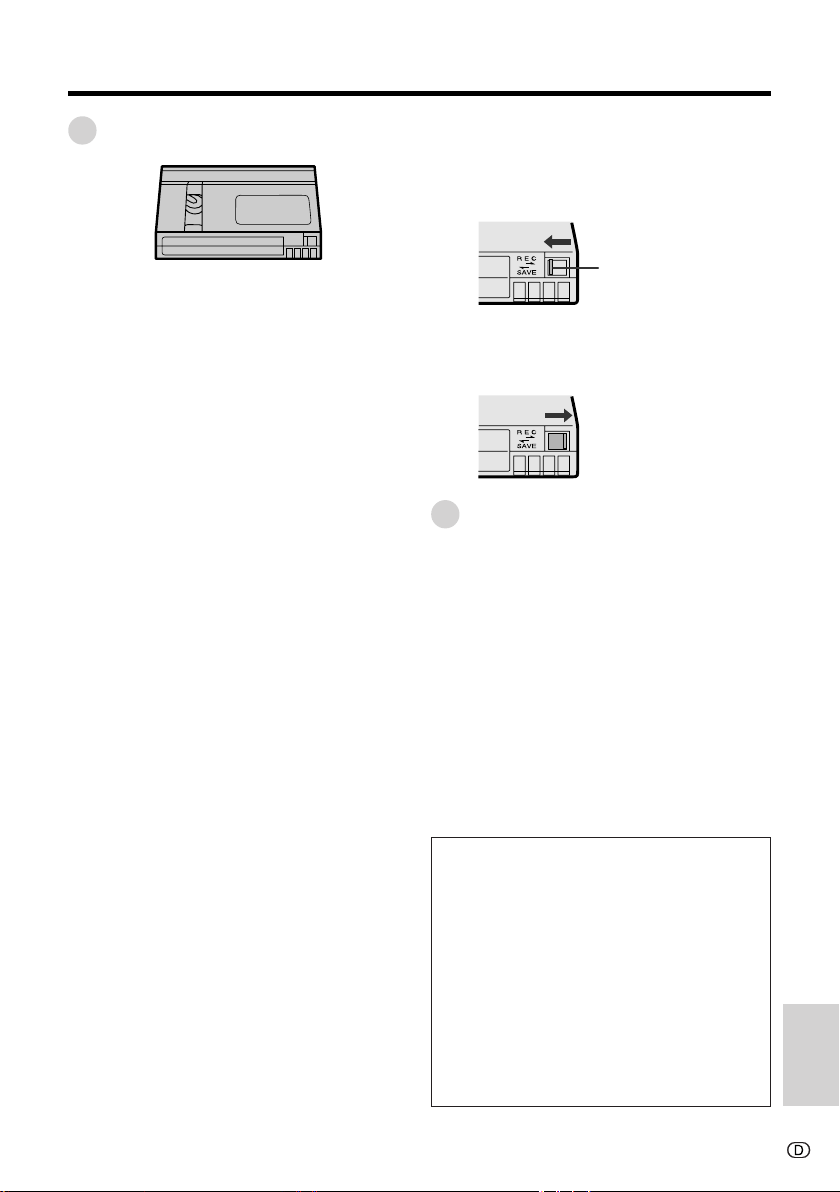
Mini-DV-Cassette
Schützen der Aufnahmen vor versehentlichem Löschen
Den Löschschutzschieber auf dem Rücken der
Mini-DV-Cassette in Stellung „SAVE“ schieben.
Vorsichtsmaßnahmen für die Benut-
zung von Mini-DV-Cassetten
• Stets nur Mini-DV-Cassetten mit der Kennzeichnung i verwenden.
• Dieser Camcorder ist auch für Aufnahme und
Wiedergabe auf Mini-DV-Cassetten mit
Cassetten-Memory geeignet. Dabei ist
allerdings keine Aufzeichnung im Memory
bzw. Wiedergabe des Memory-Inhalts
möglich.
• Für Aufzeichnung in der LP-Betriebsart sind
für LP-Betrieb gekennzeichnete Mini-DVCassetten zu verwenden.
• Keine Gegenstände in die Öffnungen am
Boden der Mini-DV-Cassette stecken oder die
Öffnungen versperren.
• Mini-DV-Cassetten nicht an staubigen oder
feuchten Orten (Schimmelbildung) aufbewahren.
• Mini-DV-Cassetten nicht in der Nähe von
Magnetfeldern (elektrische Uhren, magnetische Objekte usw.) ablegen, da dies das
Aufnahmematerial schädigen kann.
• Wenn auf einer bereits bespielten Mini-DVCassette erneut aufgenommen wird, wird das
zuvor aufgenommene Material automatisch
gelöscht.
• Die Mini-DV-Cassette arbeitet nicht, wenn sie
mit falscher Ausrichtung eingesetzt wird.
• Die Mini-DV-Cassette nicht wiederholt
einsetzen und auswerfen lassen, ohne das
Band laufen zu lassen. Dies kann zu ungleichmäßigem Bandwickel und einer
Beschädigung des Bandes führen.
• Mini-DV-Cassetten vor direkter Sonnenbestrahlung schützen und nicht in der Nähe von
Wärmequellen oder an Orten aufbewahren,
an denen Dampf auftritt.
• Die Mini-DV-Cassetten in ihren Boxen
aufbewahren und senkrecht stellen.
• Wenn der Bandwickel unregelmäßig ist, das
Band noch einmal umspulen.
• Die Mini-DV-Cassette nicht fallen lassen und
keinen übermäßigen Stößen aussetzen.
Löschschutzschieber
Zum erneuten Aufnehmen auf einer bespielten
Cassette den Löschschutzschieber in Stellung
„REC“ schieben.
Copyrightschutz
Digitale Videorecorder sind herkömmlichen
analogen Videorecordern in Bezug auf ihre
Aufnahme- und Wiedergabefunktionen weit
überlegen, weshalb ein Copyright-Management-System eingeführt worden ist, das die
Urheberrechte an digitaler Video-Software
schützt. Manche digitalen Videoaufnahmen mit
Copyrightschutzsignal können aber nach wie
vor mit diesem Camcorder wiedergegeben
werden. Falls eine digitale Videoaufnahme mit
Copyrightschutzsignal von einem Videogerät
mit DV-Buchse auf diesen Camcorder
überspielt und versucht wird, die Aufnahme zu
kopieren, erscheint allerdings „COPYRIGHT
PROTECTED.“ auf dem Bildschirm und die
Aufnahme wird blockiert.
Dieses Produkt verwendet Copyrightschutztechnologie, die durch Verfahrensansprüche bestimmter U.S.-Patente und
andere Urheberrechte im Besitze von
Macrovision Corporation und anderen
Rechtsinhabern geschützt ist. Der Gebrauch dieser Copyrightschutztechnologie
bedarf der Genehmigung durch
Macrovision Corporation und ist, soweit von
Macrovision Corporation nicht anderweitig
genehmigt, auf den Heimgebrauch und
andere begrenzte Betrachtungszwecke
beschränkt. Rückwärtsentwicklung und
Rückassemblieren untersagt.
Anhang
83
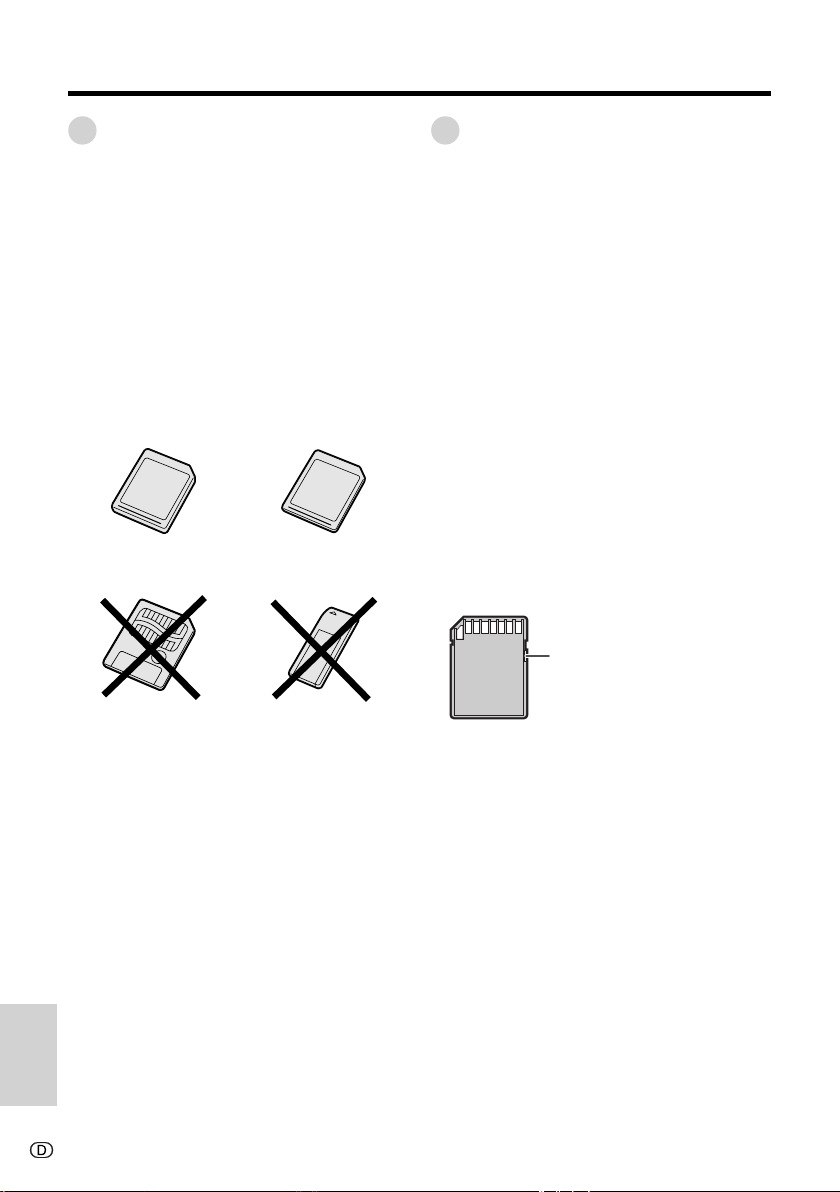
Anhang
SD Memory Card und
MultiMediaCard
Die SD Memory Card und MultiMediaCard sind
kompakte Aufnahmemedien mit nur 32 mm
Länge und 24 mm Breite, die den Ansprüchen
einer digital vernetzten Gesellschaft entgegenkommen, in der von verschiedenen Anbietern
Musik, Bilder, Spiele und andere Dienste
angeboten werden.
• Zum Speichern von Standbildern auf diesem
Camcorder kann eine SD Memory Card oder
eine MultiMediaCard verwendet werden.
SmartMedia\-Karten und Memory Stick\Medien sind nicht verwendbar.
SD Memory Card MultiMediaCard
SmartMedia\-Karte
Memory Stick\-Medien
SD Memory Card
Vorsichtsmaßnahmen für die Handha-
bung der SD Memory Card
• Die Karte nach dem Entnehmen aus dem
Camcorder umgehend in der Schutzbox
verschließen.
• Die Karte nicht zerlegen oder modifizieren.
• Die Karte keinen Stößen aussetzen und nicht
biegen, fallen lassen oder nass werden lassen.
• Die Metallkontakte nicht mit der Hand oder
metallischen Gegenständen berühren.
• Nicht das Etikett von der Karte abziehen.
• Die Karte nicht mit anderen Etiketten oder
Aufklebern bekleben.
• Die Karte nicht an Orten verwahren, an denen
sie direkter Sonnenbestrahlung,
Heißluftauslässen, Heizgeräten oder anderweitig
extrem hohen Temperaturen wie im Sommer in
einem geschlossenen Fahrzeug ausgesetzt ist.
• Die Karte nicht an feuchten oder staubigen
Orten verwahren.
• Die Karte nicht an Orten mit korrodierenden
Gasen benutzen oder verwahren.
Schützen Ihrer Daten
Rückseite
Schreibschutzschieber
• Die SD Memory Card ist der MultiMediaCard
im Hinblick auf ihre Copyright-Schutzfunktionen und die Übertragungs-
geschwindigkeit überlegen.
• Die SD Memory Card ist mit der
MultiMediaCard kompatibel und auf
MultiMediaCard gespeicherte Daten können
auch mit der SD Memory Card verwendet
werden.
Hinweis:
• Die Eignung dieses Camcorders ist für die
folgenden Kartentypen und Kapazitäten
verifiziert.
—SD Memory Card: max. 128 MB
—MultiMediaCard: max. 64 MB
Anhang
84
• Stellen Sie den Schreibschutzschieber auf
„LOCK“ (Sperre). Den Schieber auf die
Entriegelseite schieben, wenn auf der Karte
aufgenommen oder diese bearbeitet werden
soll.
• Nicht bei laufendem Lesen oder Schreiben von
Daten die Karte entnehmen, den Camcorder
bzw. andere beteiligte Geräte ausschalten oder
die Stromquelle vom Camcorder abnehmen. Sie
könnten dadurch die Daten einbüßen. (Bitte
beachten Sie, dass Sharp Corporation keine
Gewähr für einen Verlust von Daten oder durch
einen Datenverlust direkt oder indirekt verursachte andere Schäden übernimmt.)
• Fertigen Sie möglichst Sicherungskopien Ihrer
Daten an.
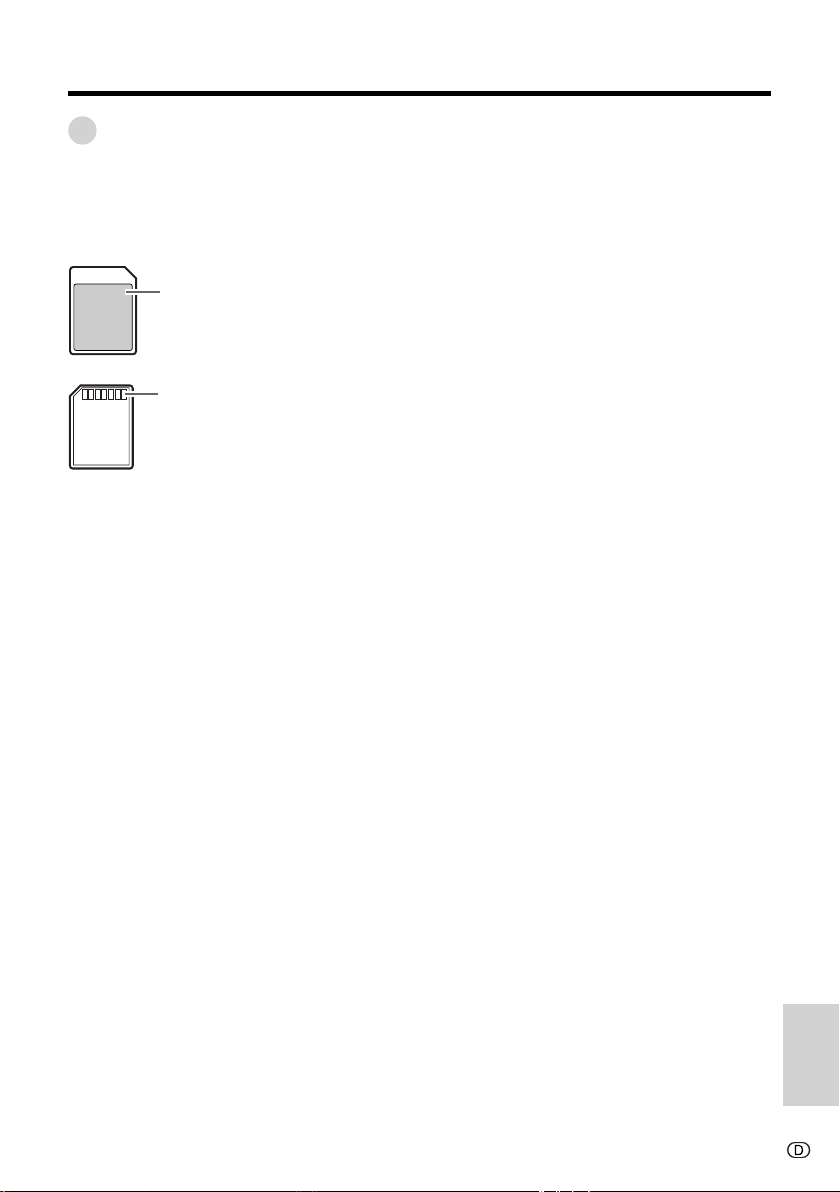
MultiMediaCard
Bei unsachgemäßer Handhabung der
MultiMediaCard können die Karte oder die
darauf gespeicherten Bilder beschädigt
werden. Für korrekte Handhabung beachten
Sie bitte die nachstehenden Anweisungen.
Etikett
• Das Etikett nicht abziehen oder mit
Papier oder anderem Material
überkleben.
Kontakte
• Für den elektrischen Kontakt mit
anderen Geräten. Nicht mit den
Fingern berühren und darauf
achten, dass der Bereich nicht
verkratzt, verschmiert oder
anderweitig beschädigt wird.
Vorsichtsmaßnahmen für die Handha-
bung der MultiMediaCard
• Die Karte stets korrekt ausgerichtet einsetzen.
Nicht versuchen, die Karte gewaltsam
einzuschieben.
• Die Karte ist ein Präzisionsobjekt. Sie darf
nicht zerlegt oder in irgendeiner Weise
modifiziert werden. Nicht biegen, heftigen
Stößen aussetzen, fallen lassen oder nass
werden lassen.
• Die Karte nicht in die Tasche stecken oder
anderweitig ungeschützt am Körper tragen,
da sie beim Hinsetzen zerbrechen könnte.
• Die Karte nicht übermäßiger Hitze oder
Flammen aussetzen.
Die MultiMediaCard nicht an folgenden
Orten benutzen oder lagern:
• Orte mit elektrischer Einstreuung oder
elektromagnetischem Feld. Die Daten auf der
Karte könnten zerstört (gelöscht) werden.
• Orte mit direkter Sonnenbestrahlung
• Orte mit hohen Temperaturen oder hoher
Feuchtigkeit
• Orte mit starker Staubansammlung oder
staubiger Luft
• Korrosionsfördernde Umfeldbedingungen
• Räume mit Sonneneinstrahlung, geschlosse-
ne Räume oder ähnliche Orte mit hohen
Temperaturen
Vorsicht vor statischer Elektrizität
• Achten Sie darauf, dass an den Kartenkontakten kein Schmutz oder Fremdkörper
anhaften. Die Kontakte nicht mit den Fingern
berühren oder daran reiben oder kratzen.
Durch statische Elektrizität können die Daten
auf der Karte beschädigt (gelöscht) werden.
Zum Reinigen der Karte ein weiches,
trockenes Tuch verwenden.
• Die Karte in ihrer Originalbox aufbewahren,
um sie vor Schmutz, Ruß und statischer
Elektrizität zu schützen. (Die Polyethylenbox
ist statikabweisend.)
Vorsicht vor Kondensation
• Auf der Karte kann sich innen- und
außenseitig Feuchtigkeit abschlagen
(Kondensation), wenn sie an einen Ort
gebracht wird, an dem sie plötzlichen
heftigen Temperaturschwankungen ausgesetzt ist. Achten Sie darauf, dass keine
solche Kondensation auftritt, da dies
Störungen verursachen könnte.
• Wenn sich auf der Karte Feuchtigkeit
abgeschlagen hat, die Karte akklimatisieren
lassen, bis die Feuchtigkeit auf natürliche
Weise verdunstet ist.
Ihre Bilddaten
• Es empfiehlt sich, wertvolle Bilddaten von der
Karte auch auf andere Medien (Personal
Computer, Diskette, MO-Disk usw.) zu überspielen und Sicherungskopien anzufertigen.
Störungen, Reparaturen usw. können den Verlust
der auf der Karte gespeicherten Bilddaten mit
sich bringen.
• Achten Sie unbedingt darauf, dass die Karte
nicht bei laufendem Aufzeichnen oder Löschen
von Daten oder beim Formatieren (Initialisieren)
der Karte aus dem Camcorder entnommen
oder der Camcorder ausgeschaltet wird. Dies
könnte den Verlust der Daten und eine
Beschädigung der Karte verursachen.
• Durch Initialisieren werden alle auf der Karte
gespeicherten Daten gelöscht. Vergewissern
Sie sich daher vor dem Initialisieren, dass auf
der Karte keine unentbehrlichen Daten
gespeichert sind.
• Bitte beachten Sie, dass Sharp Corporation
keine Gewähr für Schäden aus einem Verlust
von Daten übernimmt, der auf unsachgemäße
Handhabung der Karte durch Sie oder durch
Dritte, auf die Einwirkung von statischer
Elektrizität oder elektrischer Einstreuung oder
auf etwaige Störungen zurückzuführen ist.
Anhang
85

Anhang
CHARGE
Akku
Dieser Camcorder ist mit einem Lithium-IonenAkku ausgestattet.
Laden
• Den Akku erst kurz vor dem Gebrauch (oder
am Tag davor) aufladen, da die enthaltene
Ladung allmählich zurückgeht, auch wenn
der Akku voll geladen gelagert wird.
• Den Akku bei einer Temperatur zwischen
10°C und 30°C laden.
• Den Akku voll aufladen. Bei ungenügendem
Aufladen verkürzt sich die mit dem Akku
mögliche Betriebszeit.
• Auffrischen (Entladen vor dem Laden) ist
nicht erforderlich.
Verwendung
• Um Akkustrom zu sparen, sollte der
Camcorder unbedingt ausgeschaltet werden,
wenn er nicht in Gebrauch ist.
• Der Stromverbrauch ist auch von den
Benutzungsbedingungen abhängig. Bei
häufigen Aufnahme-Starts und -Stopps,
häufigem Zoomen und niedriger Umgebungstemperatur verkürzt sich die effektiv mögliche
Aufnahmezeit.
• Bei schwachem oder ungenügend geladenem Akku kann es vorkommen, dass
während des Betriebs der Strom ausfällt. Zum
Schutz von Akkus und Gerät daher nur voll
geladene Akkus verwenden.
• Es empfiehlt sich, genügend Ersatzakkus für
das Zwei- bis Dreifache der vorgesehenen
Aufnahmezeit bereit zu halten. Näheres zu
den ungefähren Aufnahmezeiten pro
Akkuladung siehe S. 18.
Auch bei ausgeschaltetem Camcorder wird
Akkustrom verbraucht. Der Akku sollte
daher abgenommen werden, wenn der
Camcorder nicht umgehend wieder benutzt
wird (siehe S. 9).
Hinweis:
• Benutzen Sie nur Akkus der Typen SHARP BT-L225
und BT-L445. Sie sind speziell für die Verwendung
mit diesem Camcorder konstruiert.
Anhang
86
Lagerung
• Den Akku im vollständig entladenen Zustand
lagern.
• Den Akku an einem trockenen und kühlen Ort
aufbewahren.
• Beim Aufbewahren voll geladener Akkus den
Deckel so anbringen, dass der „CHARGE“-
Schriftzug auf dem Schild wie gezeigt durch
das Fenster sichtbar ist.
Fenster
Beim Aufbewahren nur teilweise geladener
Akkus den Deckel umgekehrt anbringen, so
dass durch das Fenster nur das Akkugehäuse sichtbar ist.
Vorsichtsmaßnahmen:
• Bei unsachgemäßem Umgang mit dem Akku
besteht Brand- und Explosionsgefahr. Bitte
beachten Sie die folgenden Punkte:
— Keine Metallgegenstände in Berührung mit den
Kontakten kommen lassen. Dies könnte einen
Kurzschluss verursachen.
— Bitte versuchen Sie nicht, den Akku zu zerlegen
oder selbst zu reparieren.
— Verwenden Sie zum Laden dieser Akkus
ausschließlich das dafür bestimmte Ladegerät.
— Den Akku keiner direkten Sonnenbestrahlung
oder übermäßigen Wärme (über 60°C) aussetzen, wie z.B. auf dem Armaturenbrett eines
Autos.
— Den Akku keiner Feuchtigkeit oder Wasser
aussetzen.
— Den Akku nicht fallen lassen und keinen Stößen
usw. aussetzen.
— Den Akku außerhalb der Reichweite von Kindern
verwahren.
— Unbrauchbar gewordene Akkus umgehend
entsorgen. Akkus nicht verbrennen.
• Zum Schutz der Kontakte sollte bei Nichtbenutzung
stets der Deckel am Akku angebracht sein.
Hinweise:
• Der Akku erwärmt sich beim Laden und während
des Gebrauchs. Dies stellt keine Störung dar.
• Die Lebensdauer von Akkus ist begrenzt. Falls die
nach normalem Laden mögliche Betriebszeit
merklich kürzer wird, hat der Akku das Ende seiner
Lebensdauer erreicht und sollte durch einen neuen
Akku ersetzt werden.
• Etwaige Verschmutzungen an den Kontakten des
Akkus mit einem weichen, trockenen Tuch
abwischen.
Schild
Akku
Deckel

Netzadapter
• Bei Benutzung des Netzadapters in Nähe
eines Radios können Empfangsstörungen
auftreten.
• Achten Sie darauf, dass keine entflammbaren
Stoffe, Flüssigkeiten oder metallischen
Objekte in den Netzadapter eindringen.
• Der Netzadapter ist verkapselt. Versuchen Sie
nicht, ihn zu öffnen oder zu modifizieren.
• Den Netzadapter nicht beschädigen, fallen
lassen oder Vibrationen aussetzen.
• Den Netzadapter nicht in der direkten Sonne
ablegen.
• Den Netzadapter nicht an feuchten oder sehr
heißen Orten benutzen.
Auswechseln der Leuchtstofflampe
Dieser Camcorder verwendet eine Leuchtstofflampe zur Ausleuchtung des LCD-MonitorHintergrunds. Wenn der Monitor dunkler wird
oder das Bild nicht mehr klar erkennbar ist, ist
die Leuchtstofflampe möglicherweise auszuwechseln. Bitte wenden Sie sich hierzu an
Ihren Fachhändler oder den SHARP Kundendienst.
Reinigen
• Das Camcordergehäuse umfasst zahlreiche
Kunststoffteile. Zum Reinigen daher keine
Verdünner und kein Benzol oder andere
aggressive chemische Reinigungsmittel
verwenden, da diese Verfärbungen hervorrufen und das Gehäuse angreifen können.
• Das Gehäuse mit einem weichen, trockenen
Lappen reinigen. Bei stark verschmutztem
Gehäuse den Lappen in milder, neutraler
Waschmittellösung anfeuchten und gut
auswringen. Anschließend mit einem
weichen, trockenen Lappen nachwischen.
• Fingerabdrücke und andere Verschmutzungen auf dem LCD-Bildschirm mit einem
weichen Lappen abwischen.
• Zum Reinigen der Objektivlinse ein weiches
Tuch oder Druckluft und spezielles Linsenreinigungspapier aus dem Foto-Fachhandel
verwenden.
Benutzung des Camcorders
im Ausland
Das verwendete Fernsehsystem und die
Spannung und Frequenz des Netzsstroms
können von Land zu Land unterschiedlich sein.
Bevor Sie das Gerät ins Ausland mitnehmen,
prüfen Sie bitte anhand der folgenden Abschnitte, ob das Netzadapter dort verwendbar
ist und Wiedergabe über dortige Fernsehgerä-
te möglich ist.
Netzadapter
(mitgeliefertes Zubehör)
Der mitgelieferte Netzadapter eignet sich für
Wechselstrom mit 110 V bis 240 V Netzspannung und 50 Hz und 60 Hz Netzfrequenz.
Fernsehsystem
Natürlich können Sie überall in der Welt das
Videobild im LCD-Monitor betrachten. Wenn
Sie es allerdings über ein Fernsehgerät
wiedergeben wollen, muss dieses für das PALSystem geeignet sein. Das PAL-System wird in
folgenden Ländern verwendet:
Deutschland, Großbritannien, Irland,
Schweden, Dänemark, Österreich, Belgien,
Schweiz, Italien, Spanien, Niederlande,
Finnland, Portugal, Norwegen, Hongkong,
Thailand, Australien, Neuseeland, Singapur,
Kuwait, China u.a.m.
Anhang
87

Anhang
Bei Betriebsproblemen
Bevor Sie sich an den Kundendienst wenden, bitte zunächst prüfen, ob sich das Problem anhand
der folgenden Tabelle abstellen lässt.
Symptom
Kein Strom
Mögliche Ursache
Stromquelle nicht korrekt angeschlossen
Akku nicht geladen
Empfohlene Maßnahme
Stromquelle korrekt anschließen (S. 9,
10)
Akku ausreichend aufladen (S. 8)
Stromversorgung
Start/Stopp-Taste außer
Funktion
Gerät schaltet sich plötzlich aus
Autofocus arbeitet nicht
Breite vertikale Streifen
bei hellen Motiven
Betriebsart Kamera
Automatisches Auszoomen ohne Betätigung
des Motorzoomreglers
Im Betriebsart CassetteKamera wechselt die Anzeige automatisch
Kondenswasser im Camcorder
Schutzfunktion aktiviert
Löschschutzschieber der Videocassette geöffnet
Camcorder im Cassette-KameraBetrieb länger als 5 Minuten auf
Aufnahmebereitschaft geschaltet.
Auf manuelle Scharfeinstellung geschaltet
Zoom bei nahem Motiv benutzt
Motiv zu kontrastarm oder mit Längs-
oder Querstreifen
Kann bei Motiven mit starkem Kontrast zum Hintergrund auftreten. Stellt
keine Störung dar.
Bei Motiven innerhalb von 1,5 m kann
der Camcorder das Bild nicht scharfstellen und zoomt aus, um das Bild
scharf einstellen zu können.
Kein Motiv im Bildausschnitt
Demo-Funktion des Camcorders aktiviert
Warten, bis die Feuchtigkeit verdampft ist (S. vii)
Betriebsschalter auf OFF stellen und
Akku abnehmen. Den Akku nach 2
Sek. wieder anbringen und das Gerät
wieder einschalten (S. 9)
Löschschutzschieber schließen oder
andere Cassette benutzen (S. 83)
Den Betriebsschalter auf OFF und
dann zurück auf Kamerabetrieb
stellen.
Auf Autofocus schalten (S. 47)
Auszoomen (S. 27)
Manuell scharfstellen (S. 46)
——
——
Objektiv auf ein Motiv richten oder
den Zoom vor dem Aufnehmen in die
max. Weitwinkelstellung fahren (S. 27)
Menüpunkt DEMO-MODE. auf „OFF“
stellen (S. 81)
Anhang
88

Symptom
Kein Bild auf dem angeschlossenen Fernsehgerät
Bild einer externen Quelle erscheint nicht auf
dem Camcorder-Bildschirm
Kein Rück- bzw.
Vorspulen möglich
Bild verrauscht
Betriebsart Wiedergabe
Kein Ton
Cassette spricht nicht an
Bild auf Karte nicht
löschbar
Karte kann nicht formatiert werden
Betriebsart Karte
Mögliche Ursache
Fernsehgerät auf falschen Video-Eingang oder Fernsehkanal geschaltet
Audio/Video/S-Video-Kabel nicht richtig angeschlossen
DV- oder Audio/Video/S-Video-Kabel
nicht korrekt angeschlossen
Die Einstellung von Menüpunkt SVIDEO-IN stimmt nicht mit der
tatsächlichen Anschlussweise
überein.
Band am Bandanfang bzw. Bandende
Reinigungscassette verwendet.
Videoköpfe verschmutzt
Altes oder verschlissenes Videoband
Wiedergabe einer 12-Bit-Aufnahme
bei auf „AUDIO 2“ gestelltem
Menüpunkt AUDIO
Betriebsschalter auf Kamera gestellt
Medium-Wahlschalter auf Karte
gestellt
Akku entladen
Bild ist löschgeschützt
——
Empfohlene Maßnahme
Auf korrekten Video-Eingang oder Kanal schalten (S. 23)
Audio/Video/S-Video-Kabel korrekt
anschließen (S. 23)
DV- oder Audio/Video/S-Video-Kabel
korrekt anschließen (S. 57–59)
Den Menüpunkt S-VIDEO-IN bei SVideo-Anschluss auf „ON“ und bei
normalem Video-Anschluss auf „OFF“
einstellen. (S. 57, 58)
Zur gewünschten Stelle vor- bzw.
zurückspulen (S. 22)
Die Reinigungscassette wird nach
dem Reinigen automatisch
zurückgespult (S. viii).
Vom Kundendienst reinigen lassen
oder handelsübliche Reinigungscassette verwenden (S. viii)
Neue Cassette verwenden
Menüpunkt AUDIO auf „AUDIO 1“
oder „AUDIO 1L2“ einstellen (S. 62).
Den Betriebsschalter auf Wiedergabe
stellen (S. 17).
Den Medium-Wahlschalter auf Cassette stellen (S. 17).
Akku laden oder durch voll
geladenen Akku ersetzen (S. 8, 9).
Löschschutz aufheben (S. 71)
Bitte wenden Sie sich an Ihren Händ-
ler
89
Anhang

Anhang
Symptom
Akkuladung schnell
verbraucht
Uhrzeit rückgesetzt
Cassette lässt sich nicht
auswerfen
Kein Bild auf dem Monitor
Monitorbild schwer erkennbar
Rotes Blinken der Lade-
Allgemein
anzeige (CHARGE) beim
Laden des Akkus
Kein Überspielen auf angeschlossenen Videorecorder
Kein Ansprechen auf
Fernbedienung
Mögliche Ursache
Camcorder in sehr kalter Umgebung
verwendet
Akku nicht voll geladen
Lithiumbatterie nicht korrekt
eingesetzt
Lithiumbatterie erschöpft
Stromquelle nicht korrekt angeschlossen
Akku nicht geladen
Laufender Aufnahmebetrieb
Leuchstofflampe durchgebrannt
Ungeeignete Bildeinstellungen
Evtl. Netzadapter oder Akku defekt
Audio/Video/S-Video-Kabel nicht richtig angeschlossen
Menüpunkt REMOTE auf „OFF“ gestellt
Batterie in Fernbedienung erschöpft
Fernbedienung außerhalb ihres Wirkungsbereichs benutzt
Einfall von hellem Tageslicht in das
Camcorder-Sensorfenster
Signalweg zwischen Fernbedienung
und Camcorder-Sensorfenster
blockiert
Empfohlene Maßnahme
Den Akku vor dem Gebrauch
anwärmen (z.B. in der Hosentasche)
Akku ausreichend aufladen (S. 8).
Lithiumbatterie korrekt einsetzen (S.
13).
Lithiumbatterie durch neue ersetzen
(S. 13).
Stromquelle korrekt anschließen (S. 9,
10)
Akku ausreichend aufladen (S. 8)
Band stoppen und erneut versuchen
(S. 18)
Wenden Sie sich an den
Kundendienst
Bild passend einstellen (S. 79)
Wenden Sie sich an den
Kundendienst
Audio/Video/S-Video-Kabel korrekt
anschließen (S. 57)
Menüpunkt REMOTE auf „ON“ einstellen (S. 38)
Fernbedienungsbatterie ersetzen (S.
13)
Fernbedienung innerhalb des Wirkungsbereichs benutzen (S. 38)
Sensorfenster vor starkem Tageslicht
schützen (S. 38)
Hindernis entfernen oder Fernbedienung aus anderem Winkel benutzen
(S. 38)
Hinweise:
• Dieses Gerät ist mit einem Mikroprozessor ausgestattet, dessen Funktion durch elektrische Einstreuung
oder andere Beeinflussung von außen gestört werden kann. In solchen Fällen das Gerät ausschalten und
von allen Stromquellen einschließlich der Lithiumbatterie etc. trennen. Dann die Stromquelle wieder
anschließen, die Lithiumbatterie wieder einsetzen und den Betrieb wieder aufnehmen.
• Wenn die auf dem Bildschirm angezeigten Zeichen nicht normal erscheinen, die Stromquelle abtrennen
und die Lithiumbatterie entnehmen, dann die Stromquelle wieder anbringen, die Lithiumbatterie wieder
einsetzen und das Gerät wieder einschalten. Die angezeigten Zeichen sollten danach normal sein. Datum
und Uhrzeit neu einstellen und den Betrieb fortsetzen.
Anhang
90
